@wangsky
2017-03-16T08:20:01.000000Z
字数 3726
阅读 3376
十一维云平台操作指导
列表项
家居建材 订单 库存 服务 财务
一、操作指导
1.订单操作 - 销售订单创建与管理
1.1创建销售订单
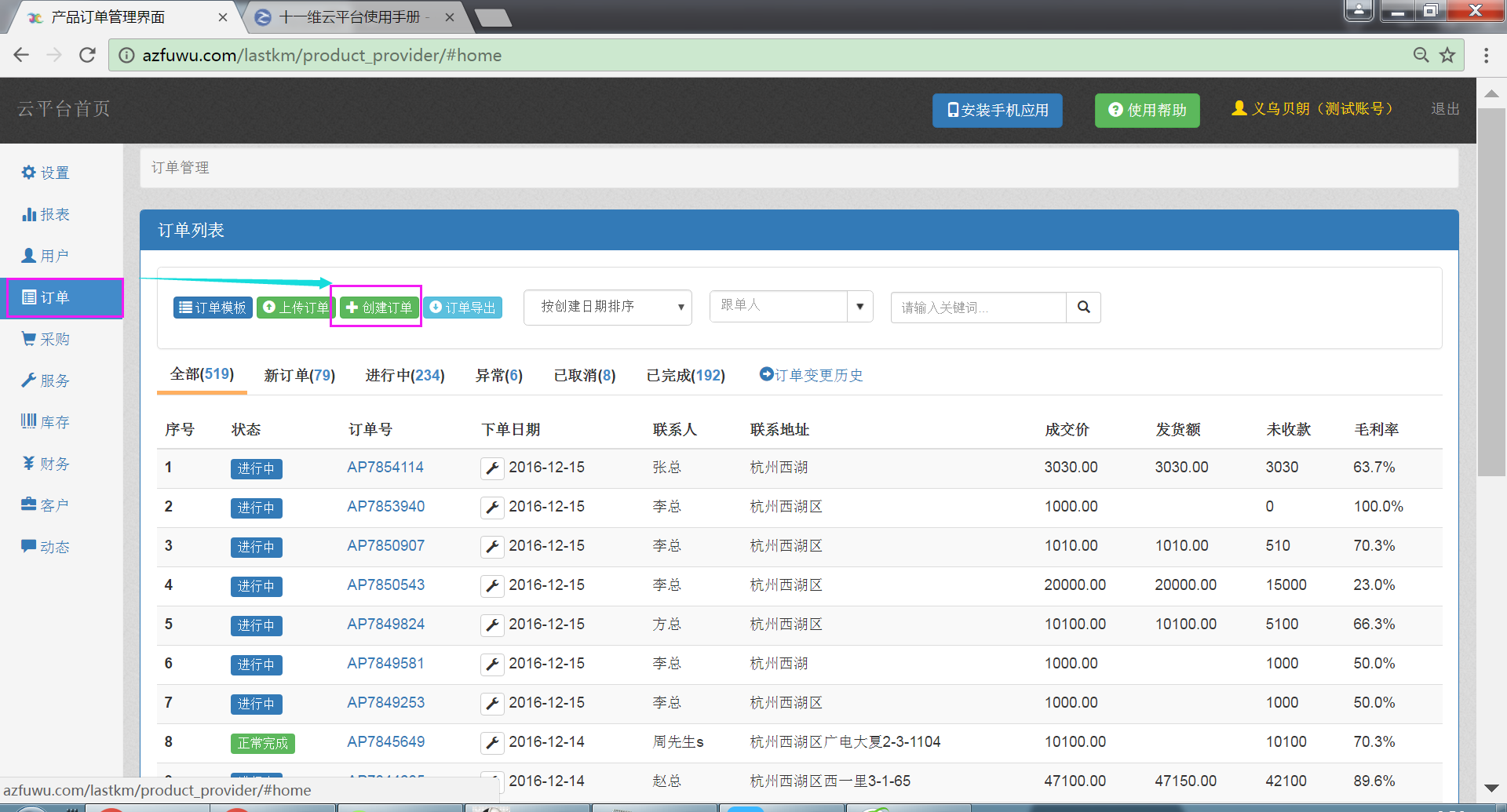
首先点击订单,在点创建订单
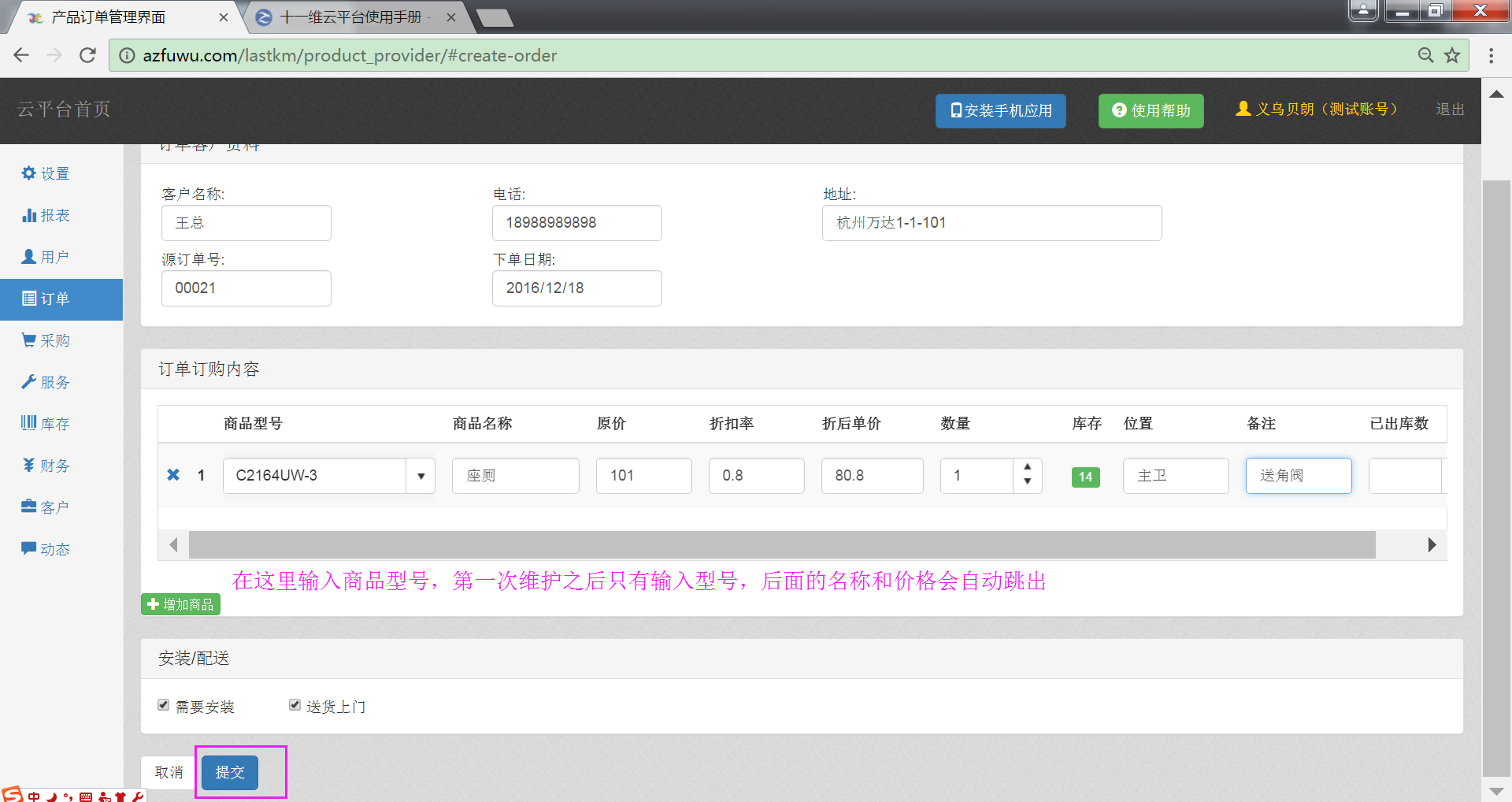
先输入客户的一些基本资料,在商品列表中输入商品型号,第一次维护后输入型号,后面内容会自动跳出,输入完成后,点提交
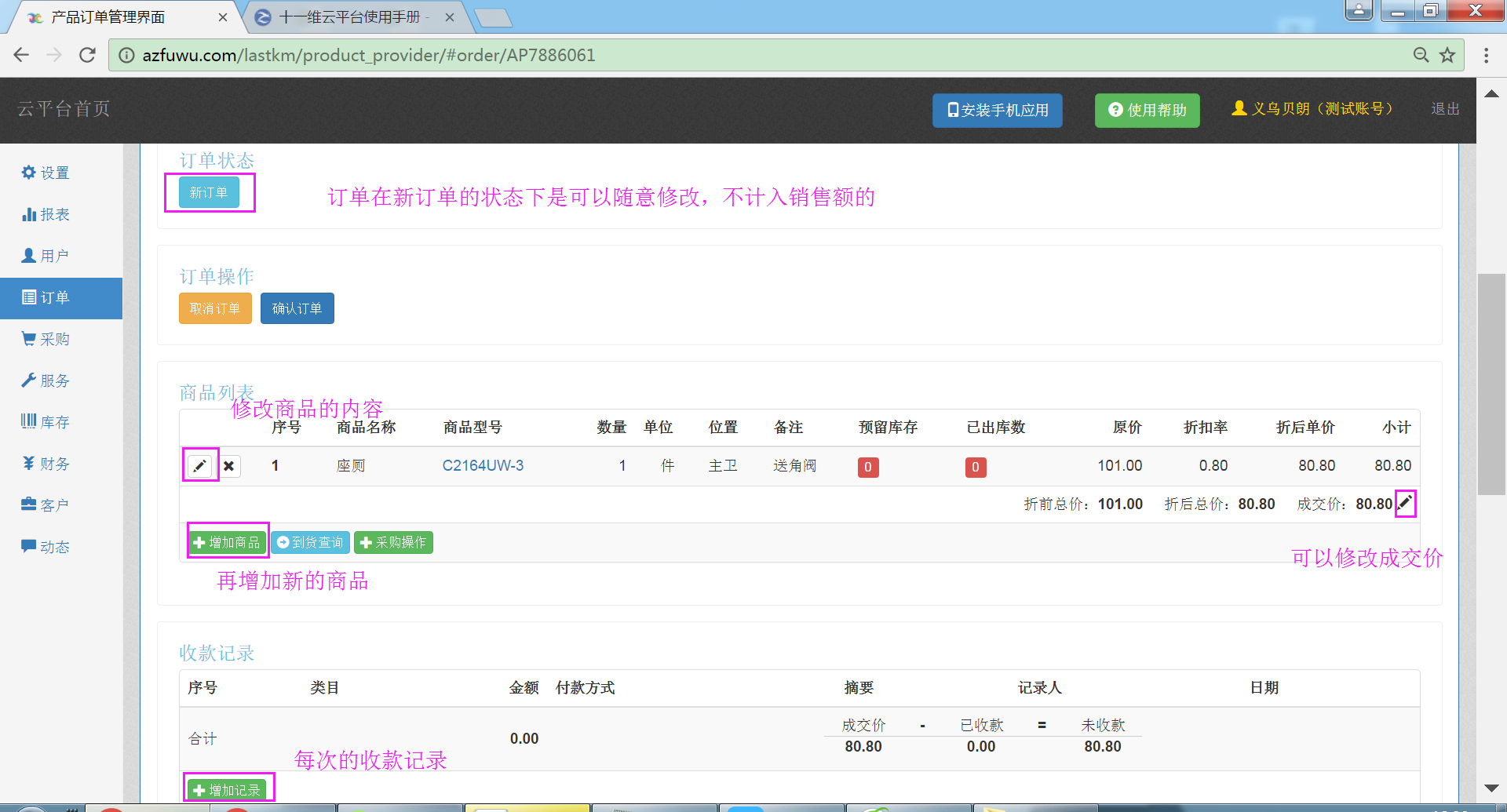
1.订单再新订单的状态下可以随意修改,不计入销售额
2.点击商品前面的铅笔可以修改商品的内容
3.如果增加新的商品,点下面的增加商品
4.成交价后面的铅笔可以修改成交价
5.每次需要增加收款记录点增加记录
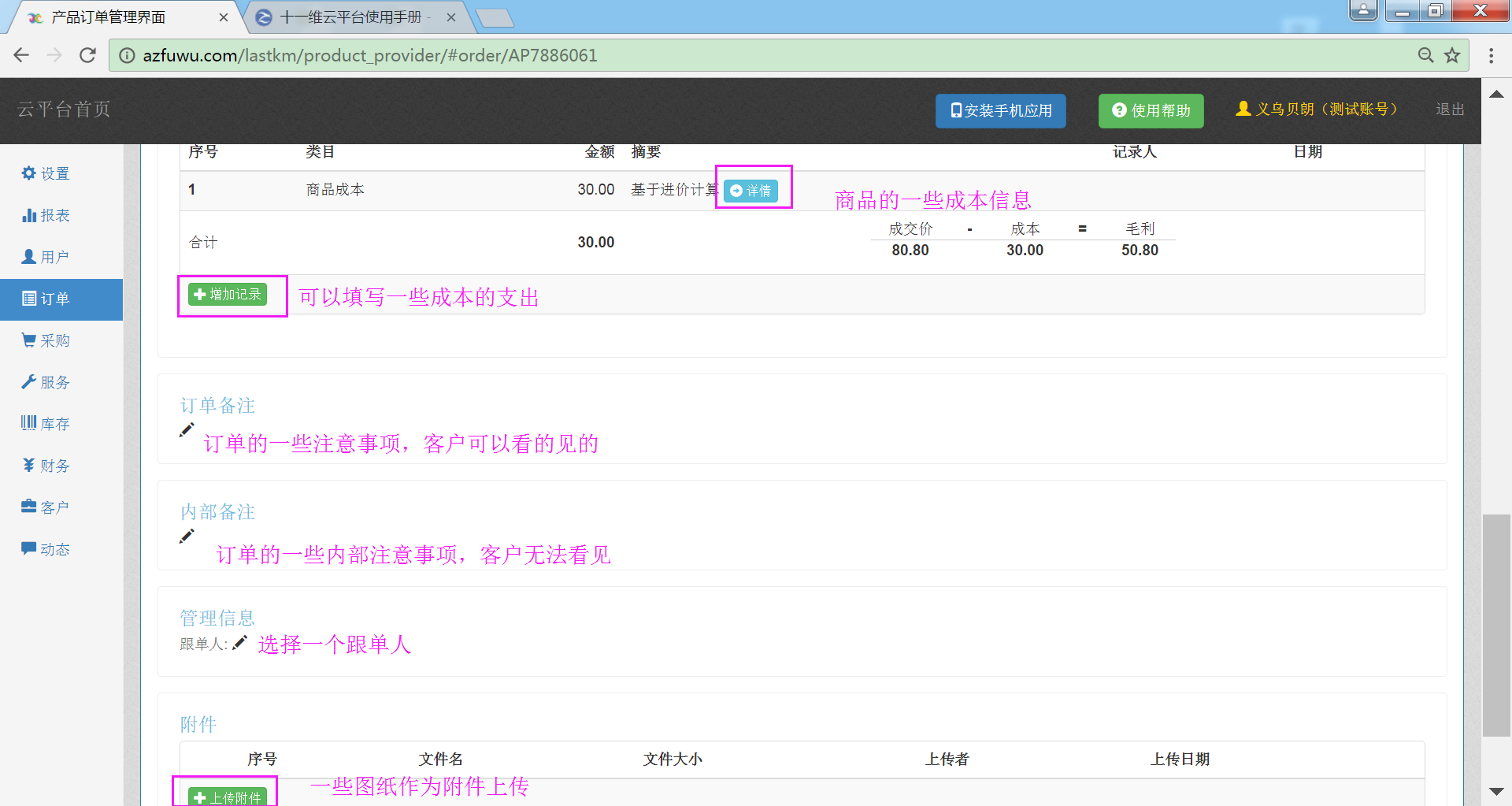
1.点详情可以看到成本是怎么组成的
2.定增加记录,可以填写一些成本的支出
3.订单备注上填写订单的一些注意事项,这一部分是客户可以看的见的
4.内部备注上填写订单的一些内容。这部分客户无法看见
5.为订单选择一个跟单人
6.一些图纸作为附件上传
1.2销售订单管理
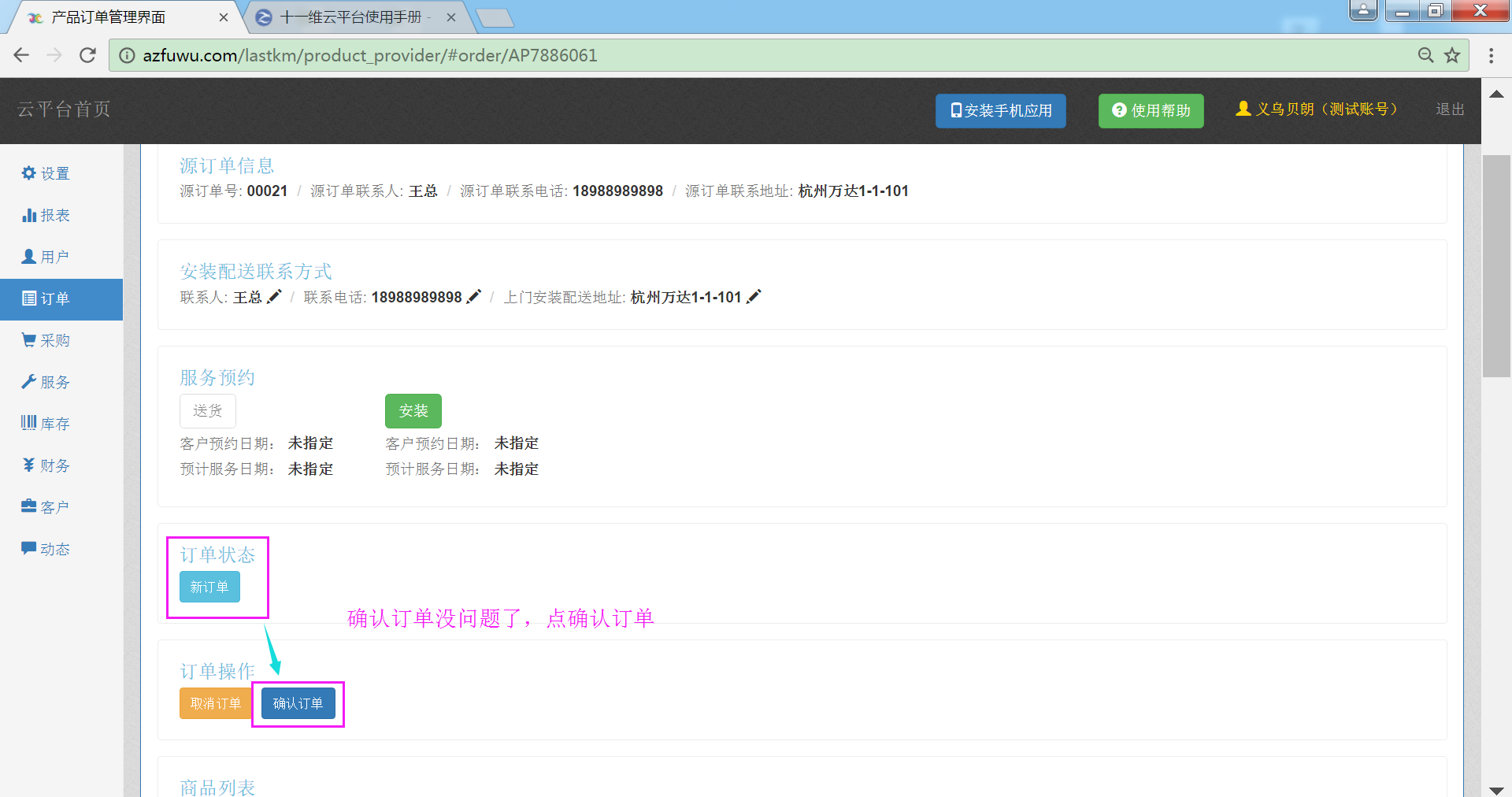
1.订单最开始是新订单的状态,点击确认订单之后,订单状态变成进行中
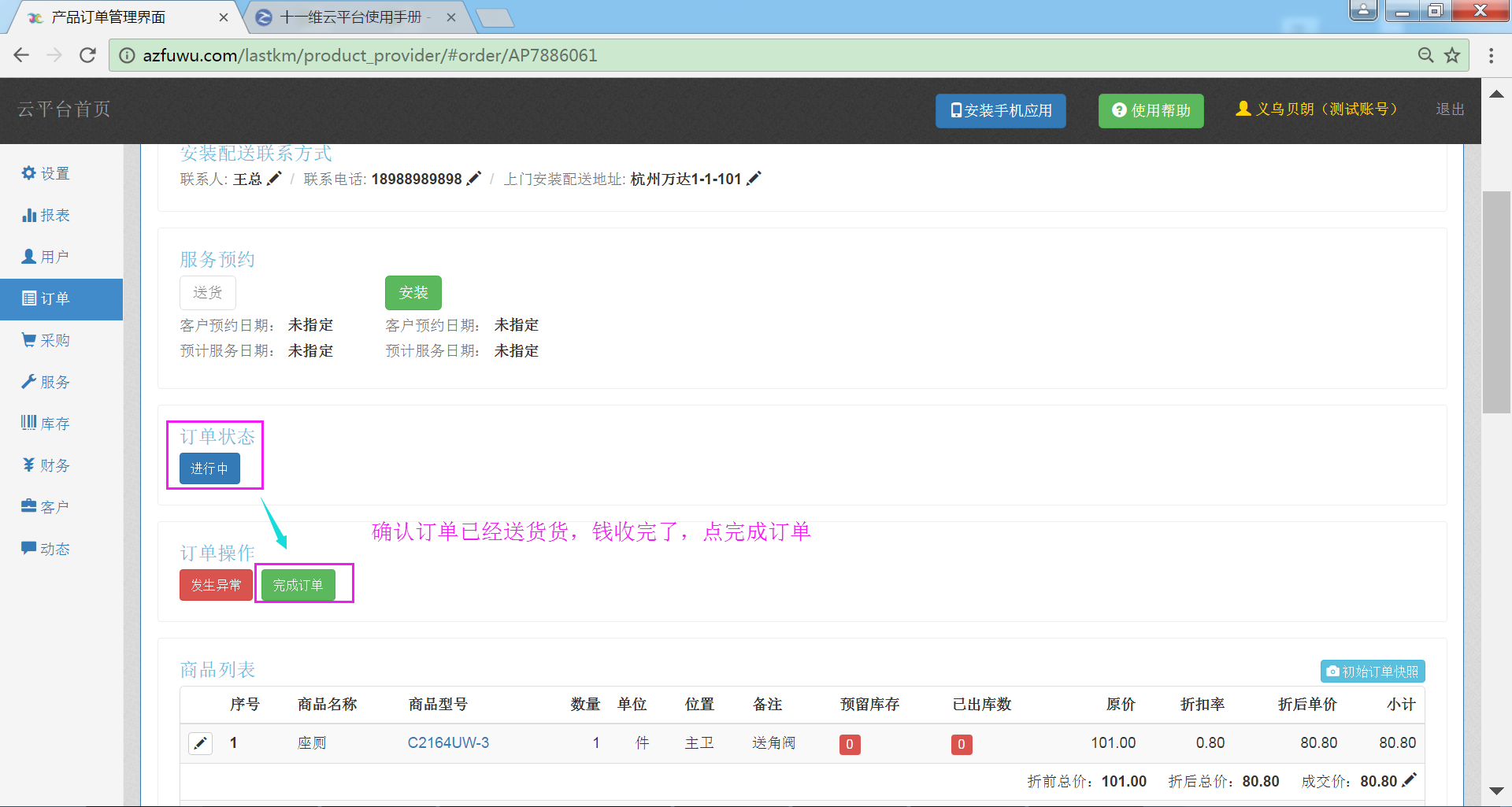
1.确定订单全部完成了,点完成订单
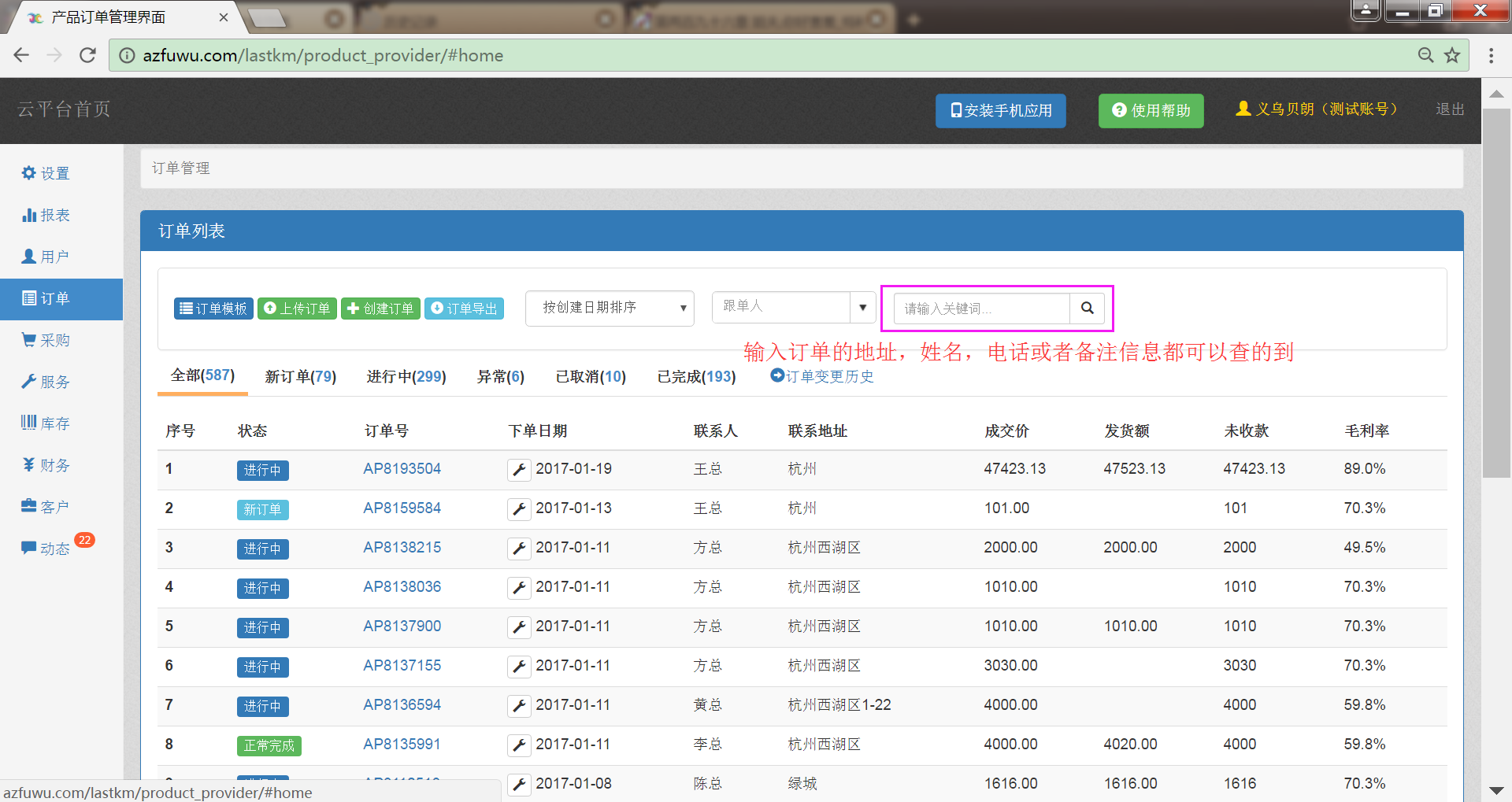
输入订单的地址,电话,姓名或者备注了什么信息,都可以查的到这个订单
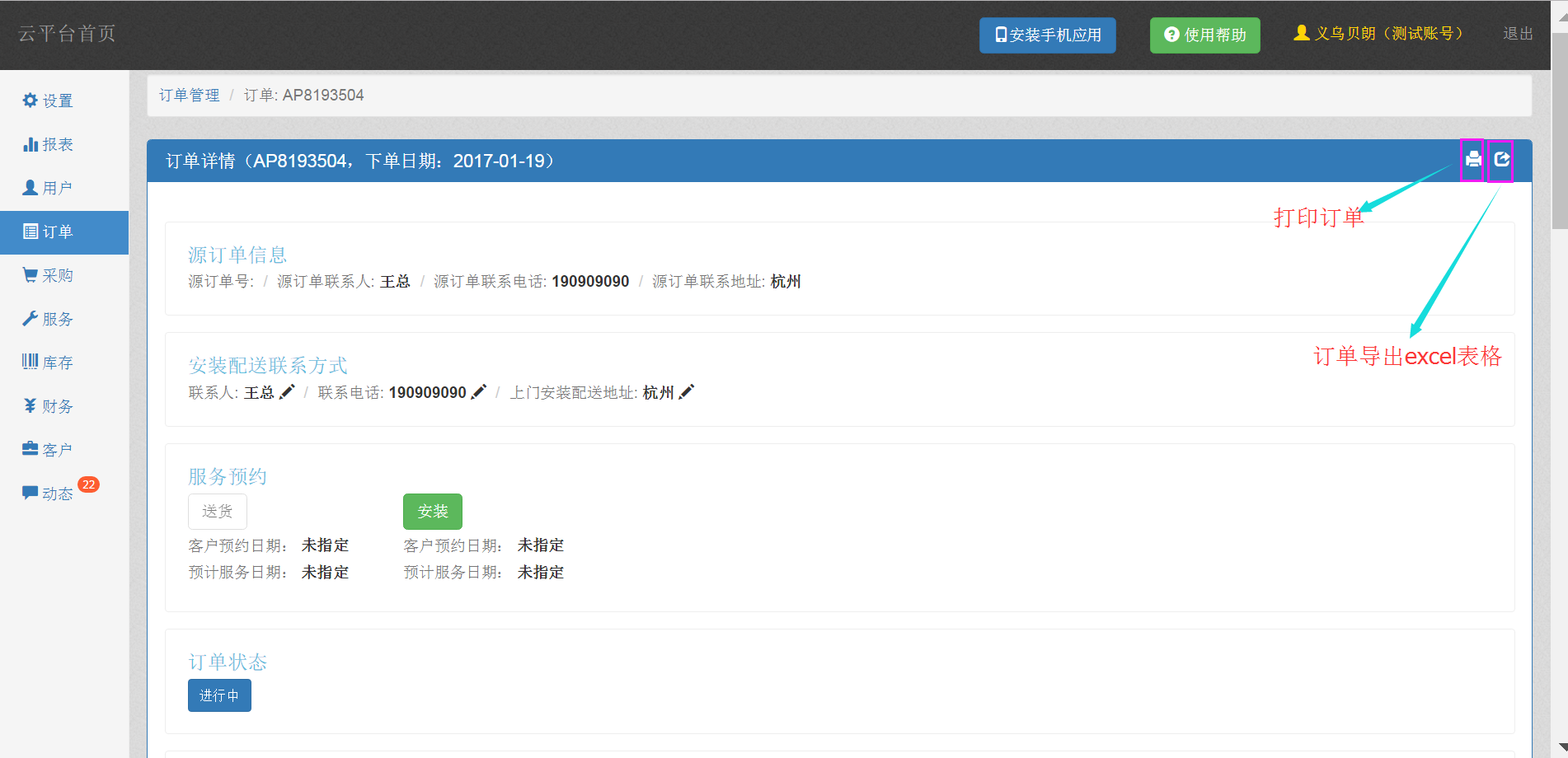
找到订单的右上角,可以打印订单或者导出订单
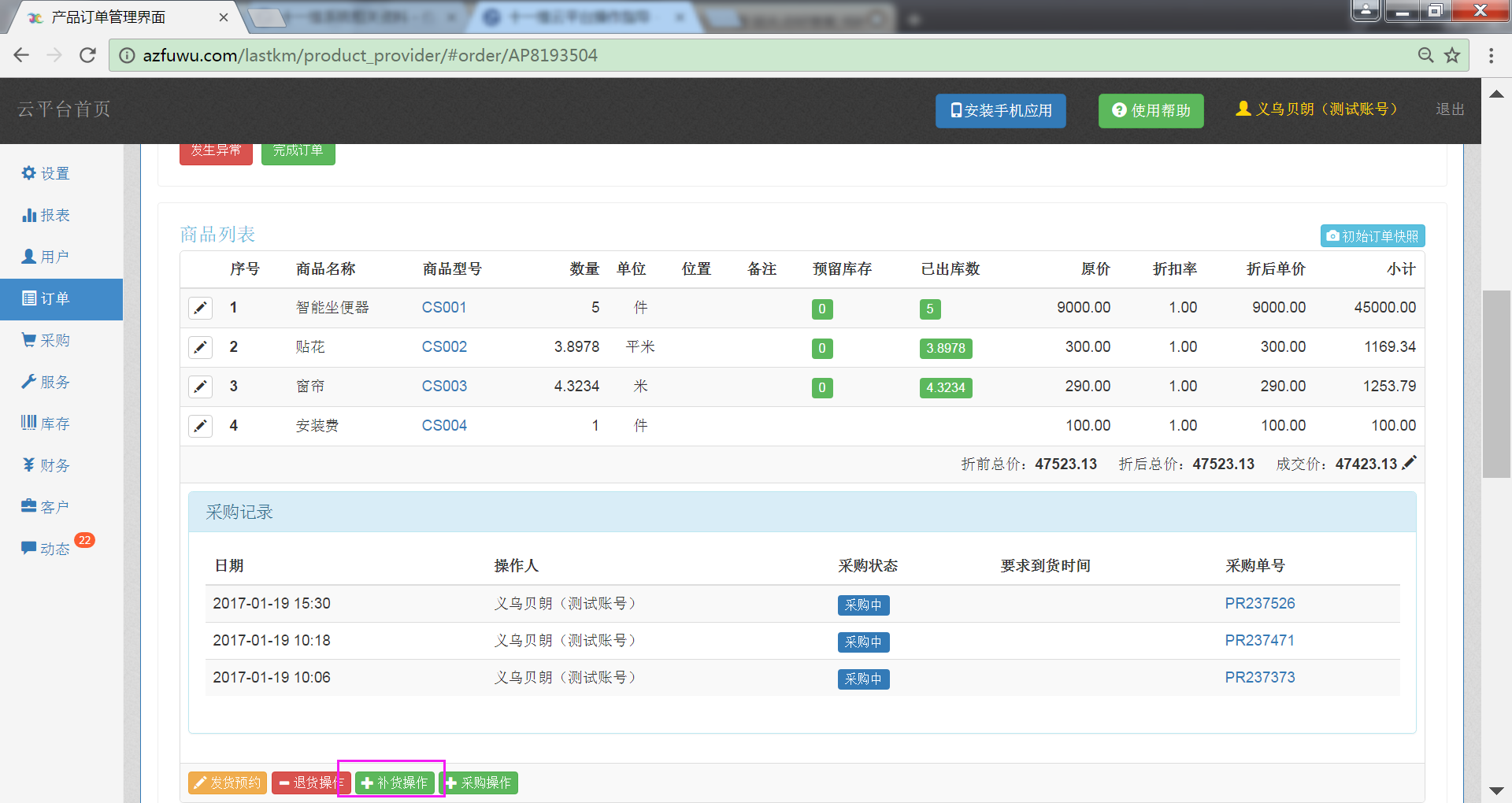
订单需要补货,点补货操作
订单补货
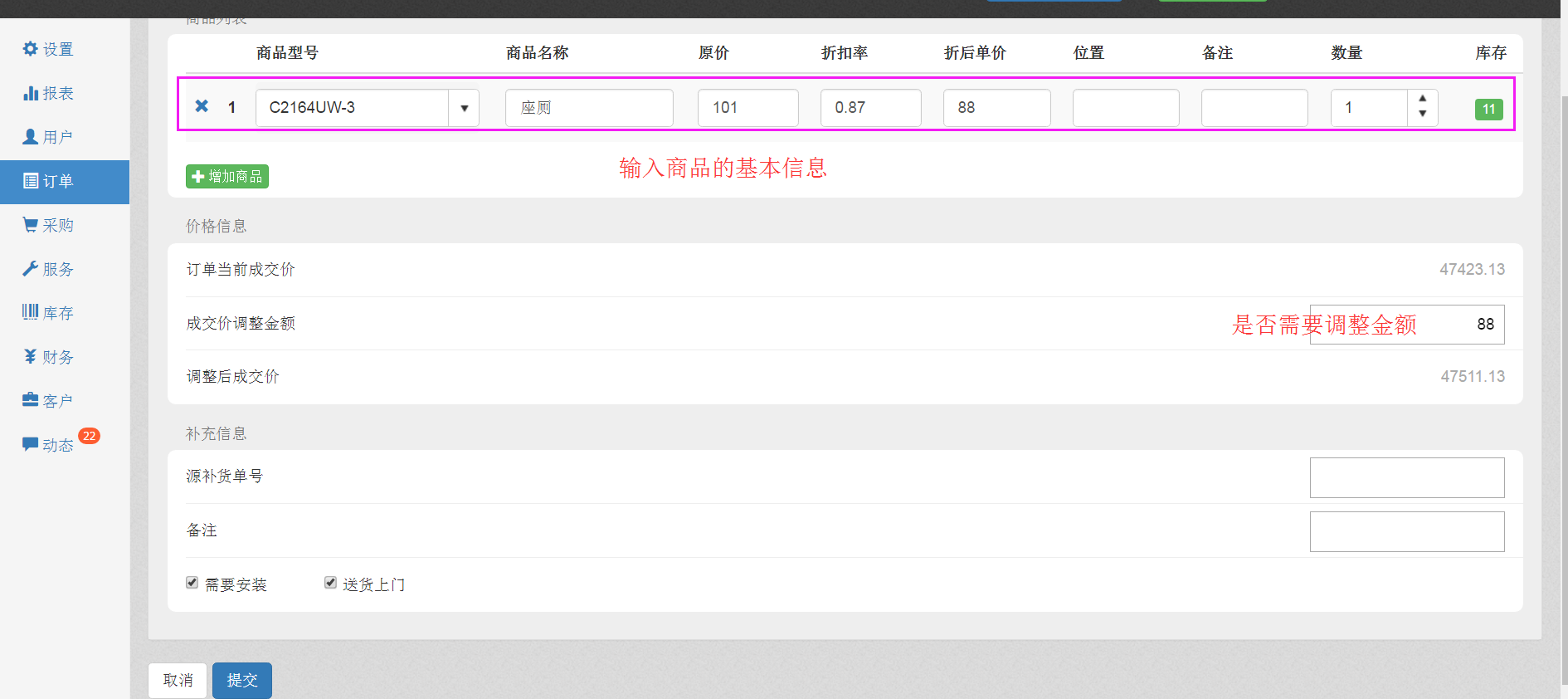
输入补货的商品,确定金额,点提交
订单退货
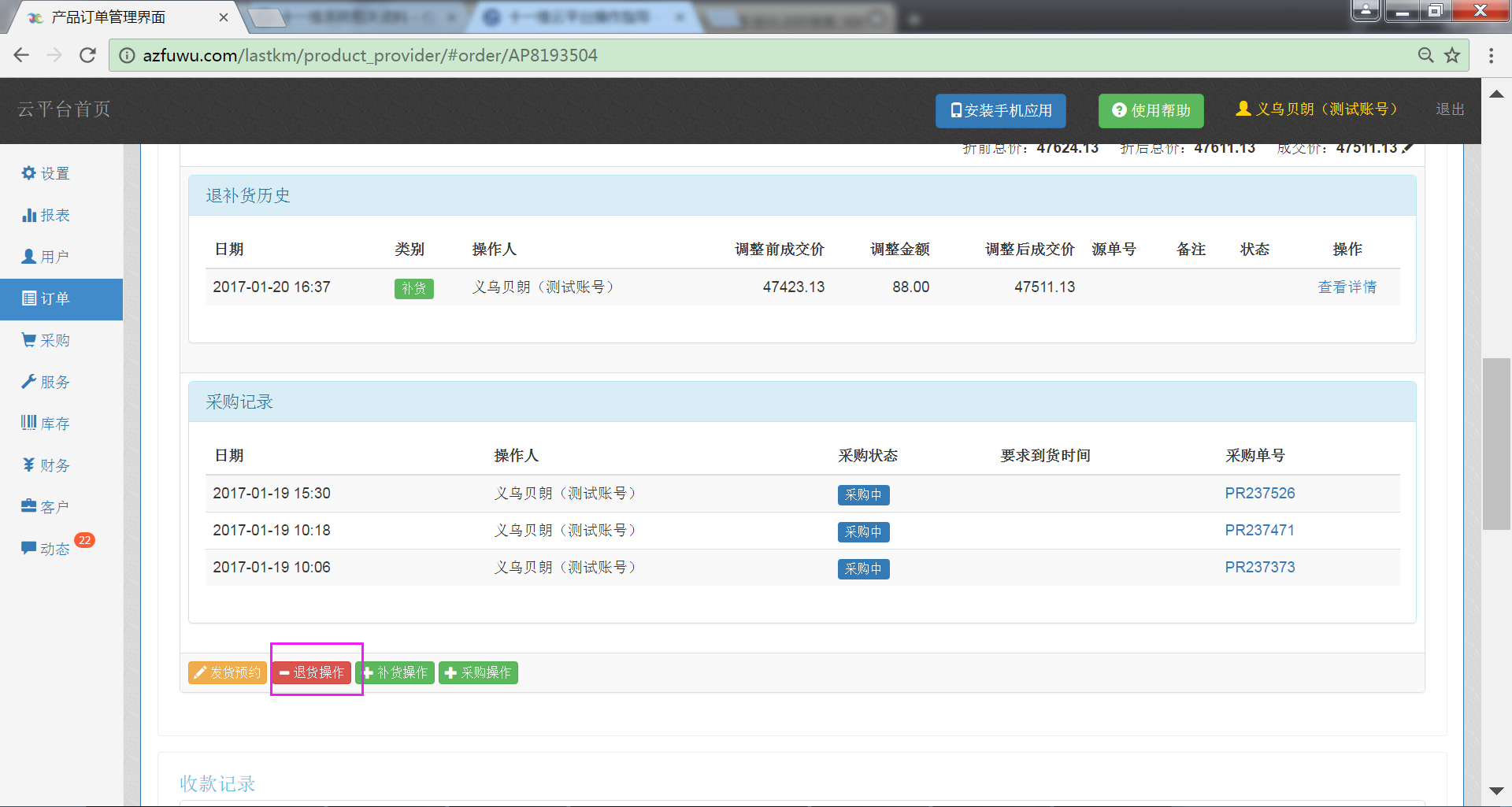
先找到这个订单,点退货操作

1.选择需要退货的商品
2.这个型号是否已经出库
3.需要退货多少数量
4.退货商品中有多少是未出库的
5.点继续
退货之后需要把商品退货入库
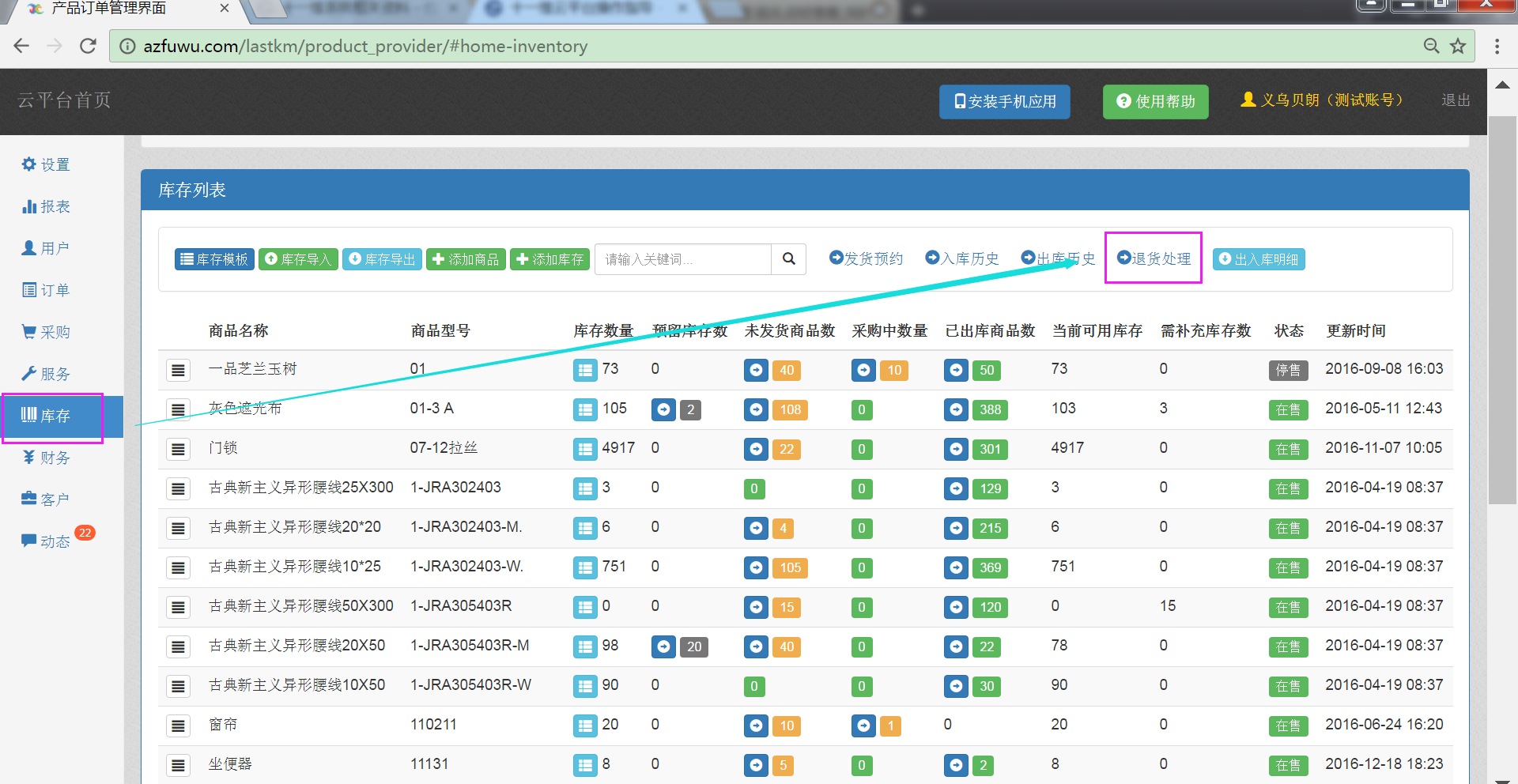
点击库存,点退货处理
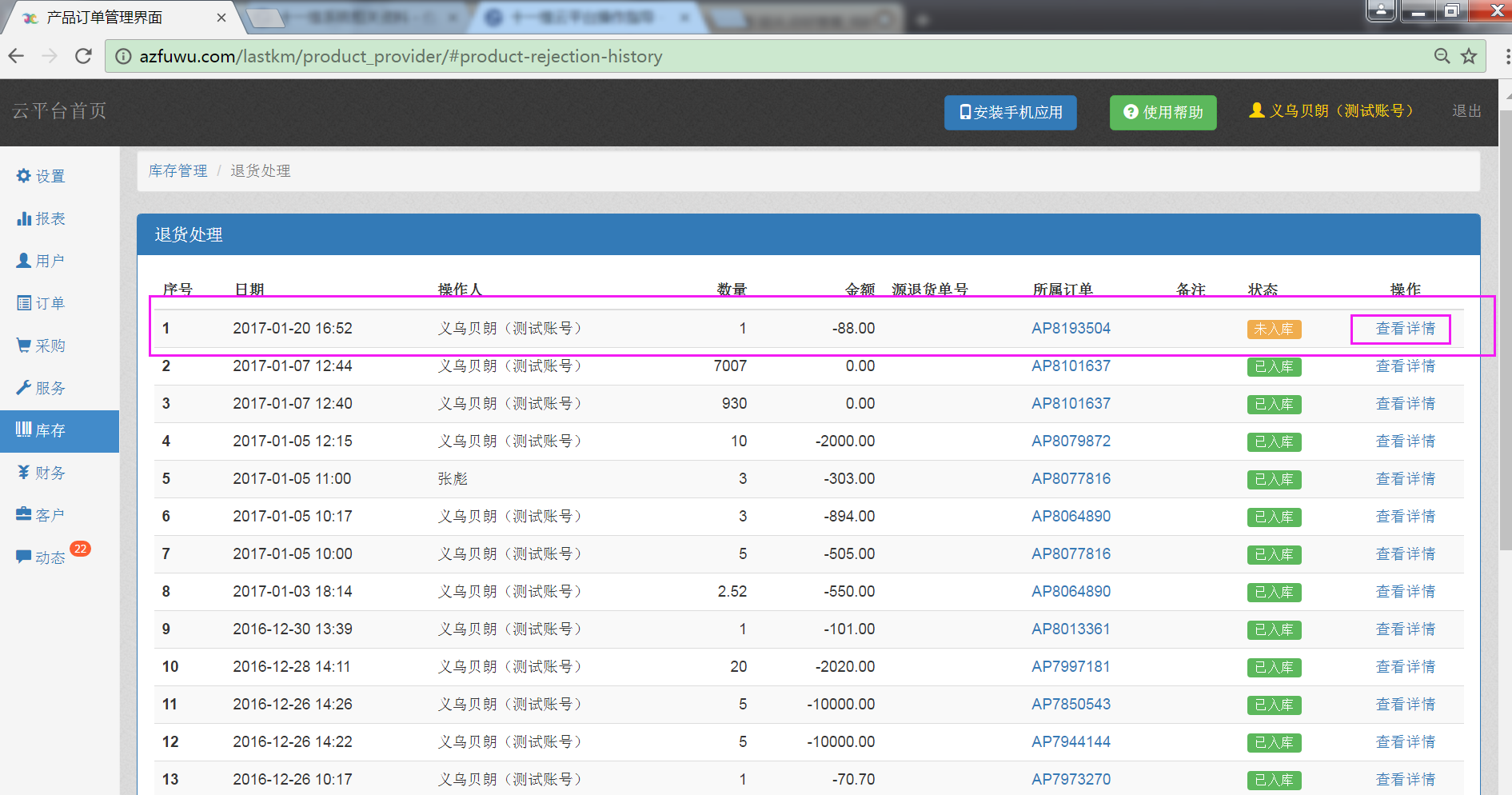
找到刚刚那个退货单,点查看详情
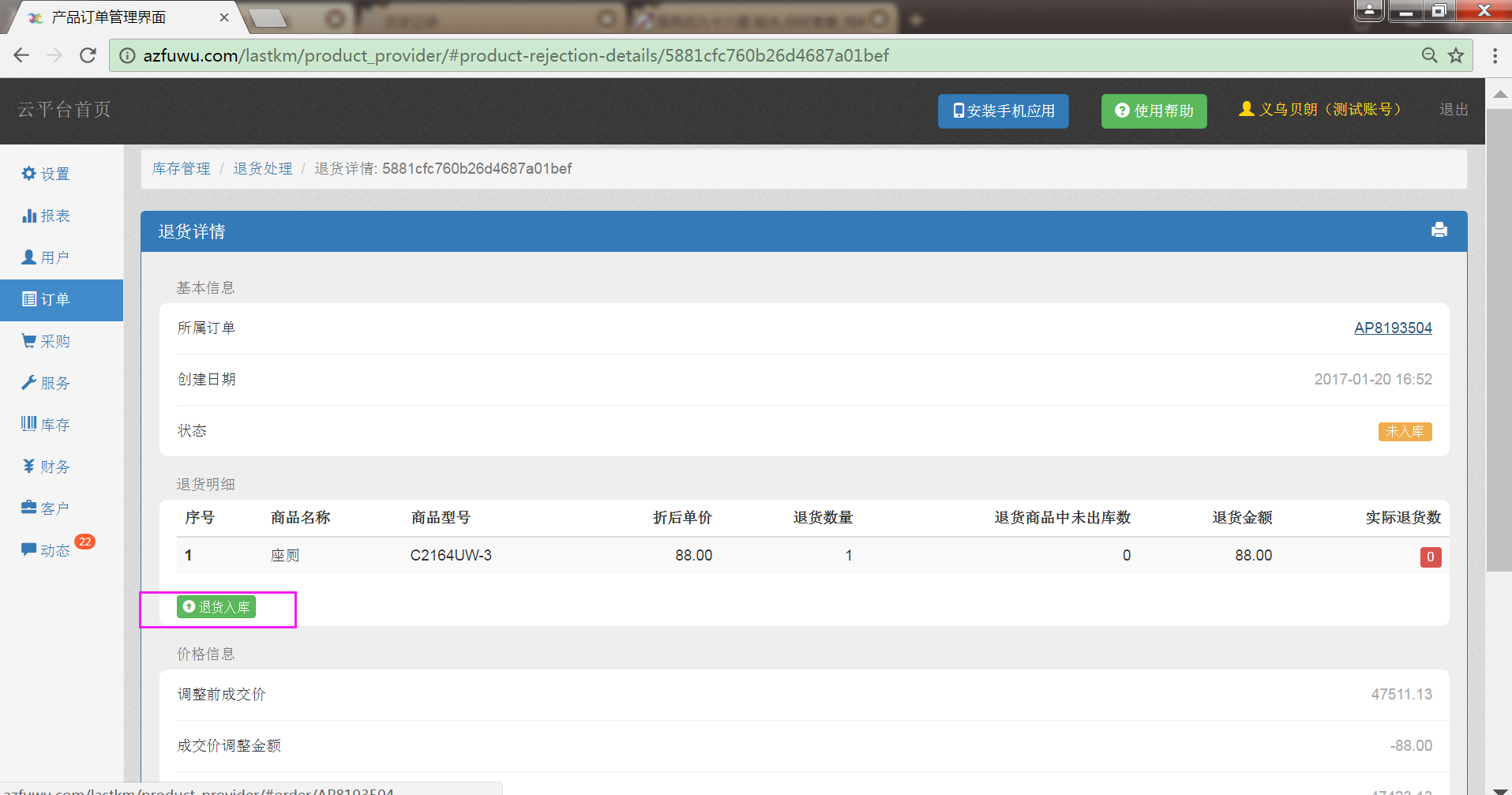
点退货入库
2.发货操作 - 发货预约单创建、管理、出库
2.1发货预约单创建

1.我们找到需要发货的订单,点进去,点发货预约
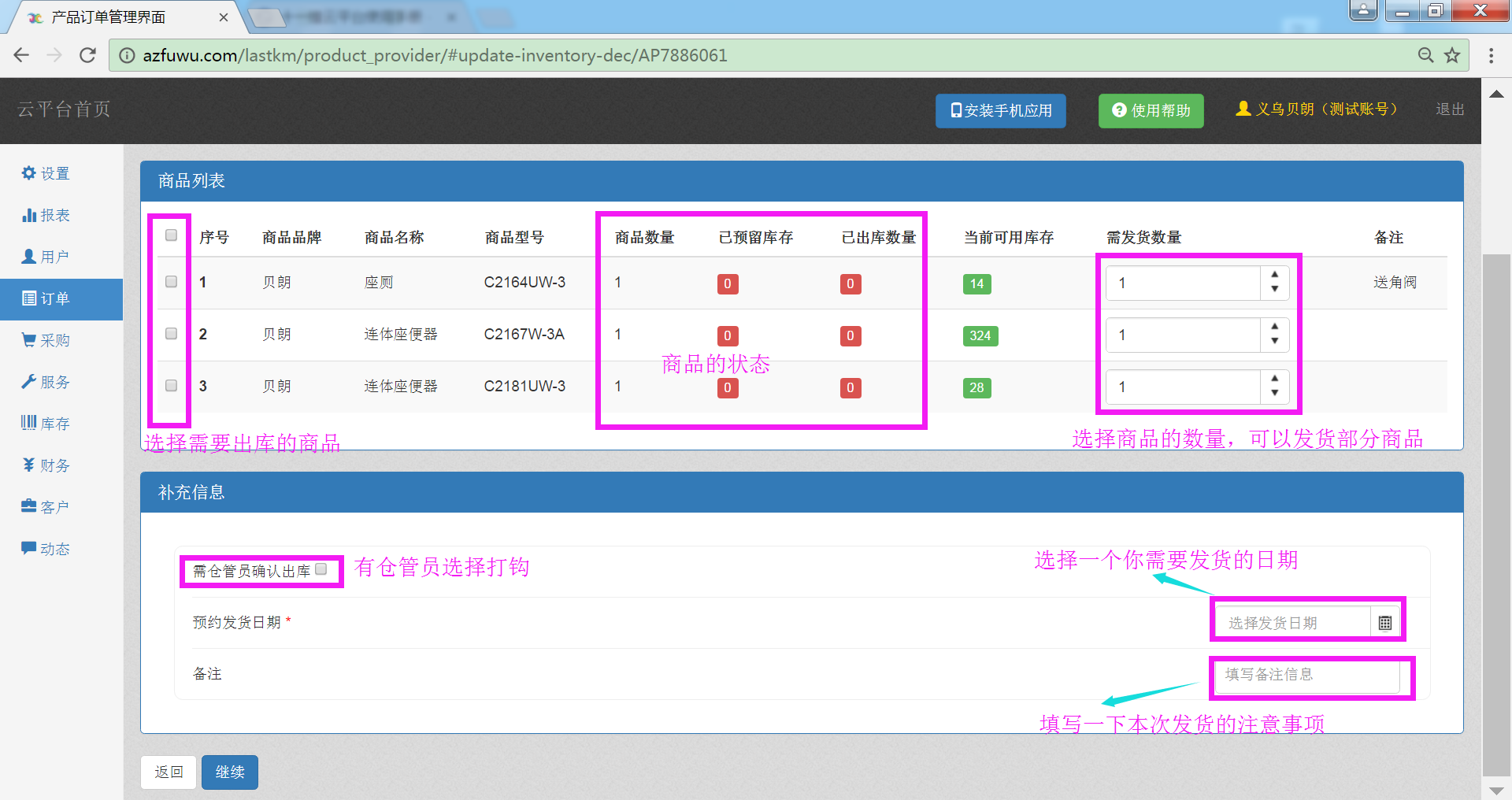
1.选择需要出库的商品
2.商品选择的状态
3.选择商品的数量,可以发货部分商品
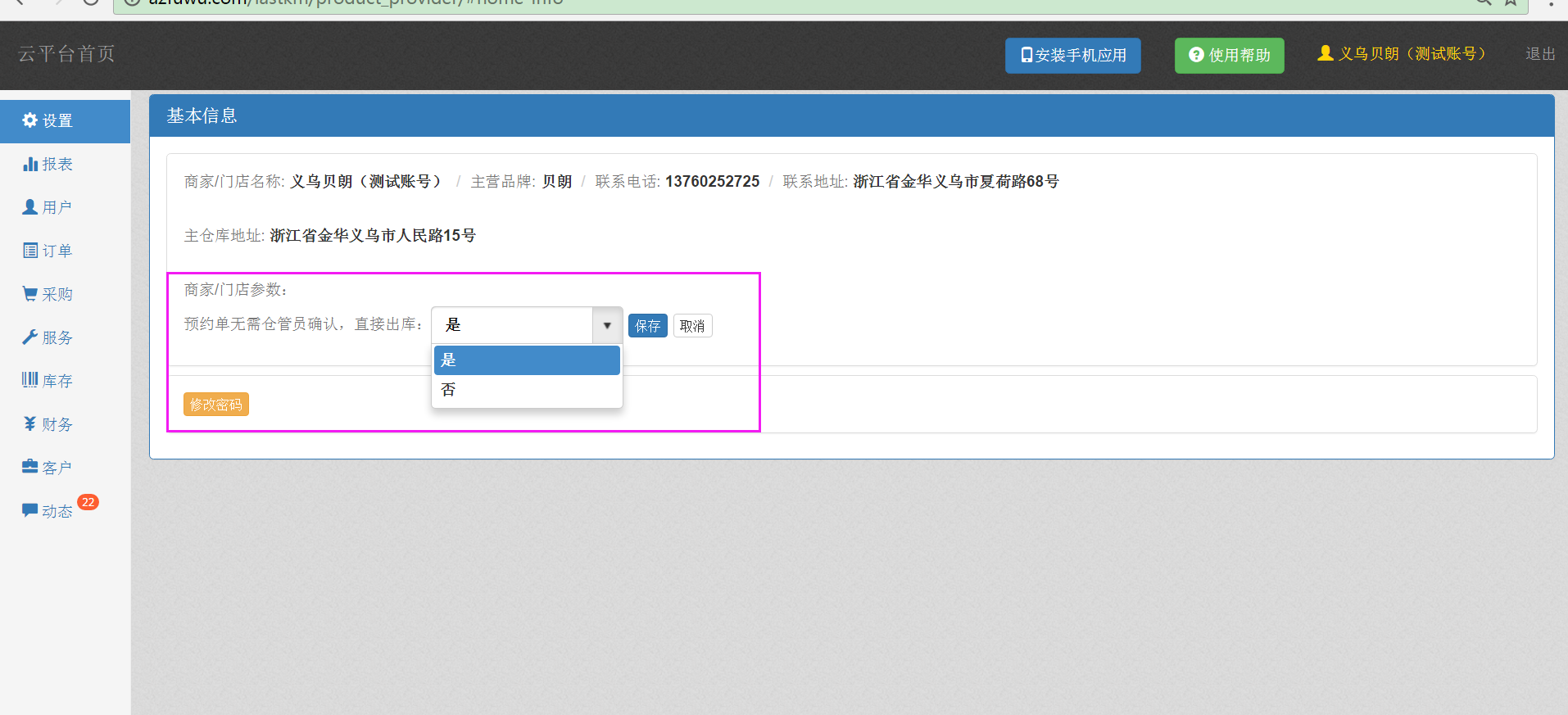
4.这个用主账号第一次维护好,如果需要仓管员确认的需要打上勾
5.选择一个需要发货的日期
6.填写一下本次送货的注意事项
2.2发货预约单管理
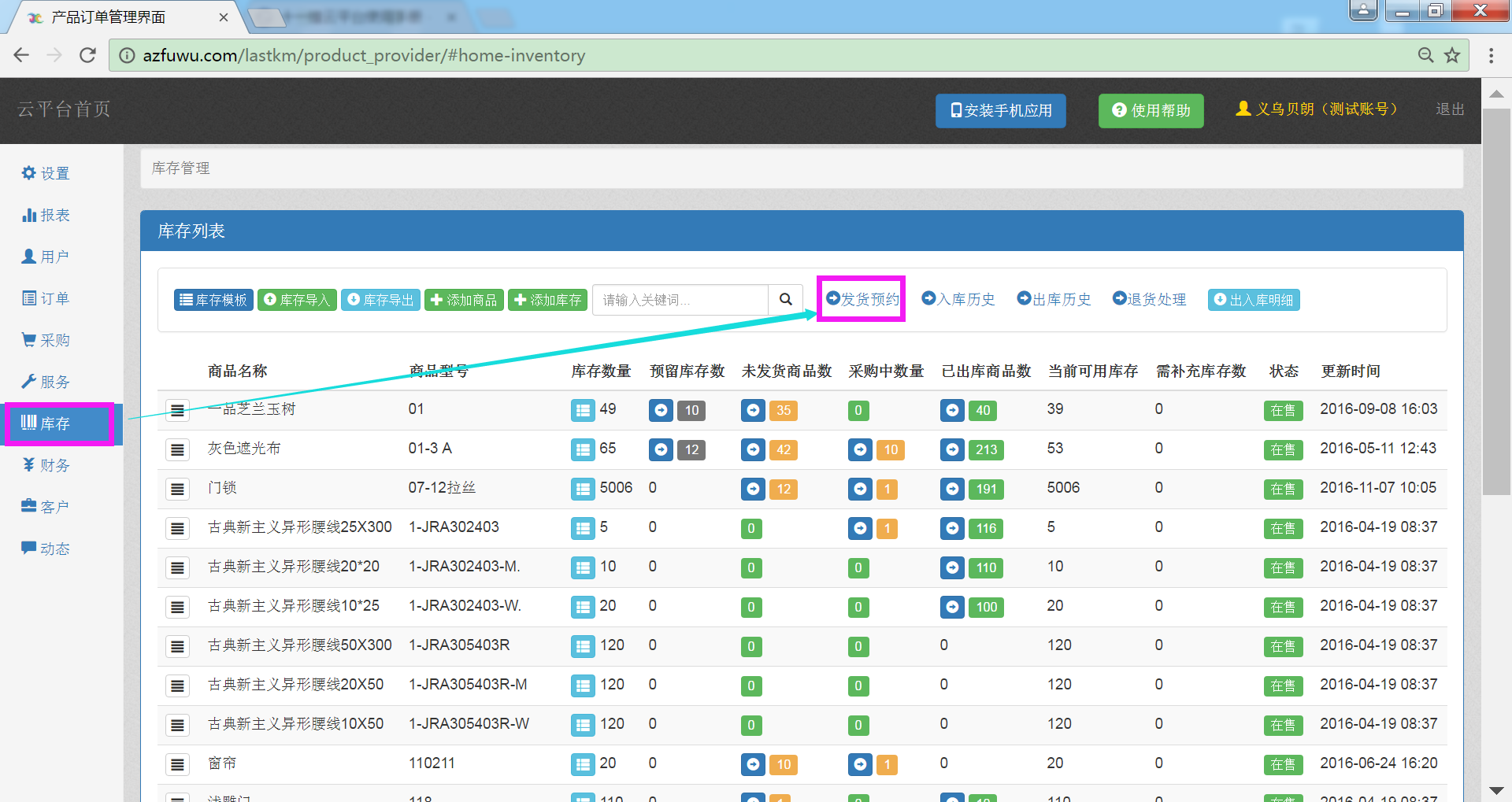
1.点库存,点击库存上的发货预约
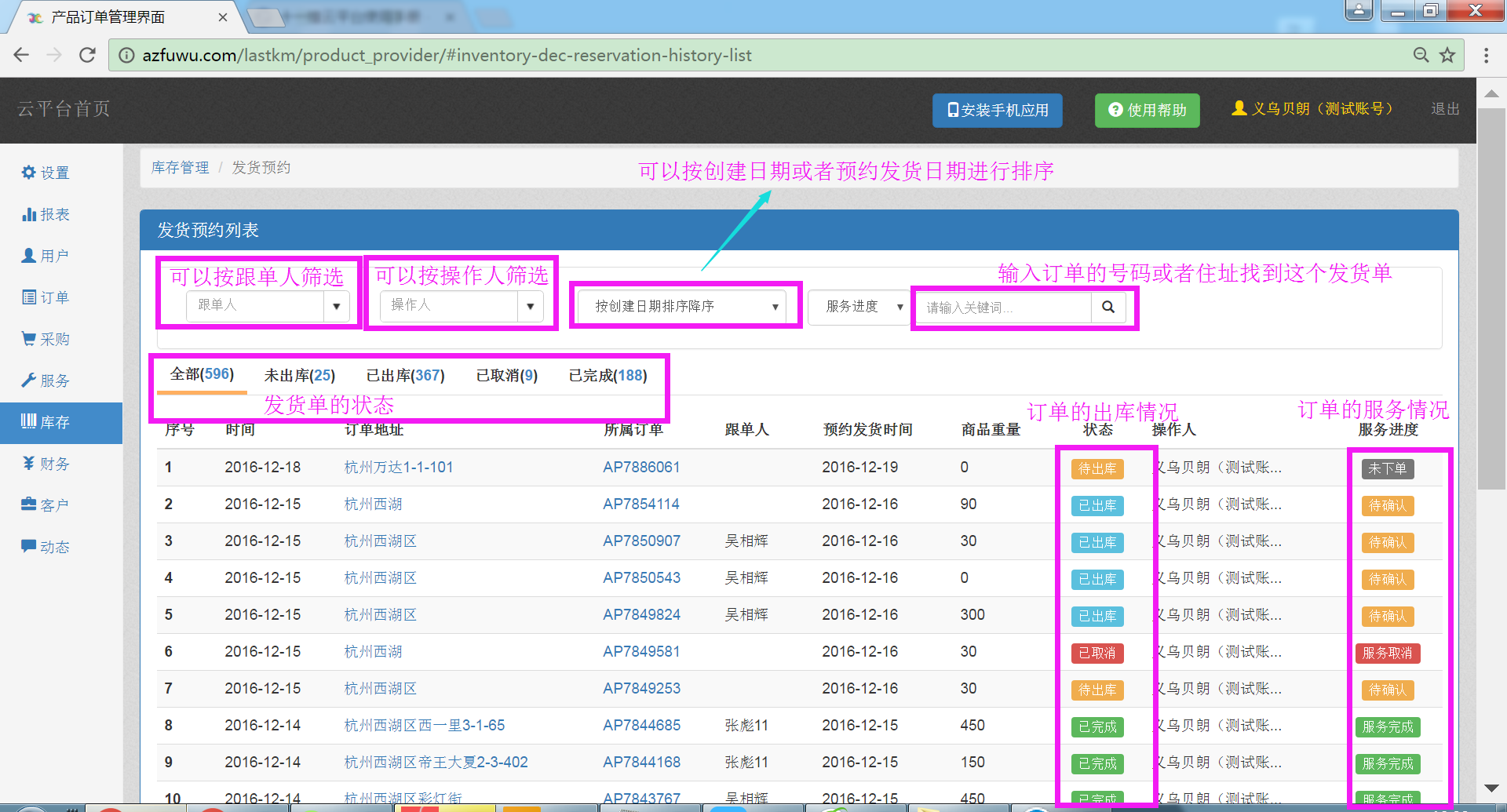
1.发货预约可以按照跟单人来进行筛选
2.发货预约可以按操作人来进行筛选
3.可以按创建日期或者预约发货日期进行排序
4.订单的号码或者地址可以快速找到这个订单
5.发货预约的状态
6.订单的出库情况
7.订单的服务情况
2.3发货预约单出库
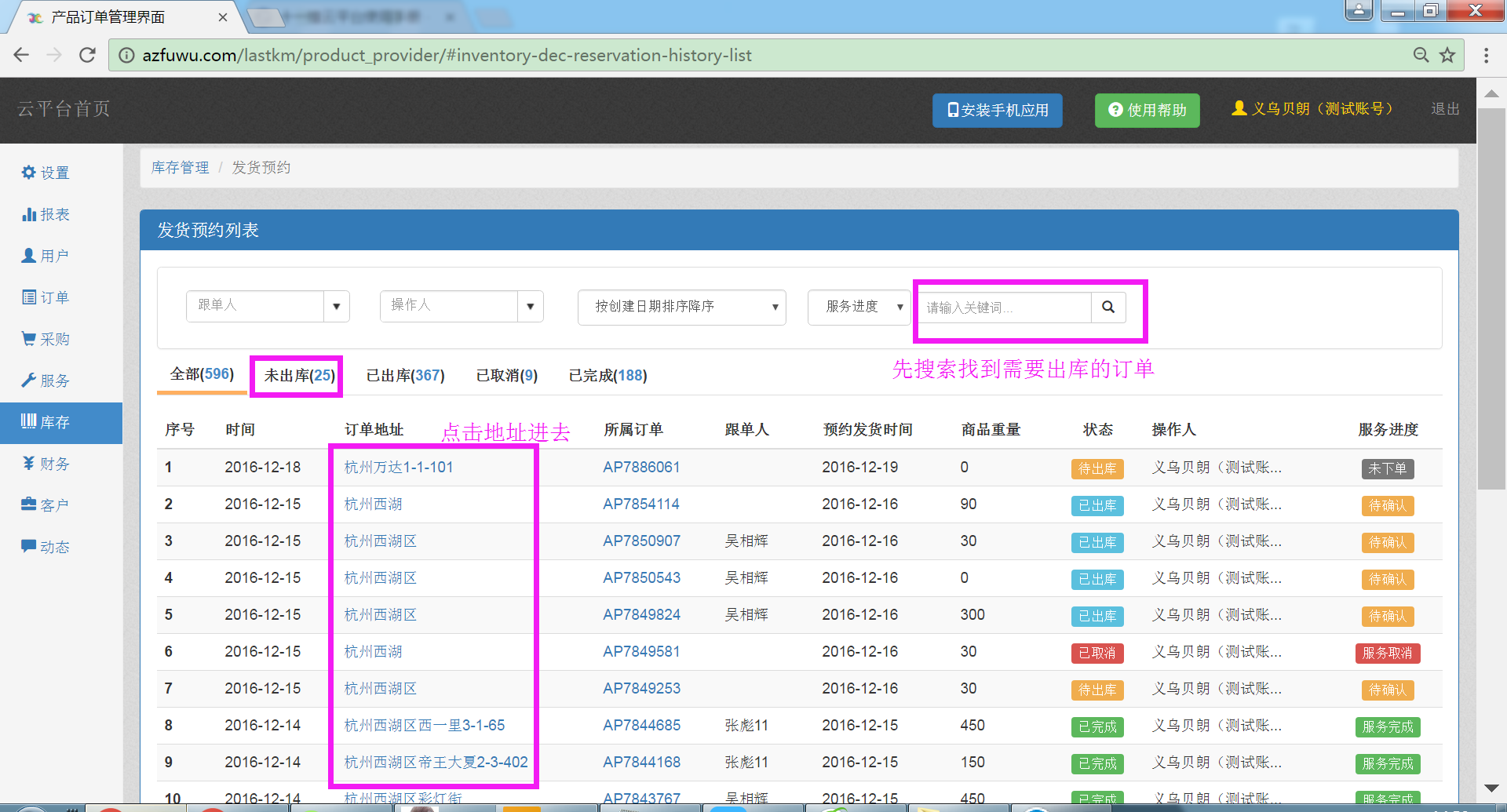
1.先搜索找到需要出库的订单
2点击地址进去
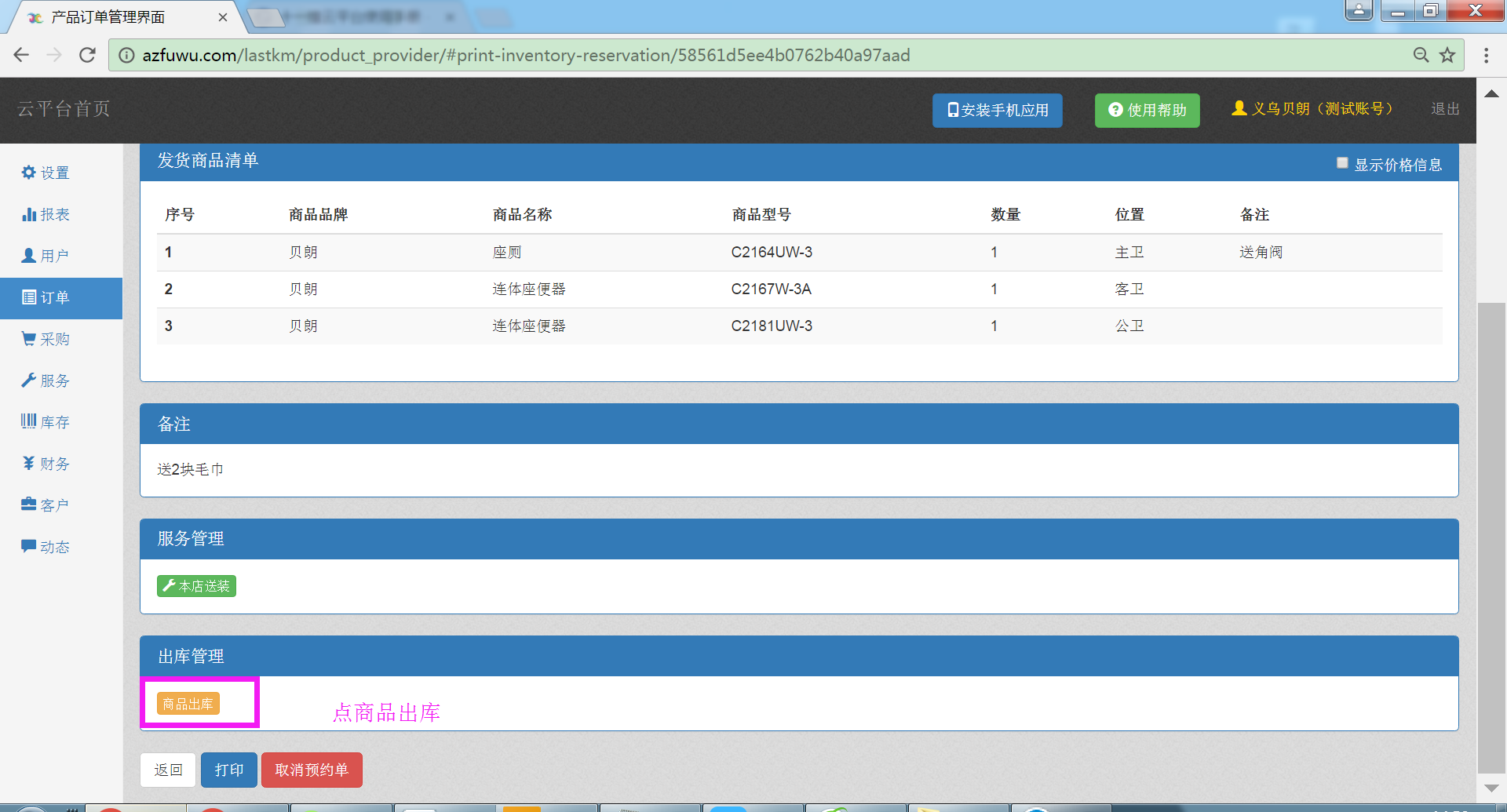
1.点商品出库
出库用APP实现
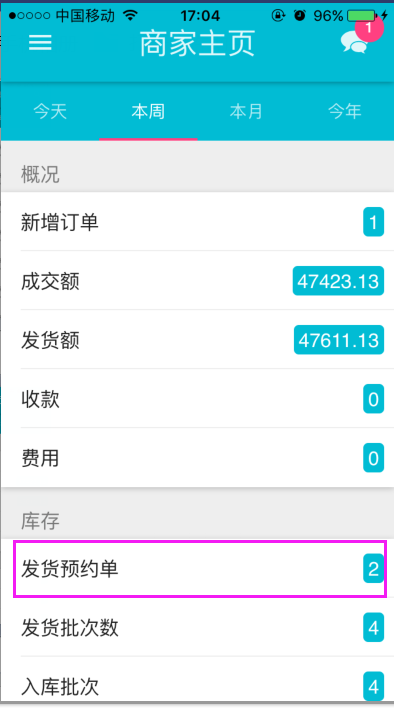
点发货预约单
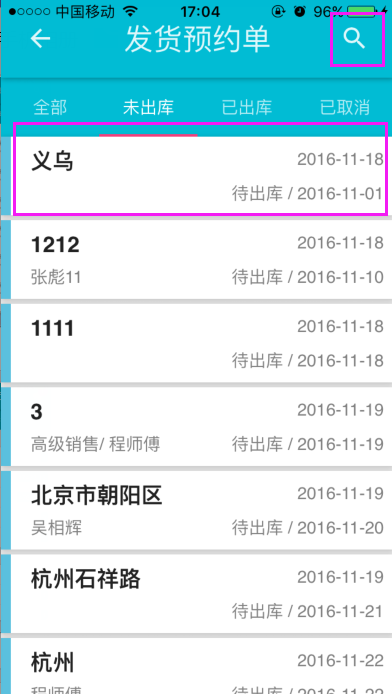
搜索地址进来

点出库确认
3.仓库操作 - 出库、入库、差异调整
3.1商品入库
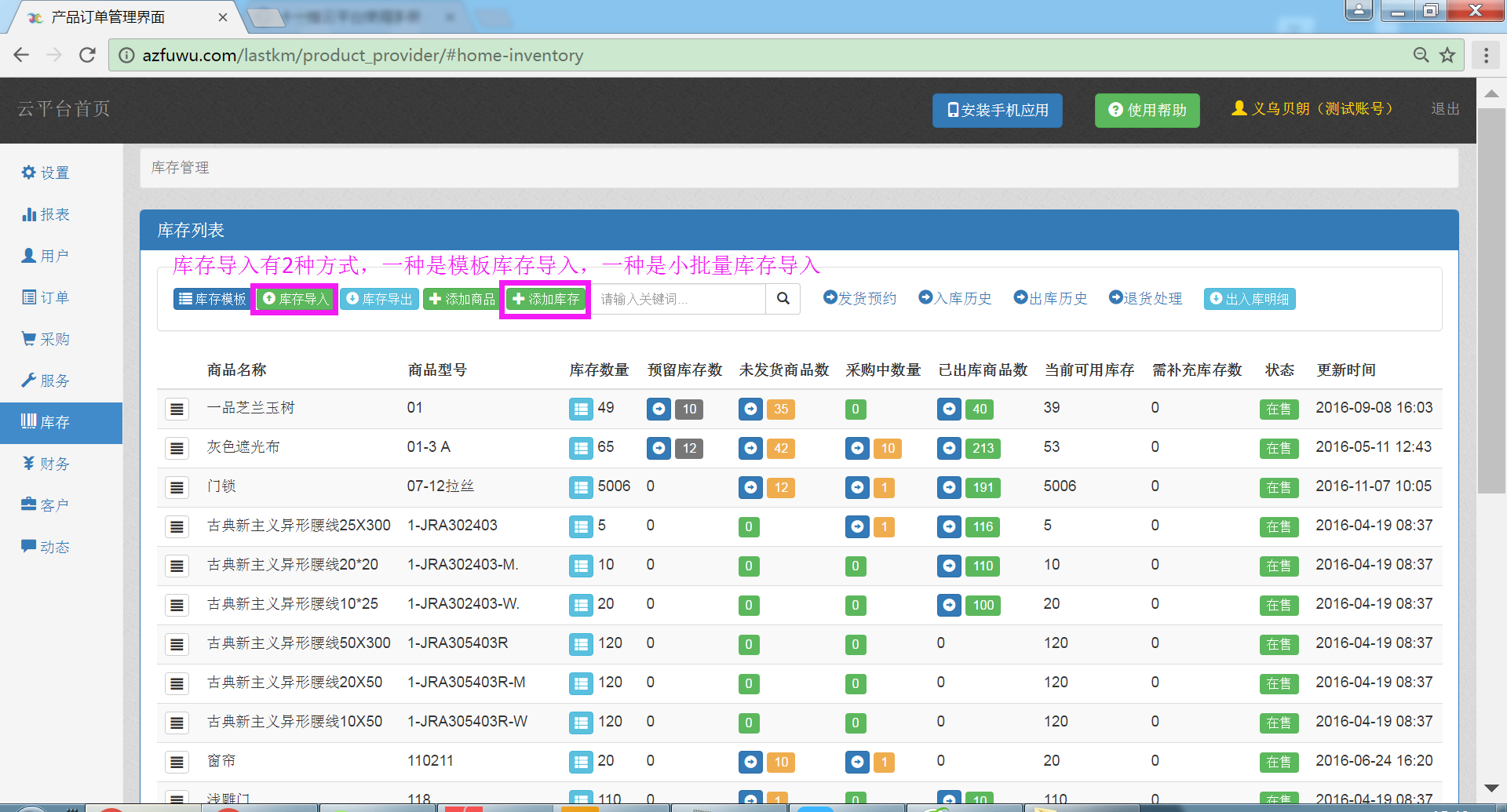
1.库存导入有2种方式,一种是模板库存导入,一种是小批量库存导入
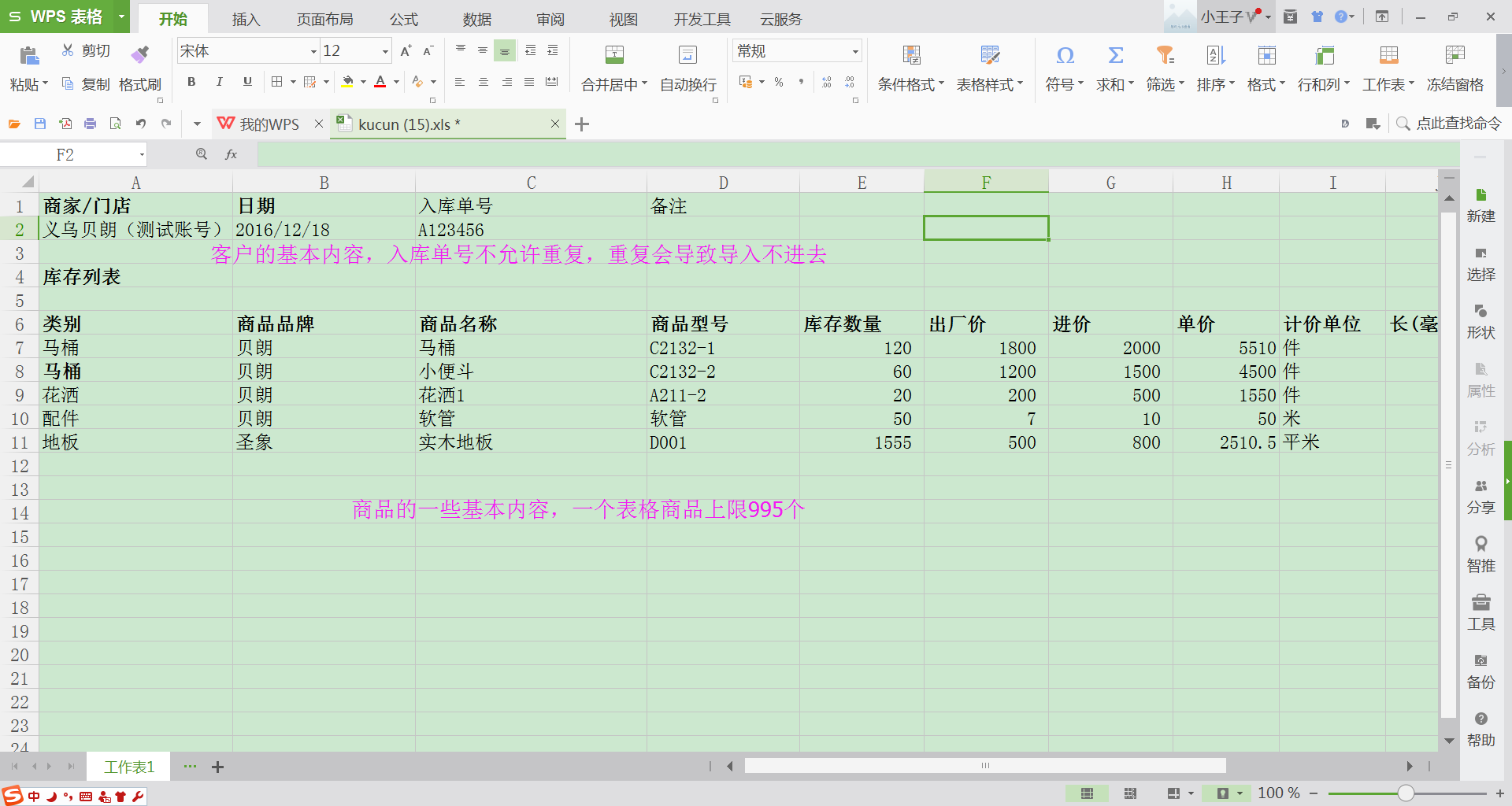
1.模板上填写内容,入库单号不允许重复,商品上限995个
2.找到刚刚那个表格,导入进去
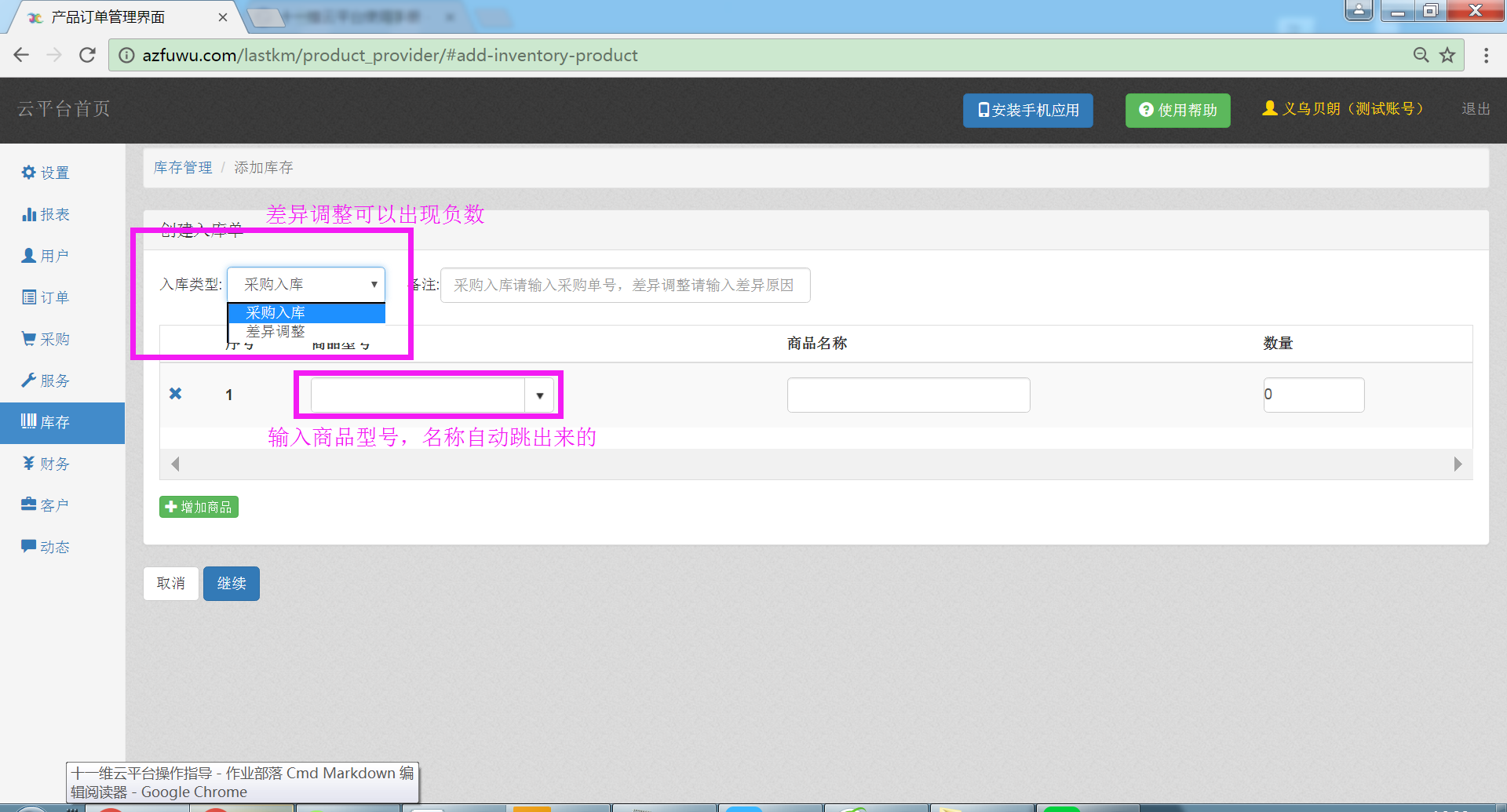
1.添加库存中,差异调整允许出现负数
2.输入上哦型号后,后面内容会自动跳出
3.2差异调整
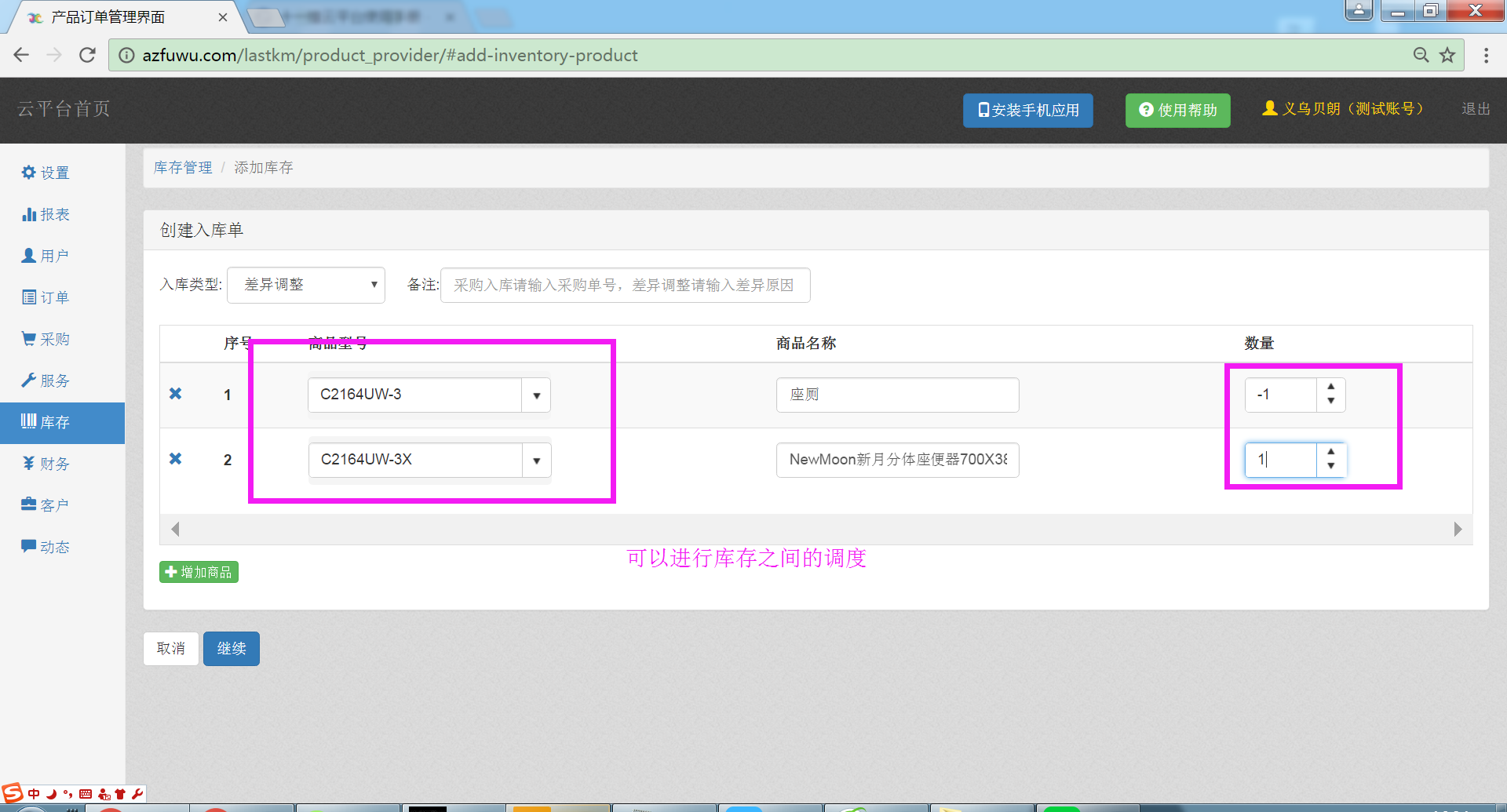
1.允许出现负数,用于库存之间的调度
4.采购操作 - 采购单创建、审核、跟踪、入库
4.1创建采购单
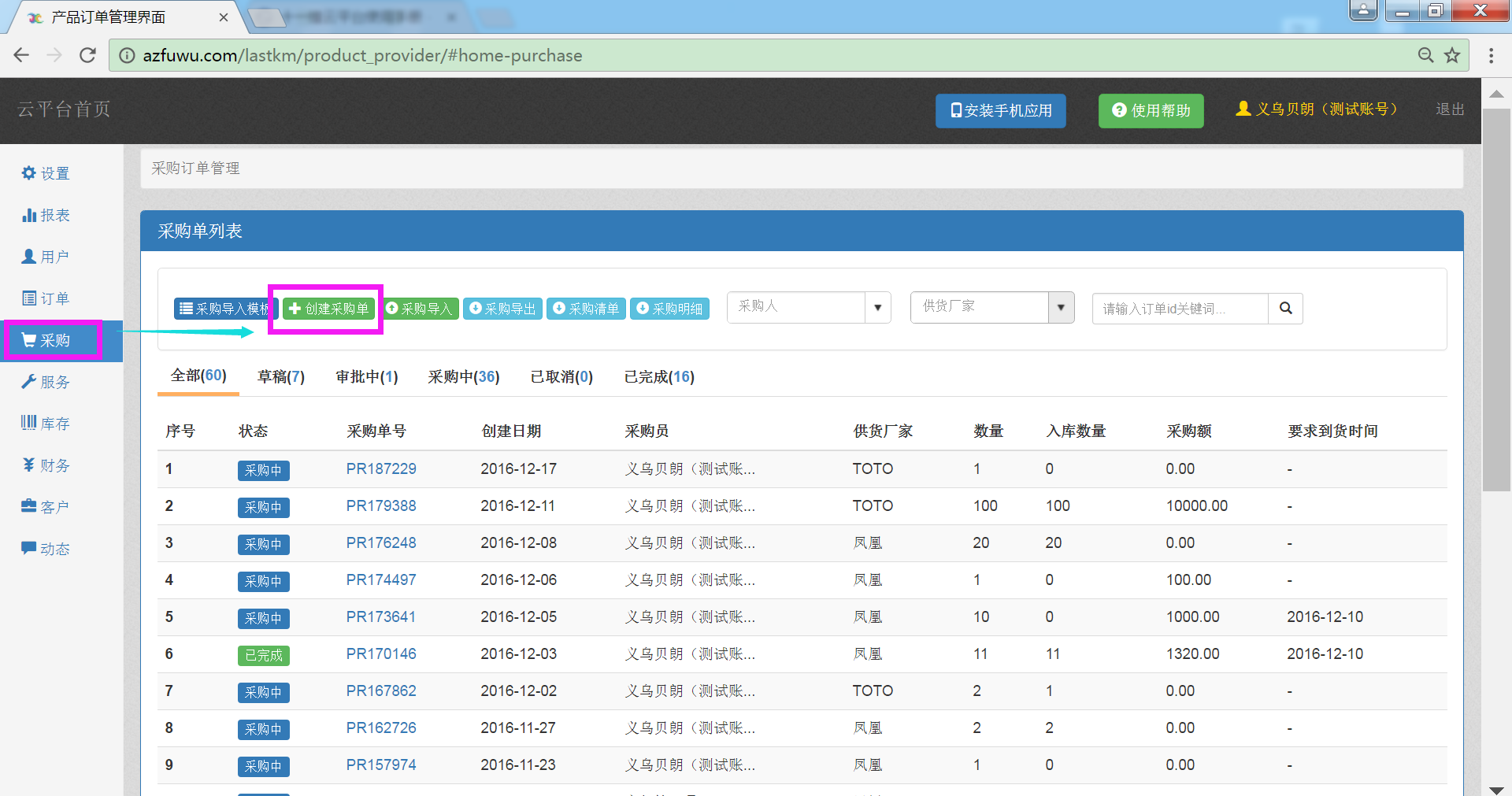
1.点采购,再点击创建采购单

1.输入采购的一些基本内容
2.选择一个厂家
3.可以添加厂家或者修改厂家
4.点提交审批
4.2采购单审批
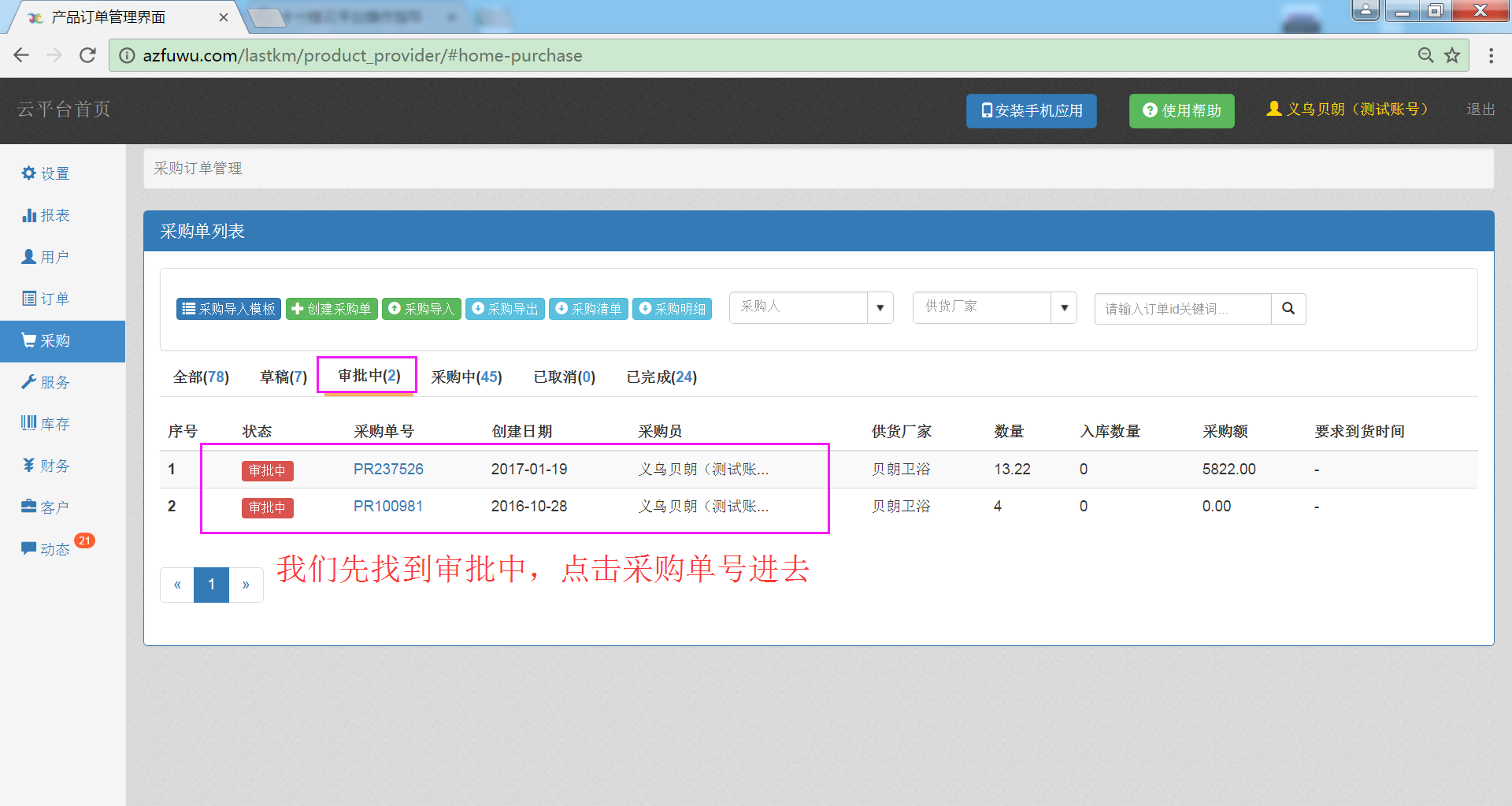
1.先找到审批中,再点击采购单号进去

1.专人来审核,确定审核是否通过
4.3采购单入库
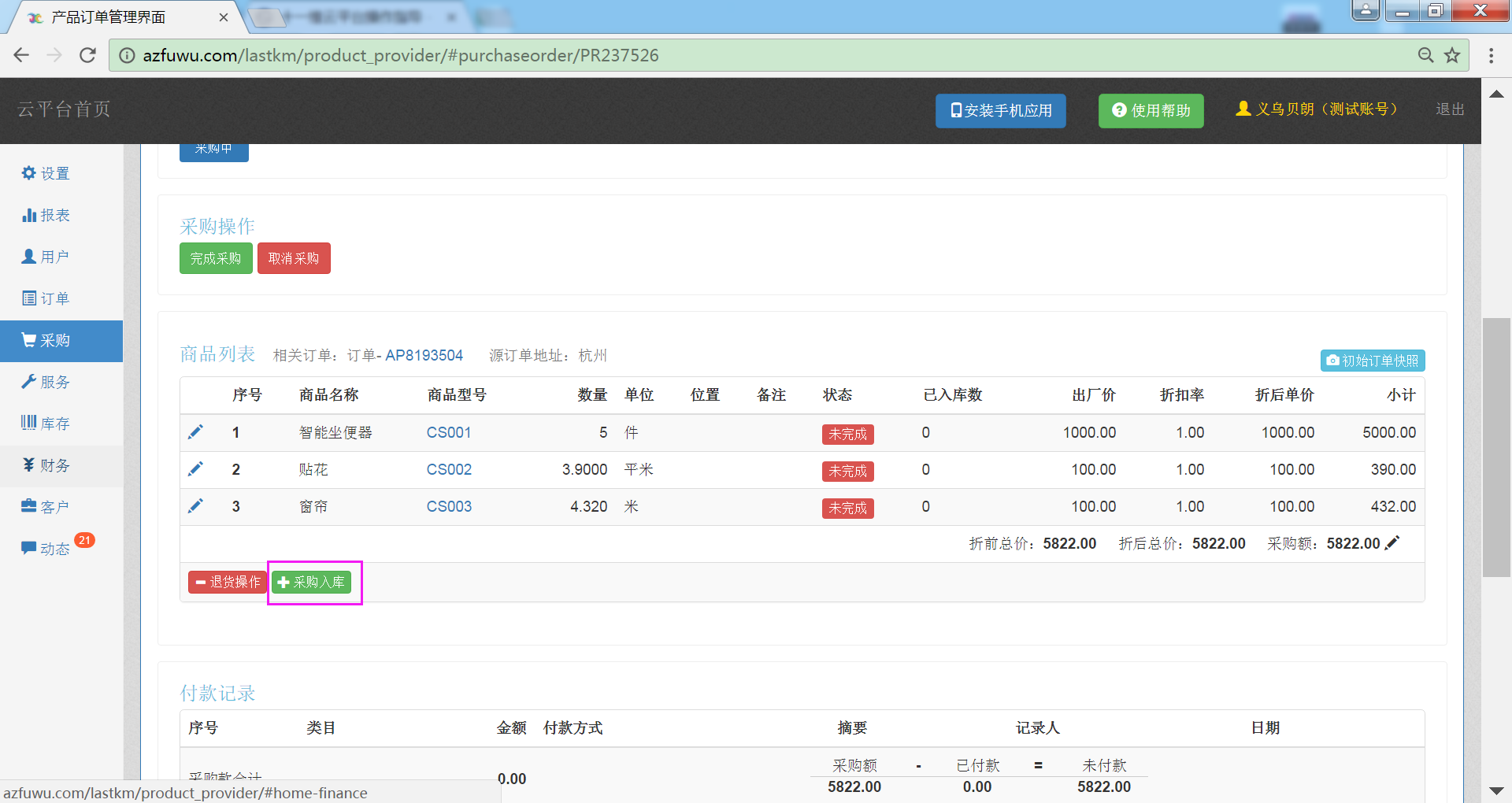
1.找到入库的采购单,点采购入库

1.选择入库的商品,点继续,再点完成
4.4采购单退货

找到这个采购单,点退货操作
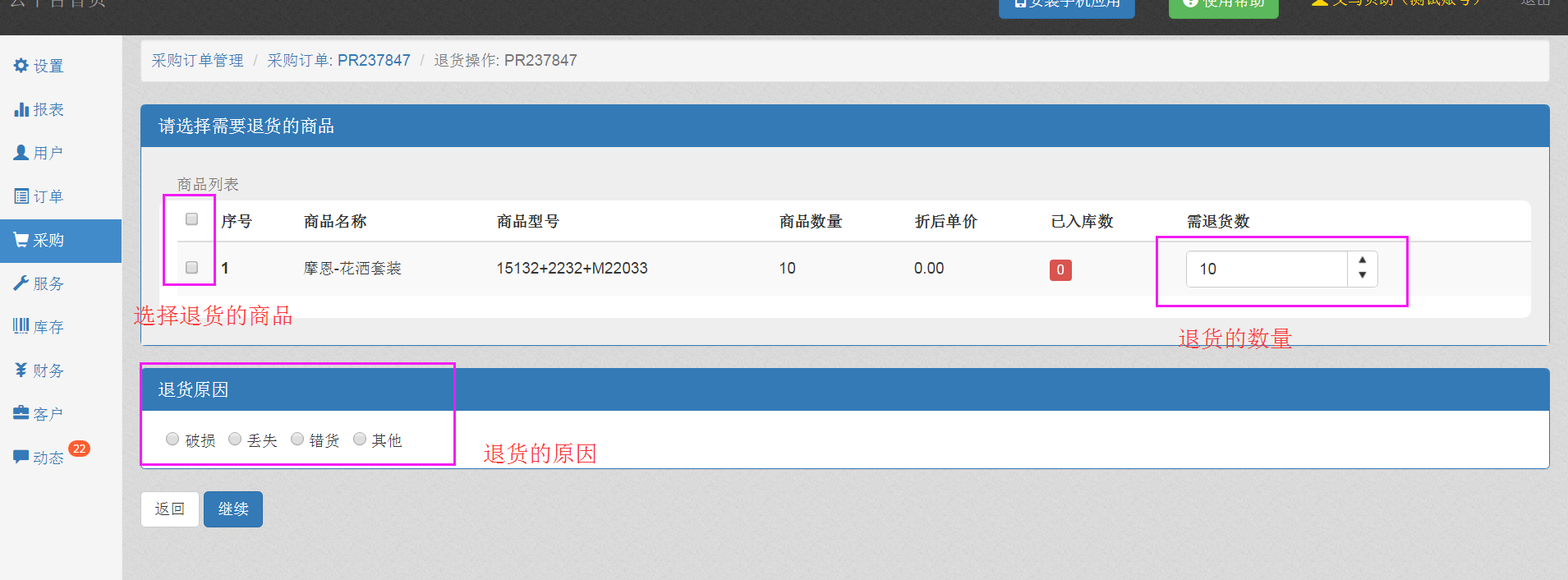
1.选择退货的商品
2.填写退货的数量
3.填写退货的原因
按订单采购
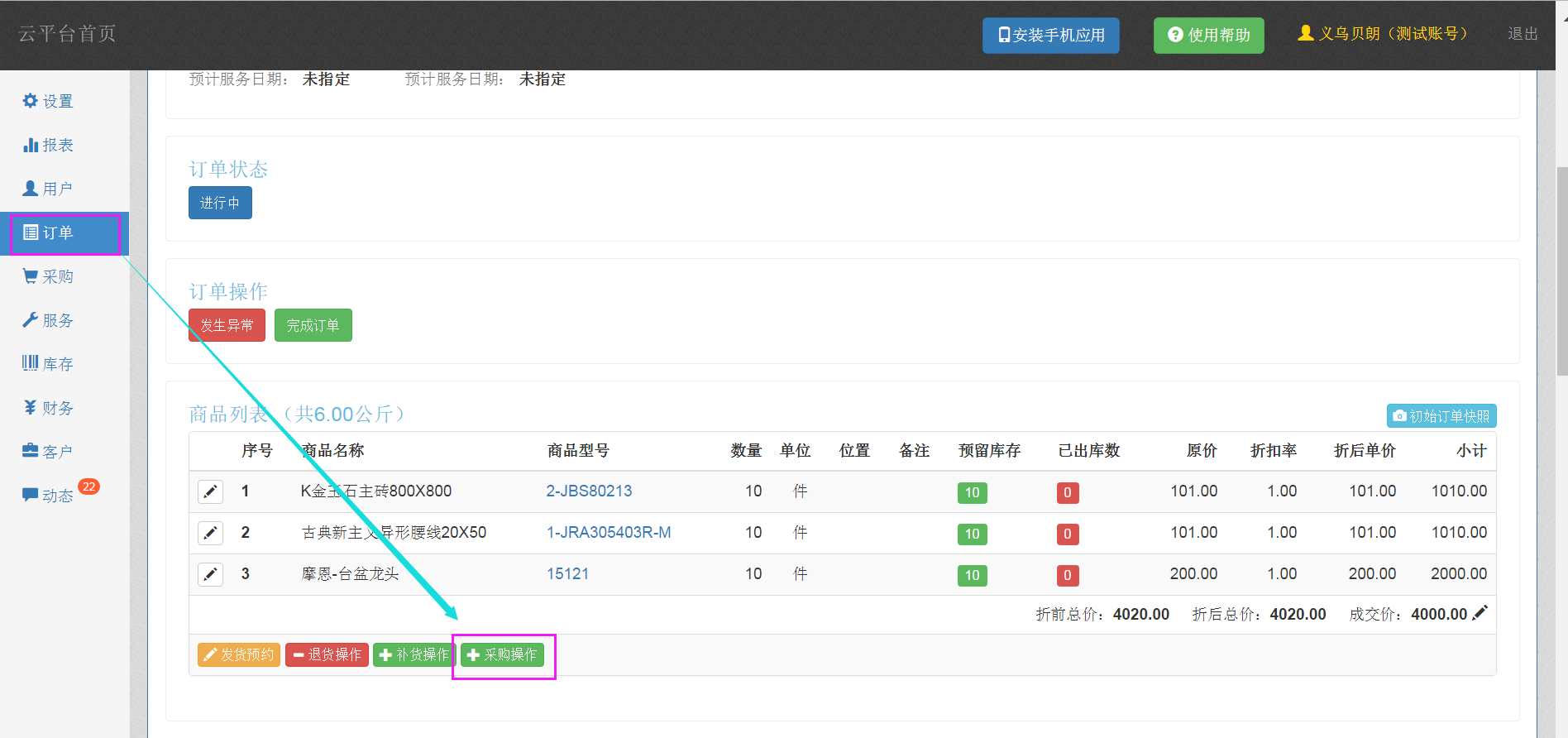
找到这个订单,点商品采购
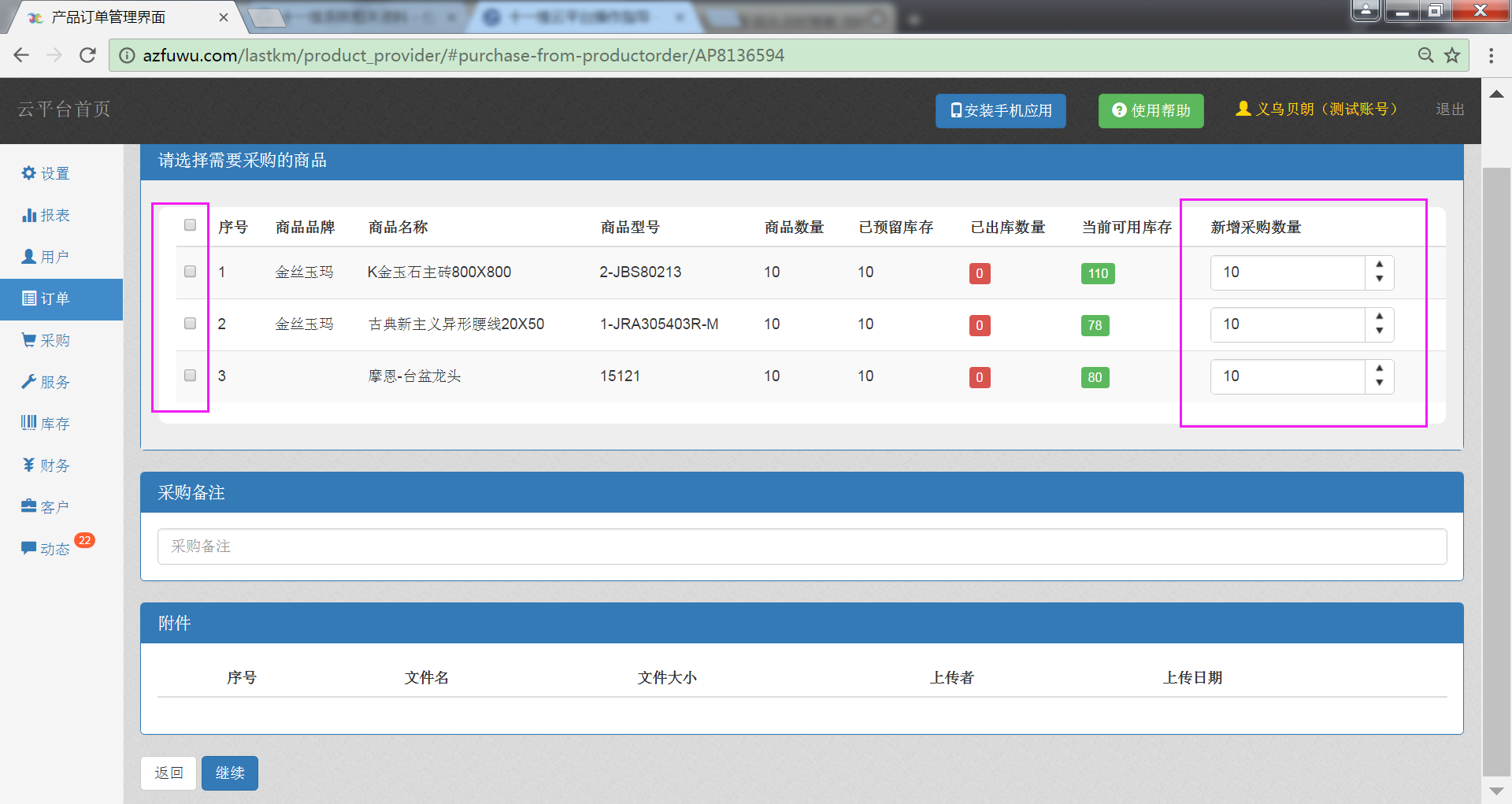
选择需要采购的商品以及数量
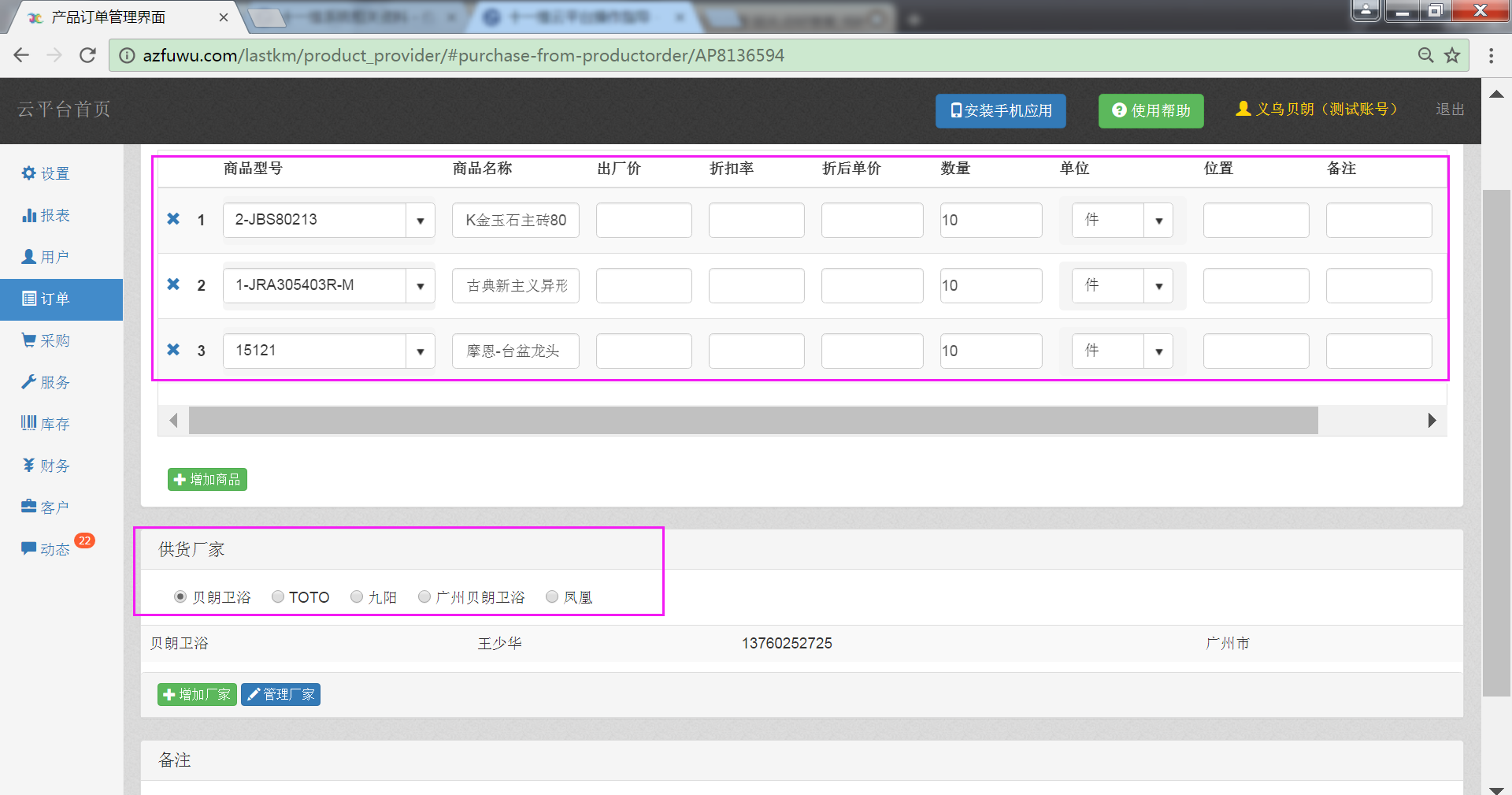
填写采购的金额,选择厂家,点提交审批,以下操作和上面一样
设置采购审批人
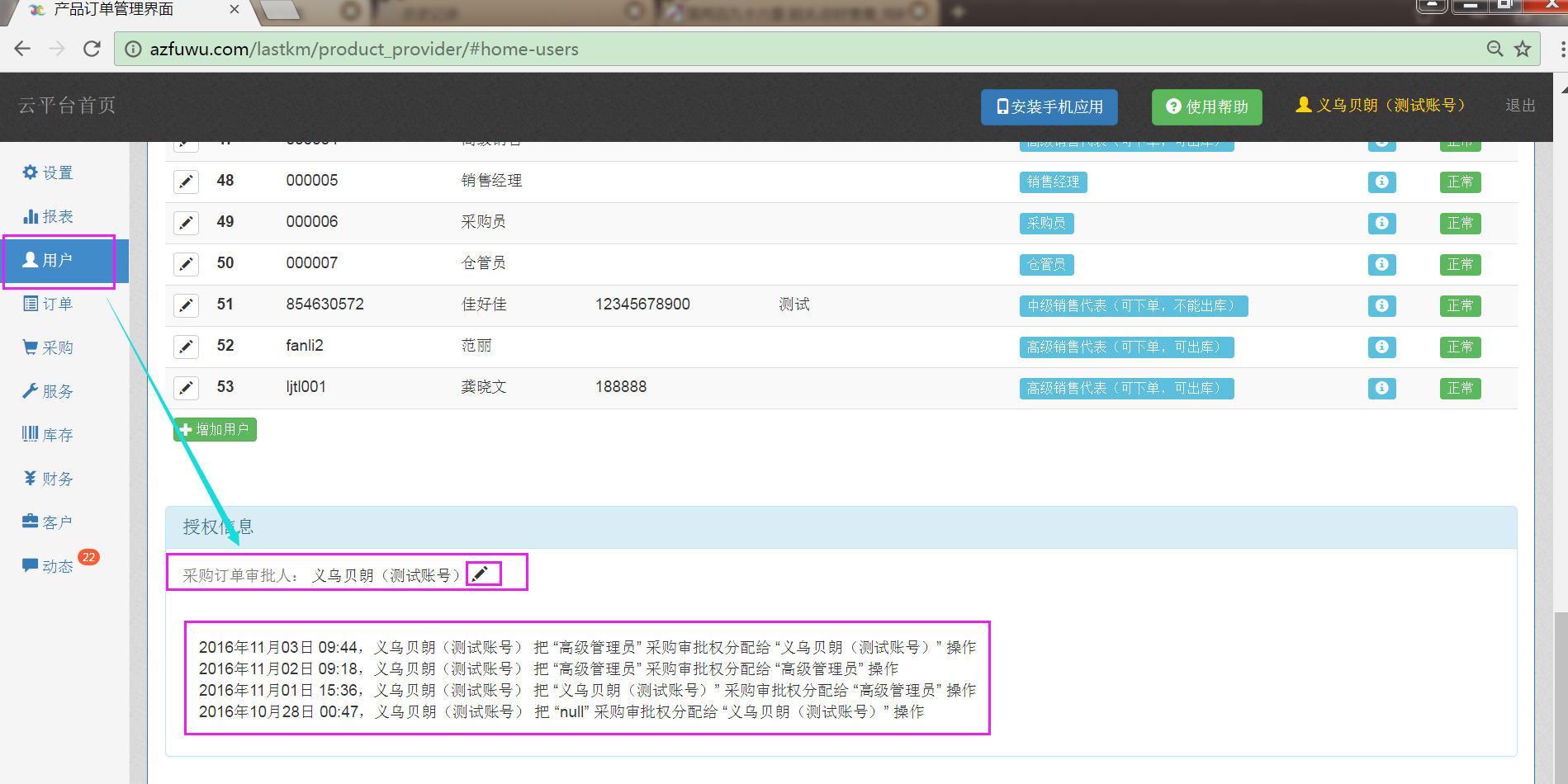
1.点击用户,授权指定人来进行审批
2.指定审批人的记录
5.服务操作 - 服务单创建、管理、更新、费用、评价
5.1服务单创建
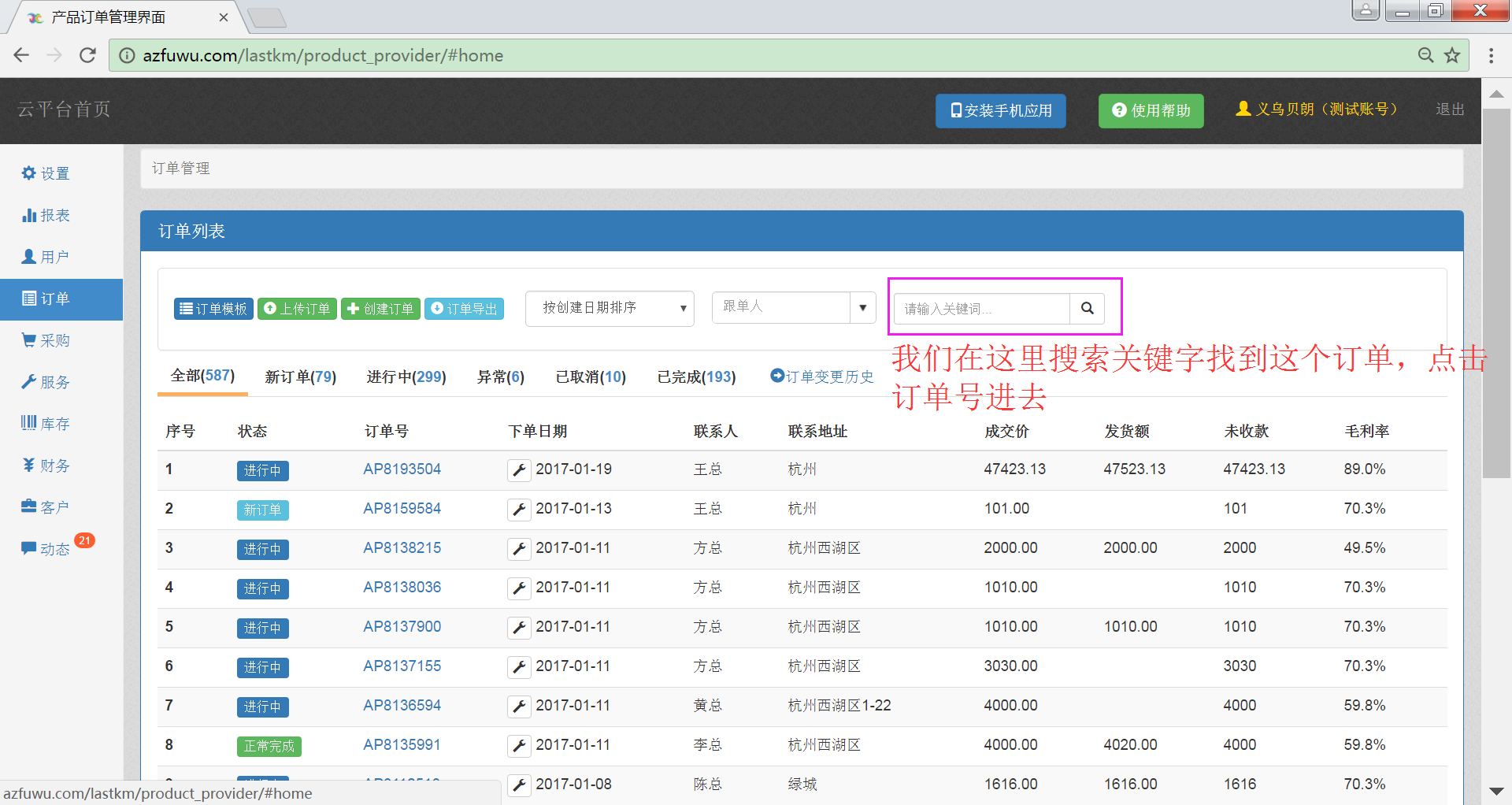
1.在订单页面找到这个订单,点击订单号进去
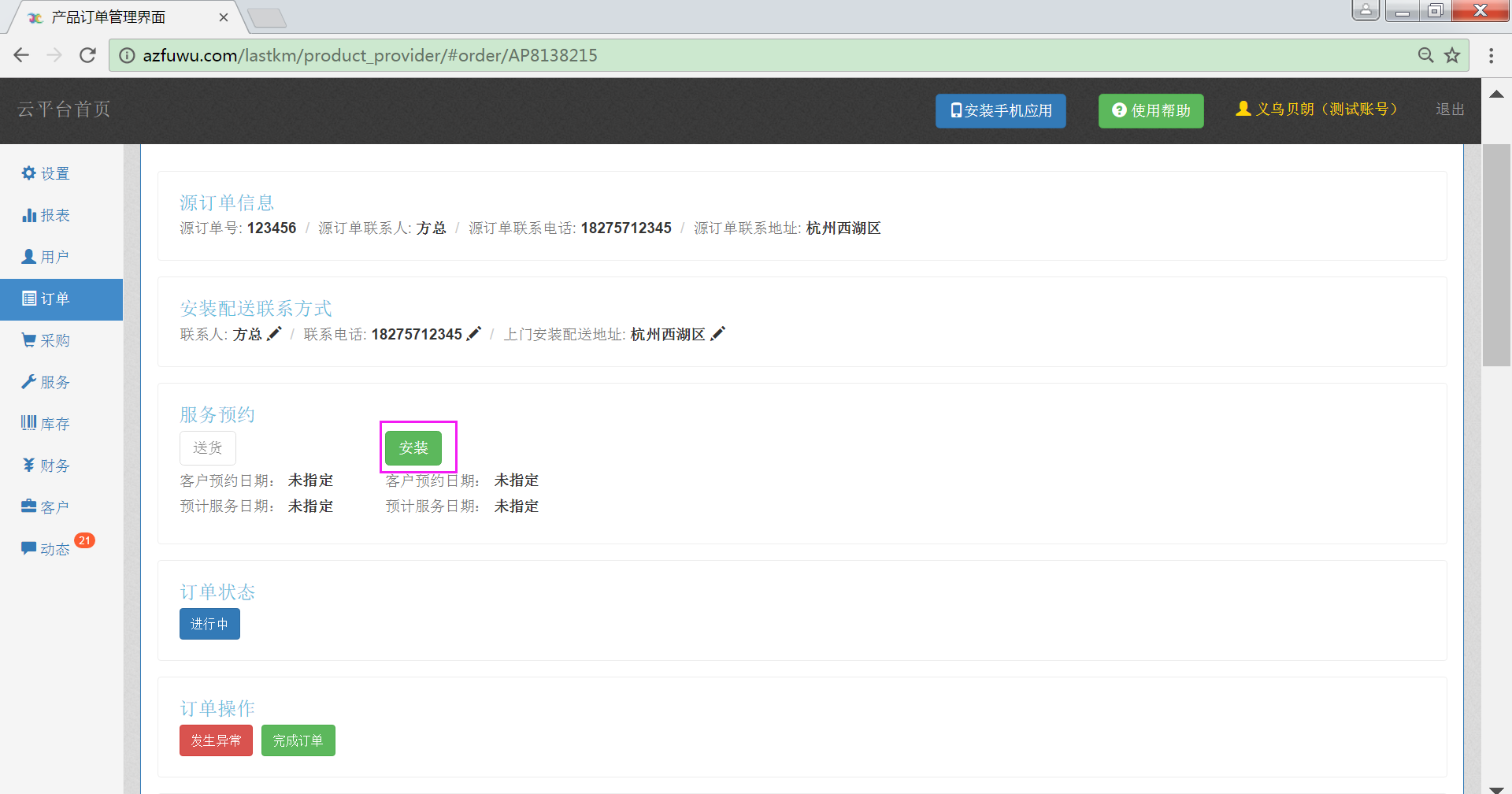

1.选择一个安装师傅
2.选择一个安装时间
3.选择需要安装的商品
4.输入需要安装商品的数量
5.填写安装的费用
6.提交
5.2服务单管理
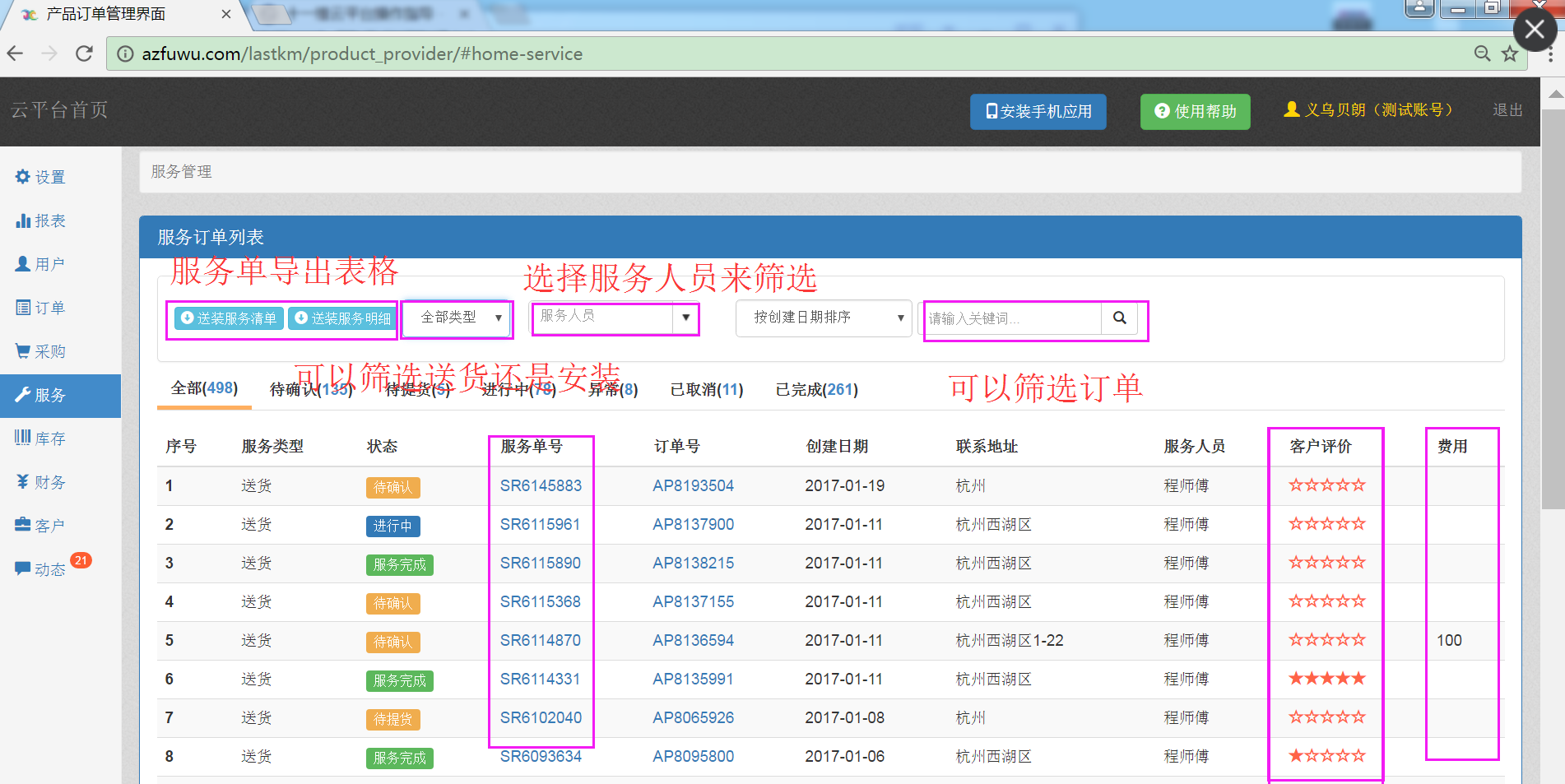
1.服务单的表格可以在这里导出
2.可以筛选服务的类别
3.可以选择服务人员来进行筛选
4.根据关键字搜索订单
5.点击服务单号进去
6.客户的评价情况
7.每个订单的费用情况、
5.3服务单状态跟新
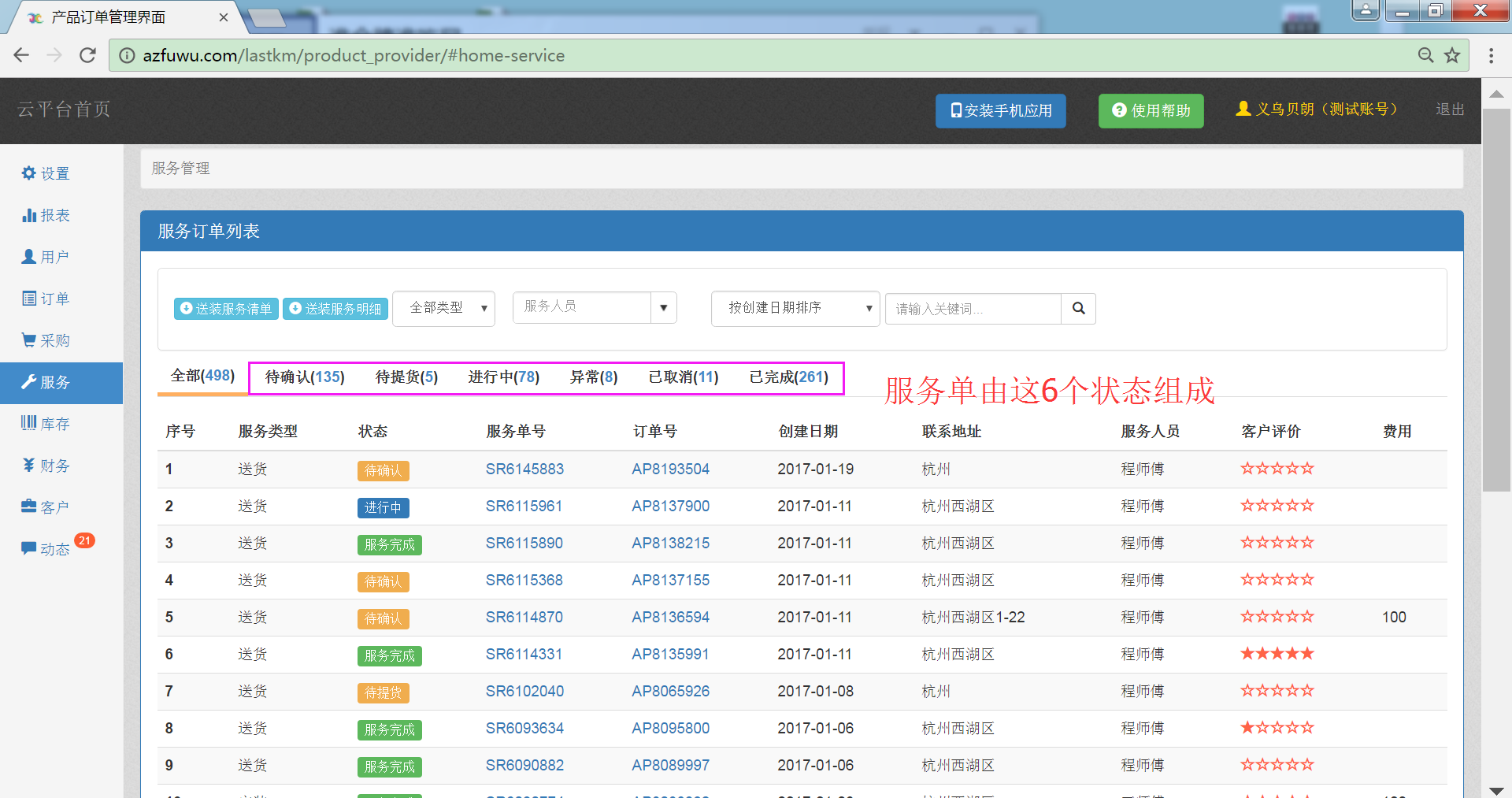
5.4服务单的费用以及评价
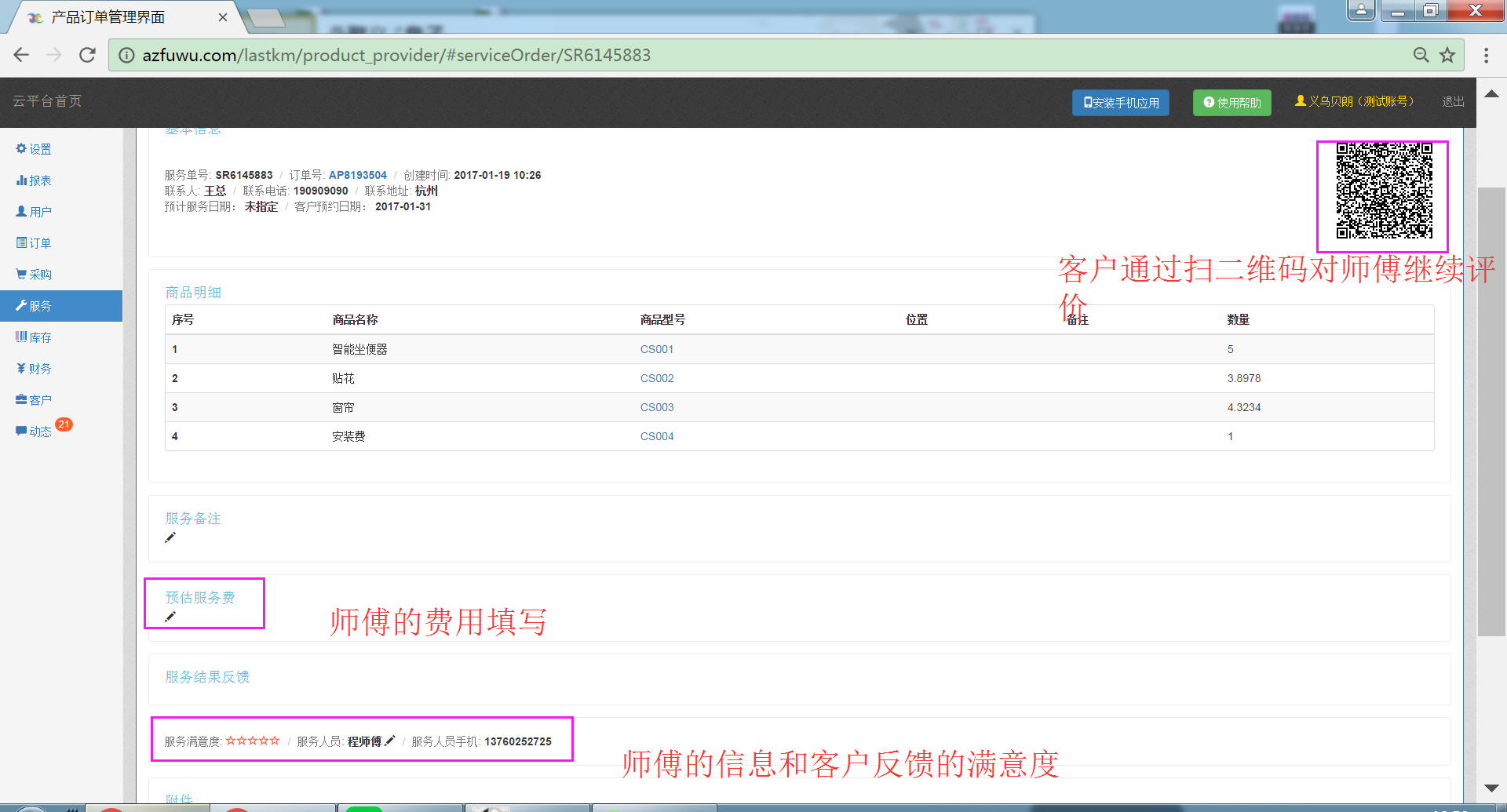
1.客户扫屏幕二维码对本次服务做出一个评价
2.填写客户的安装费用
3.师傅的基本信息和客户反馈的满意度
6.财务操作 - 收款记录与审核、费用记录与审核
6.1收款记录
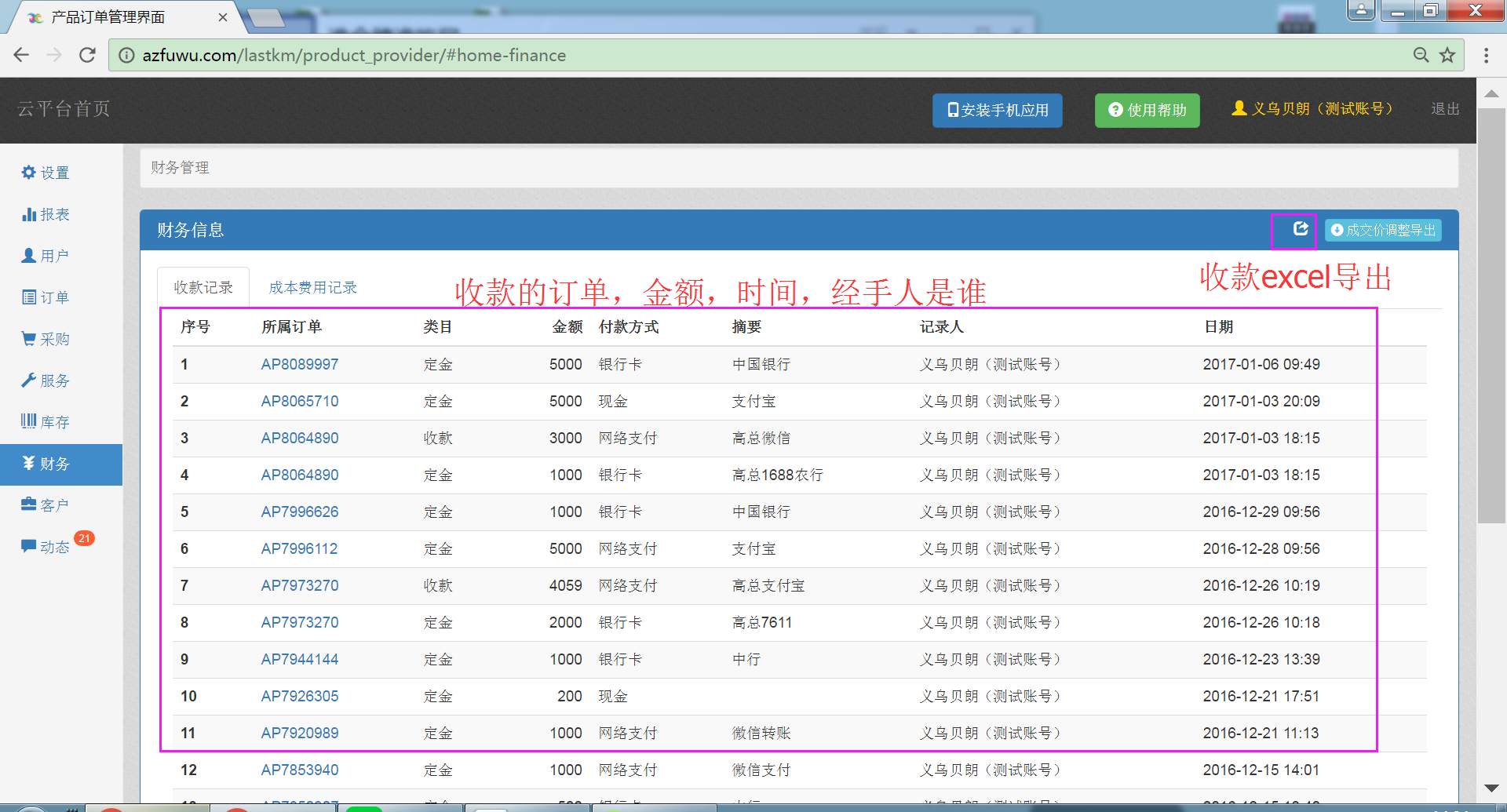
1.收款清单可以excel导出
2.记录了订单号,类别,金额,记录人以及时间
6.2成本费用记录
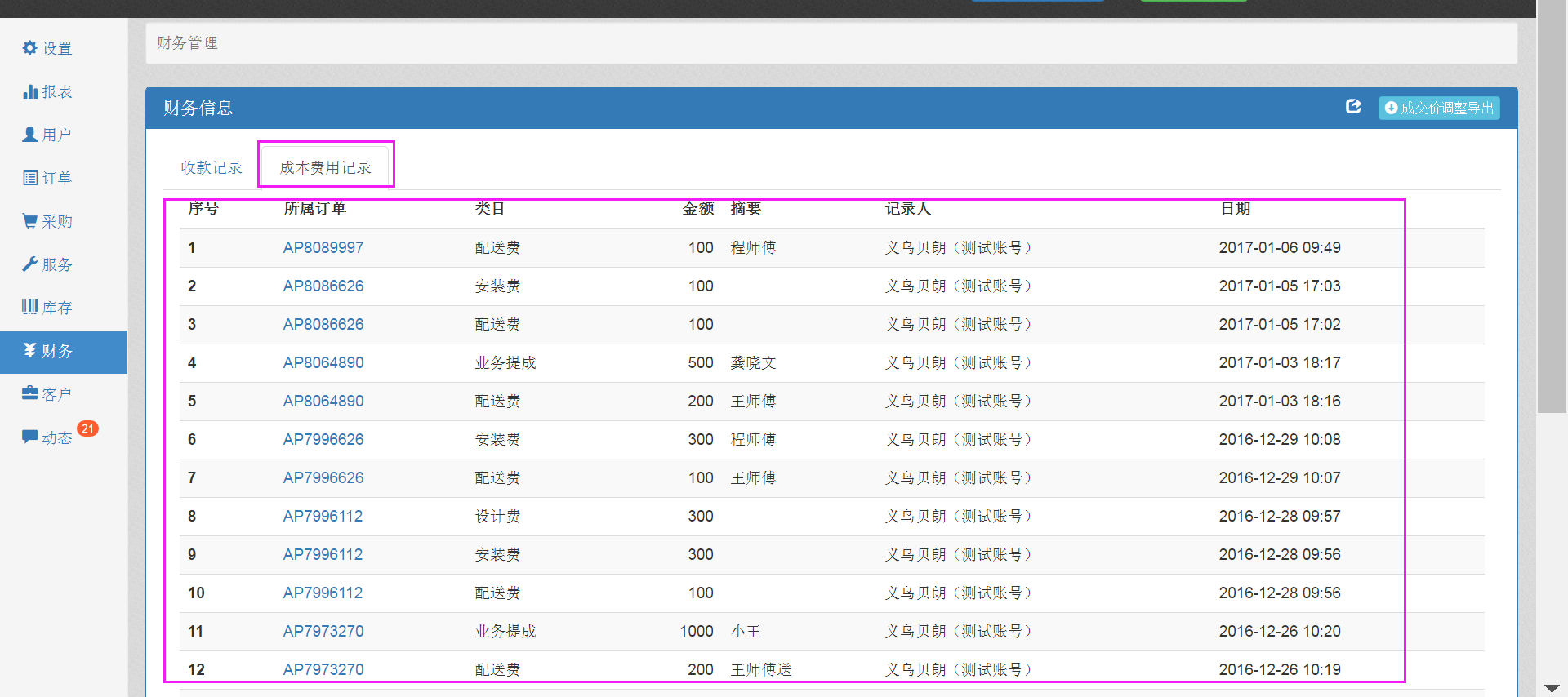
1.点击成本费用记录
2.记录了每个订单配送费这些费用的一些支出
7.型号操作 - 型号创建与属性调整
7.1型号创建
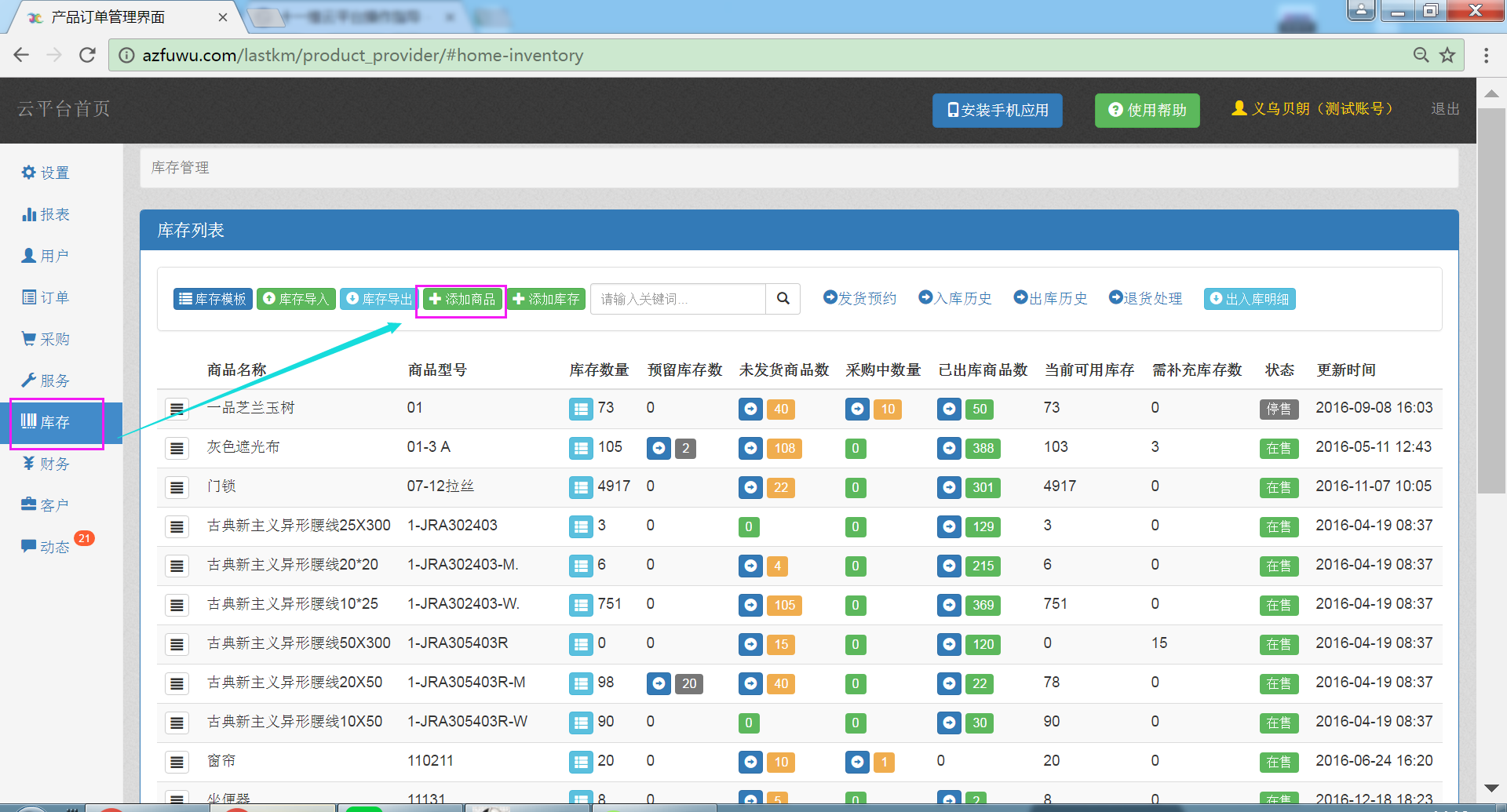
1.在库存里点击添加商品
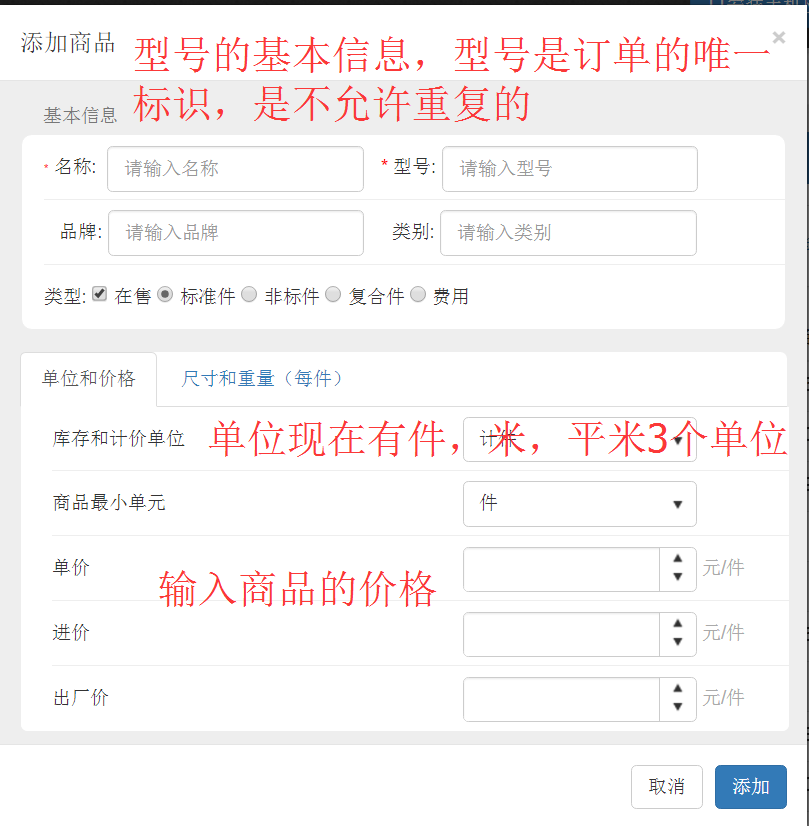
1.输入商品的基本信息,型号是订单的唯一标识,是不允许重复的
7.2属性调整
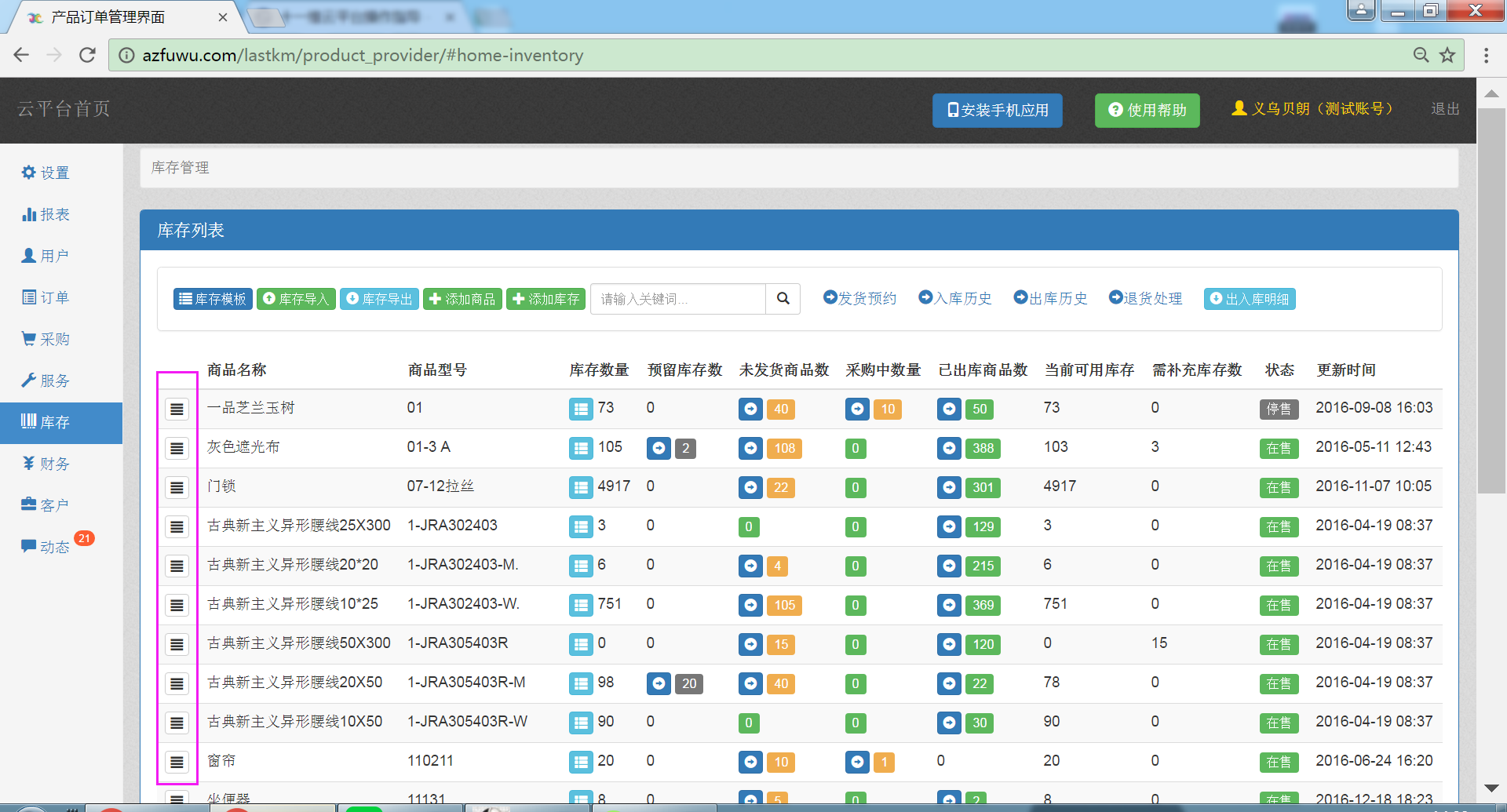
1.现在库存上找到这个型号,点击前面的4根横杆进去
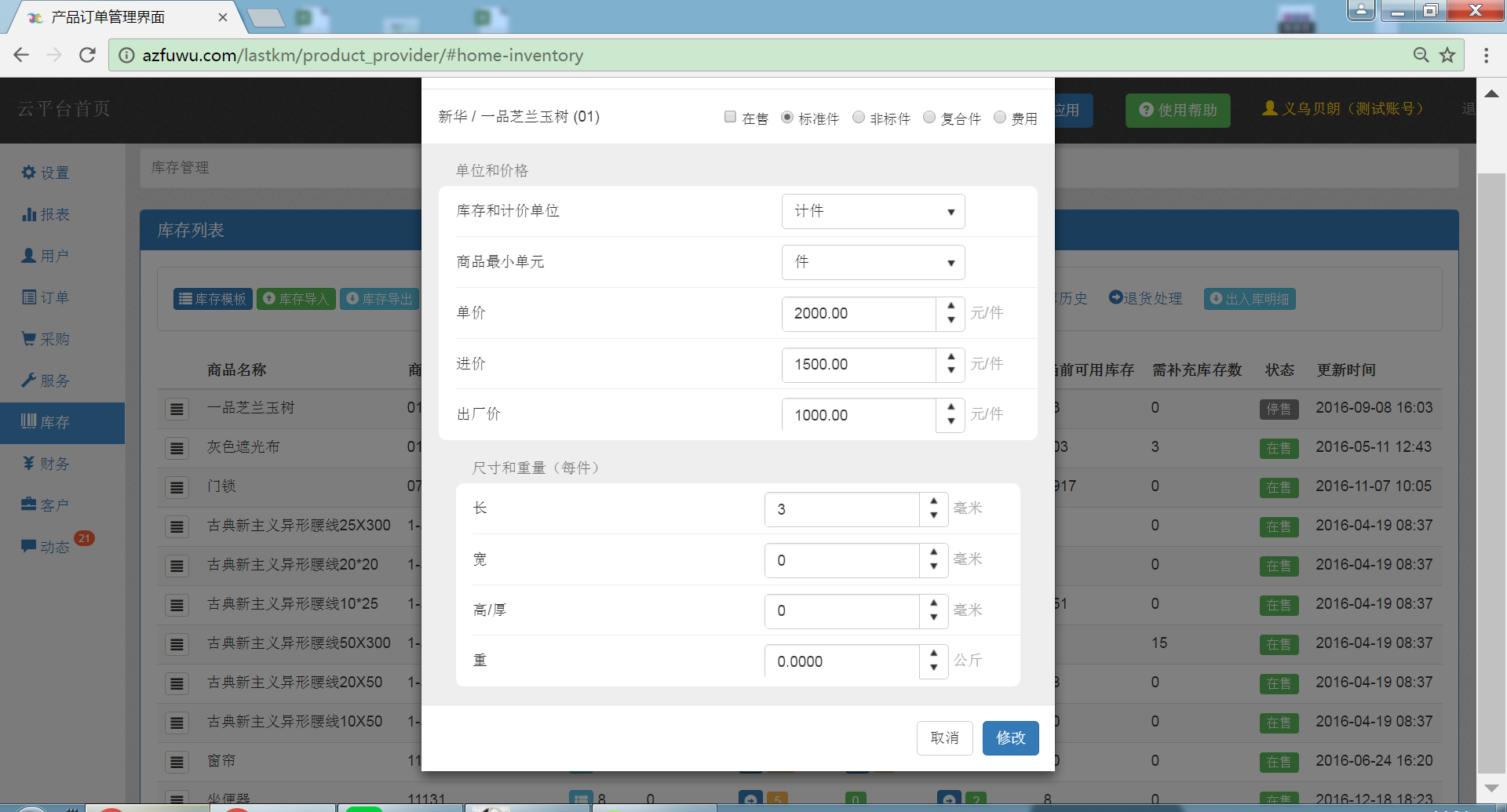
对型号进行一些修改之后点提交
7.3库存信息
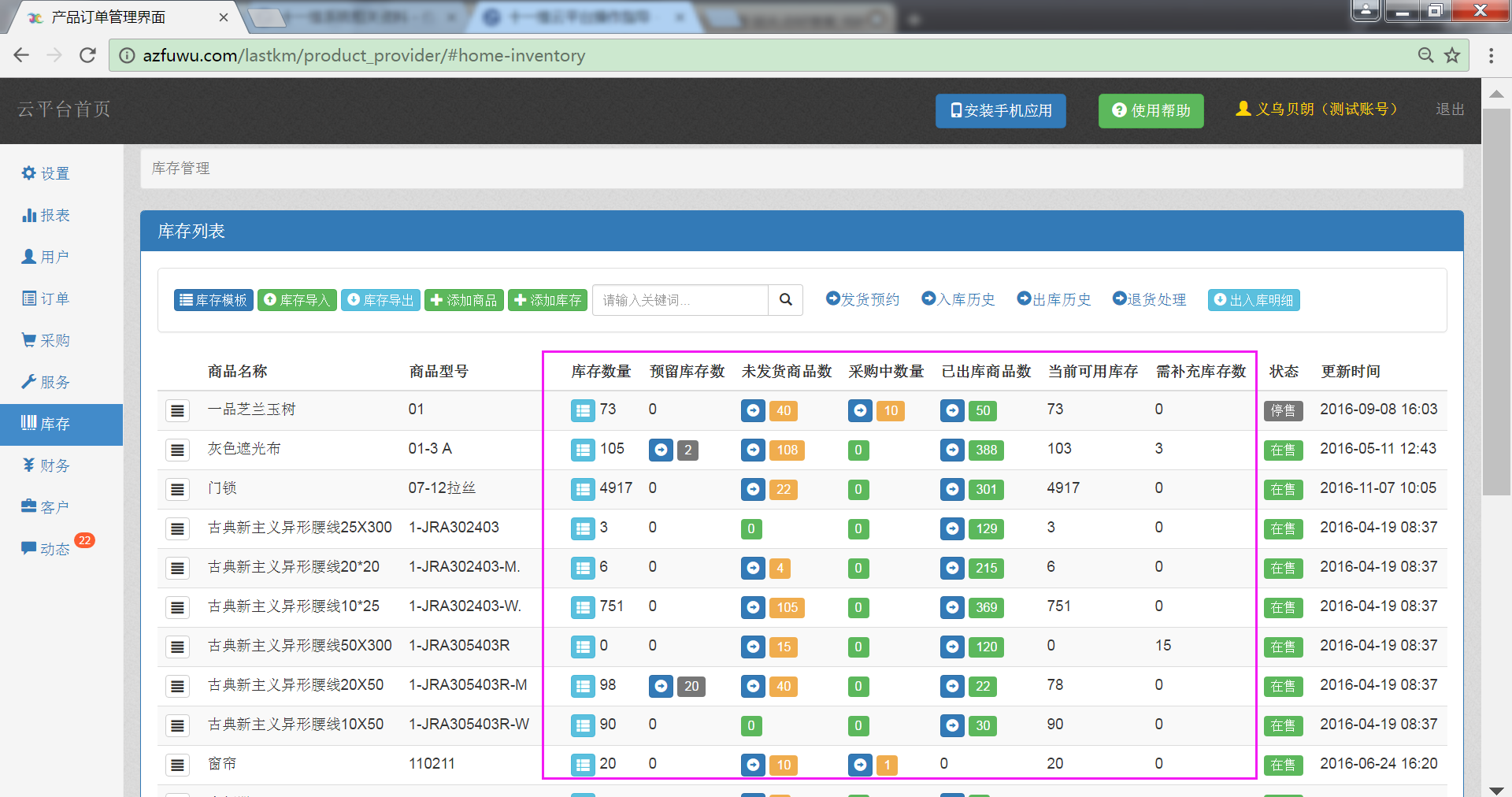
1.库存数量
2.订单已经预留的数量
3.订单未发货的数量
4.正在采购中的数量
5.已经出库的数量
6.选择库存可用的数量,
7.需要补充的数量
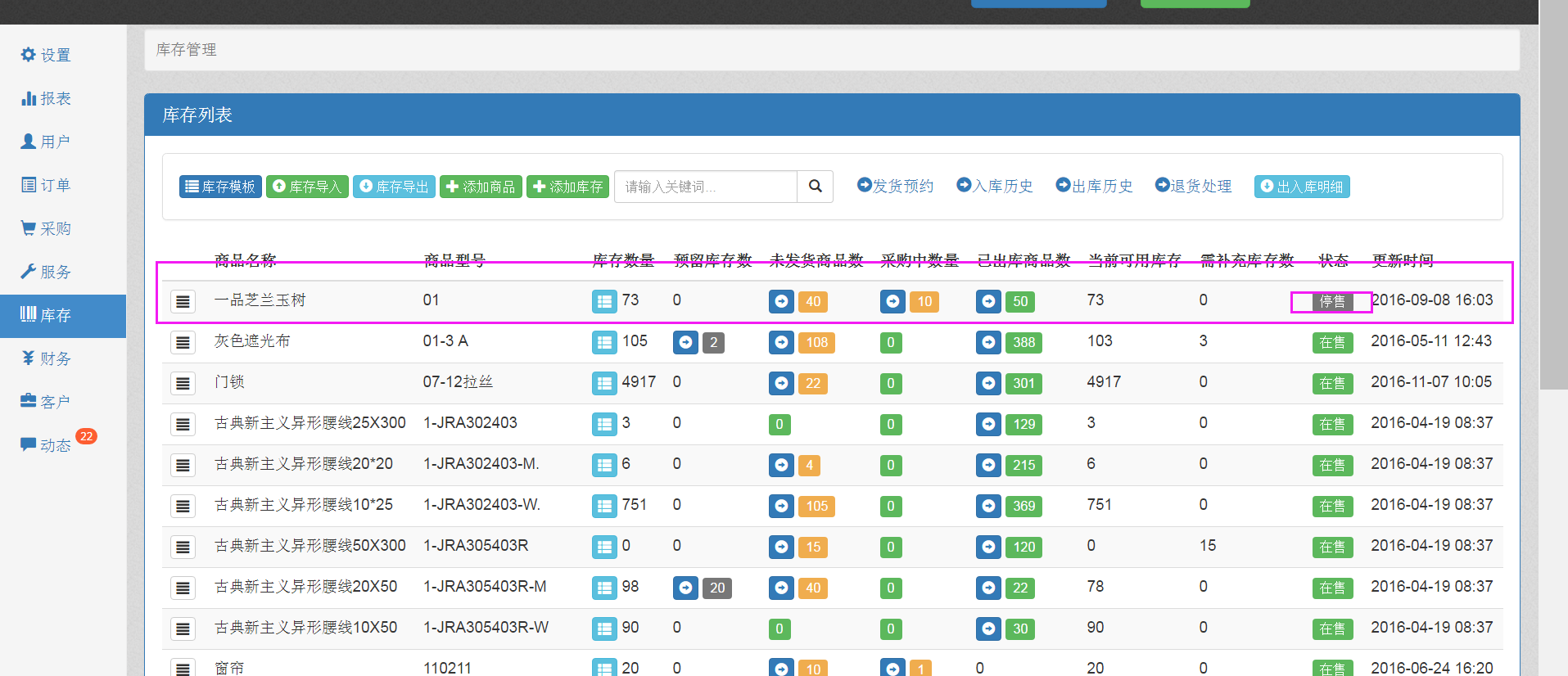
如何停售一个订单
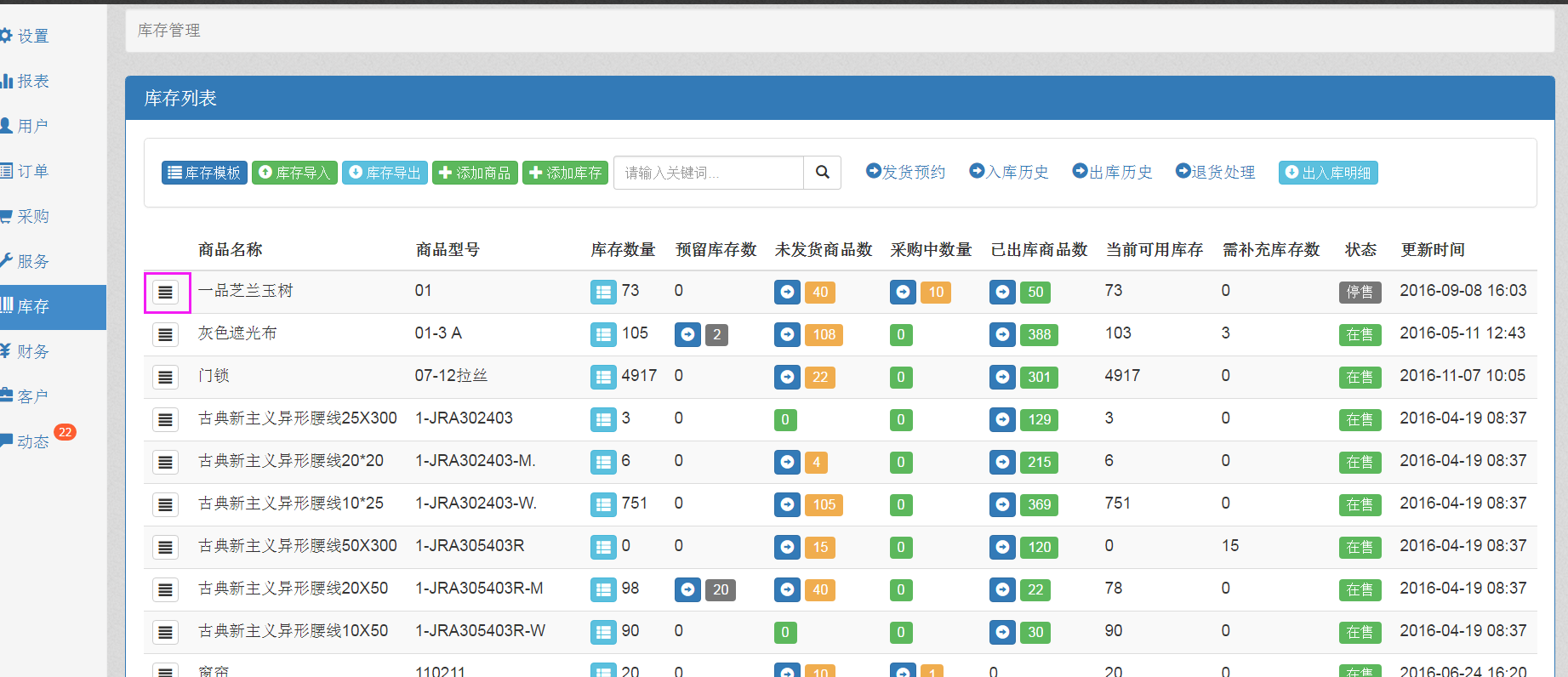
我们点型号前面的4个横杆进去
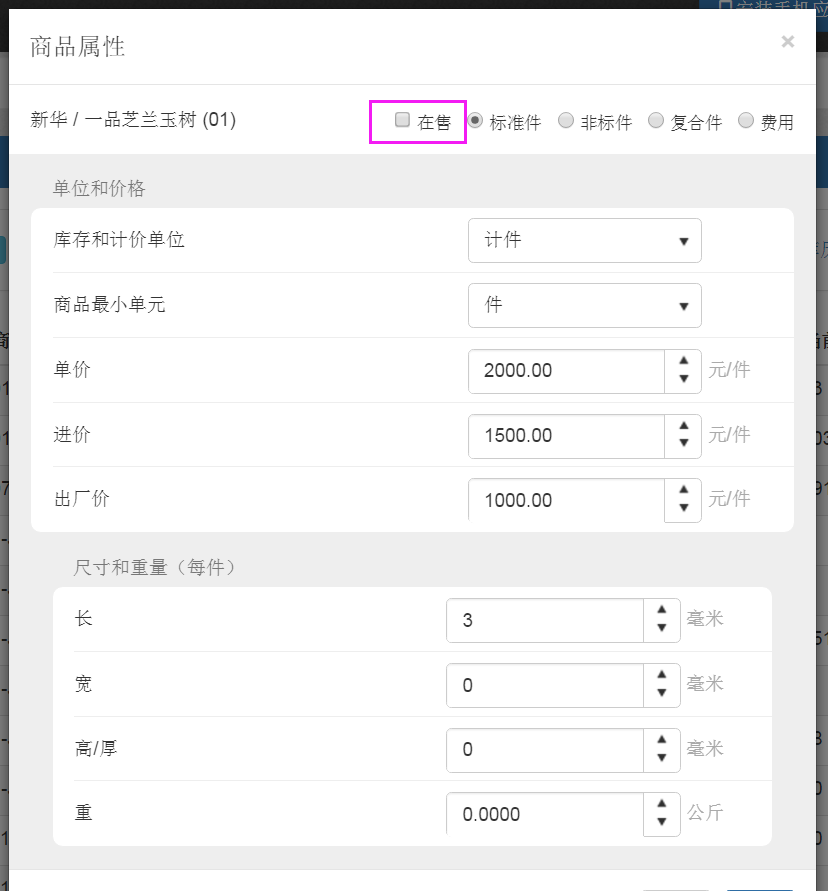
这个勾去掉
8.客户操作 - 潜在客户的创建与管理
1.创建客户
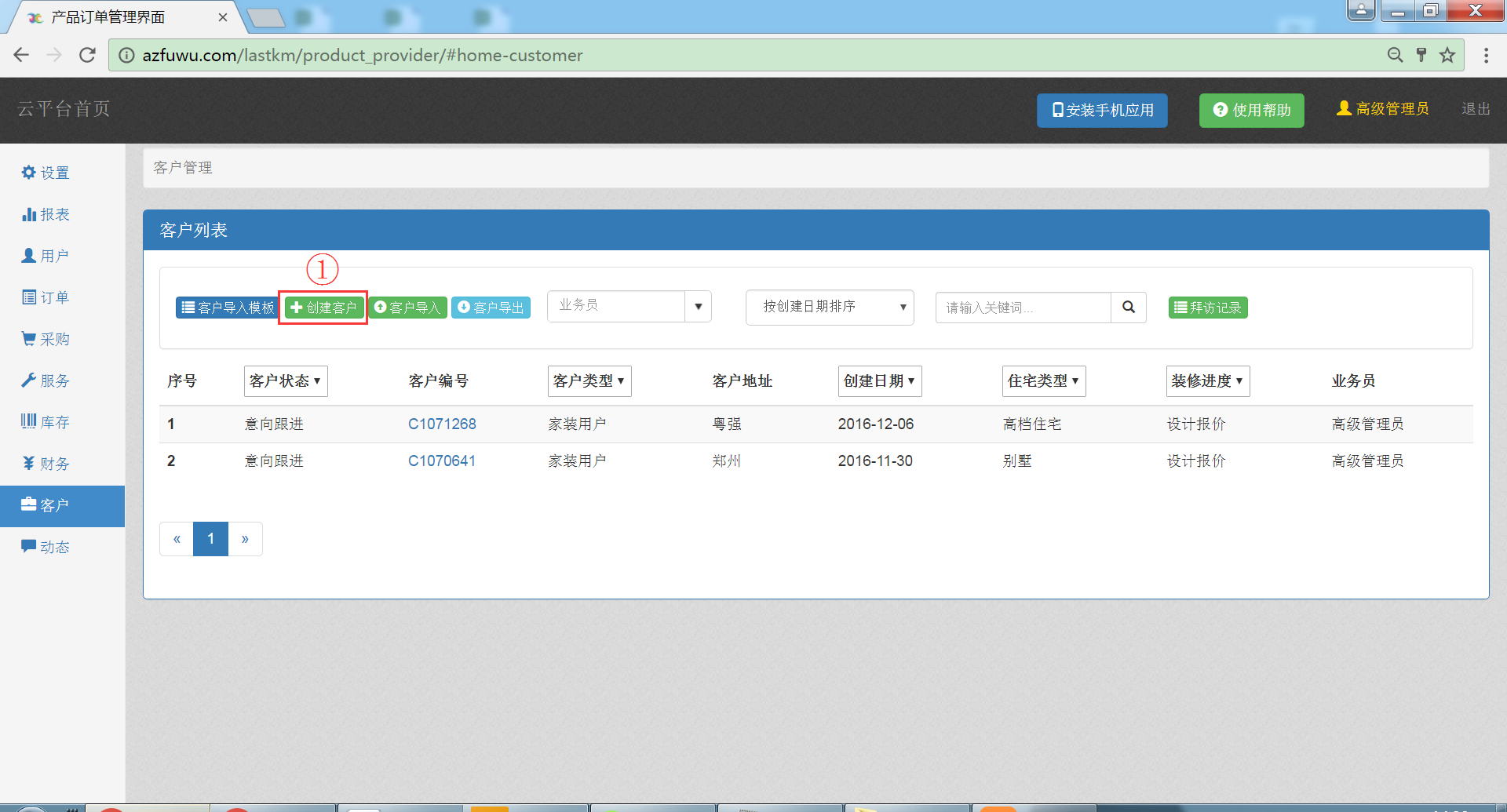
2.输入客户的资料,点提交
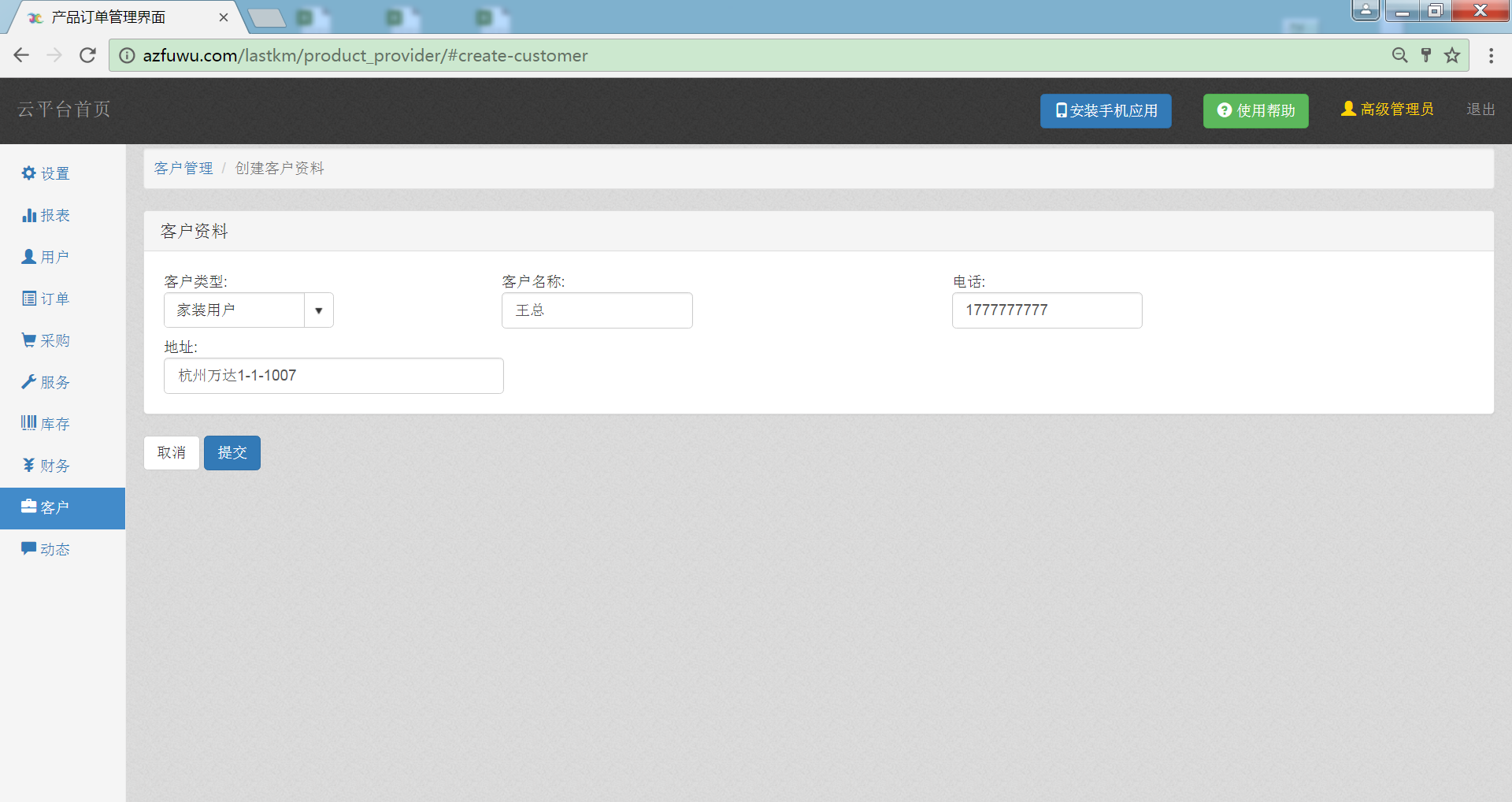
8.2客户管理
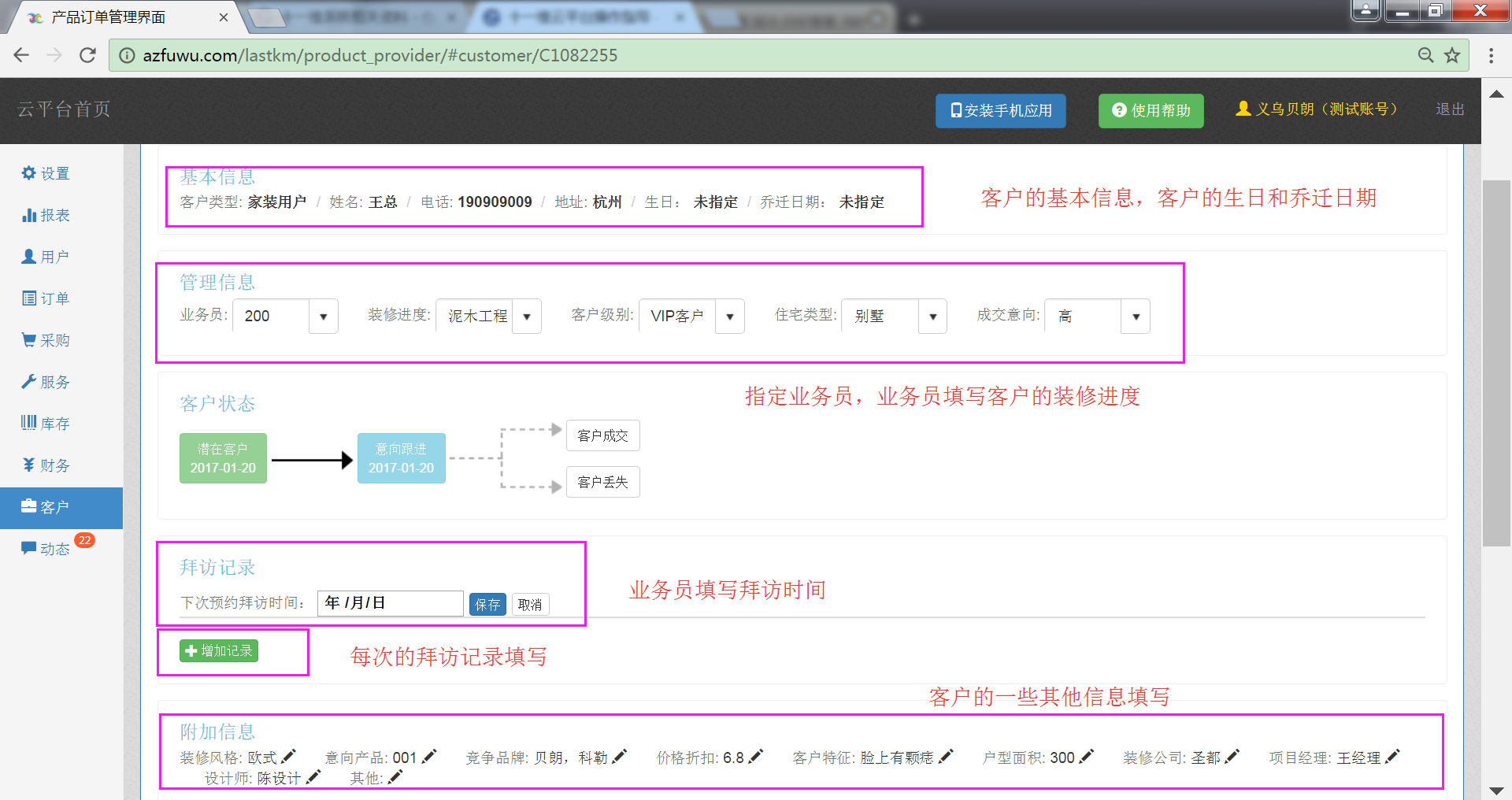
1.客户的基本内容,以及他的生日和乔迁日期
2.指定一个业务员,填写工期,客户级别,住址类型,成交意向
3.业务员填写下一次的拜访时间
4.每次的拜访记录填写
5.填写客户的装修风格,装修公司,设计师等信息
9.用户操作 - 创建新账号及账号权限调整
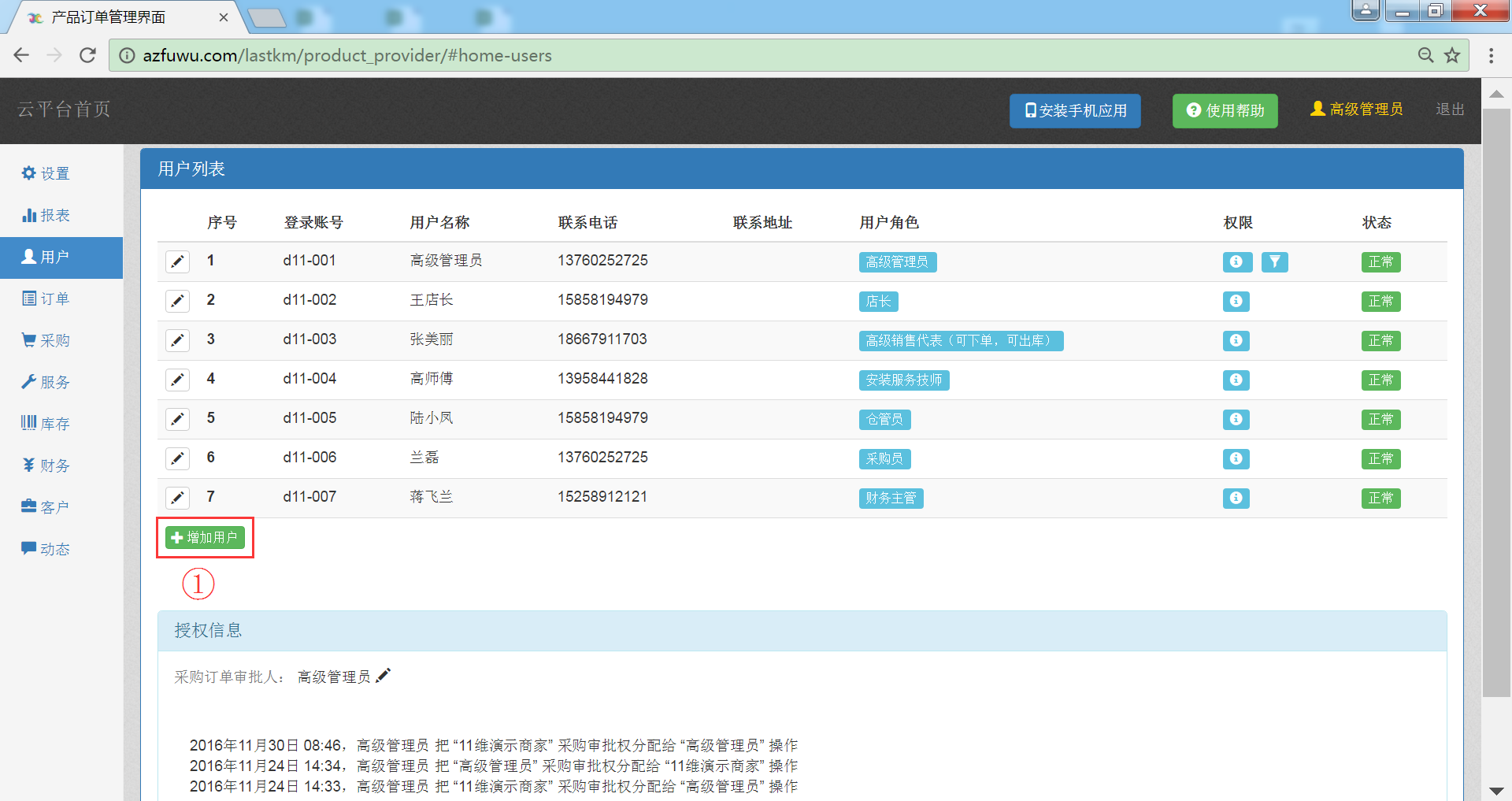
| 角色 | 权限 | 备注 |
|---|---|---|
| 主账号 | 拥有所有权限 | |
| 店长 | 拥有除进价、毛利润外所有权限 | |
| 财务主管 | 拥有所有财务的相关的权限 | |
| 客服 | 拥有除进价、毛利润外的所有查看权限 | |
| 设计师 | 可查看所有订单库存信息,可上传附件,可接收、更新服务订单 | |
| 初级销售代表(不能下单、出库) | 可查看分配给自己的订单,可创建和修改订单基本信息,可预留库存 | |
| 初级销售代表(可下单、不能出库) | 可查看分配给自己的订单,可修改订单基本信息,可预留库存 | |
| 中级销售代表(可下单、不能出库) | 可创建订单、以及查看和修改分配给自己的订单信息,可预留库存 | |
| 高级销售代表(可下单、可出库) | 可创建订单、以及查看和修改分配给自己的订单信息,可预留库存及出库 | |
| 销售经理 | 可创建订单、以及查看和修改所有订单,以及预留和出库 | |
| 采购及仓储经理(不能出库) | 可入库及查看所有订单、库存信息 | |
| 采购及仓库经理(可出库) | 可入库出库及查看所有订单、库存信息 | |
| 安装服务技师 | 接受和更新服务订单信息 |
1.点增加用户,来完成创建新的账号
10.设置操作 - 设置门店参数-是否直接出库
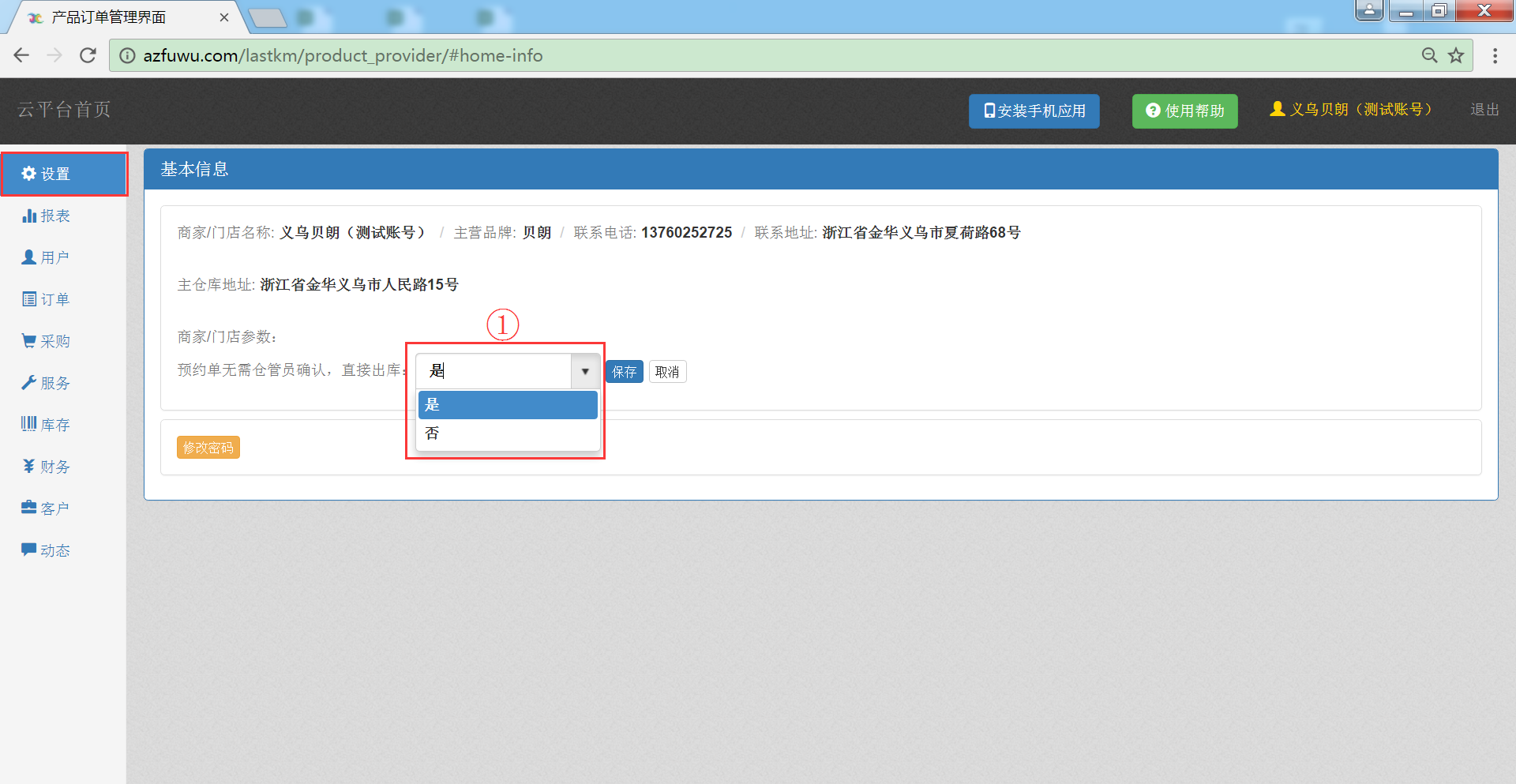
1.是的话代表门店可以直接出库,否的话是出库还需要仓管员来确认才能出库
11.11维商家APP
http://www.azfuwu.com/apps/azfuwu-pp.apk
下载方式,安卓手机复制上面网站,在浏览器打开,苹果手机在APP store里面搜索11维商家或者爱装商家下载
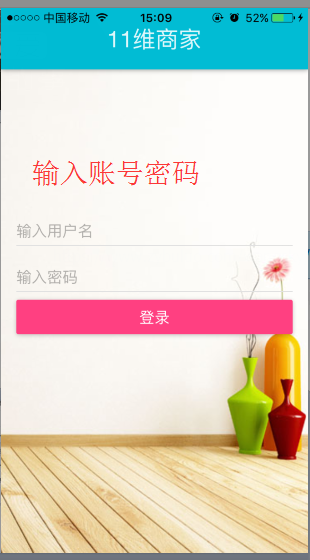
输入账号密码
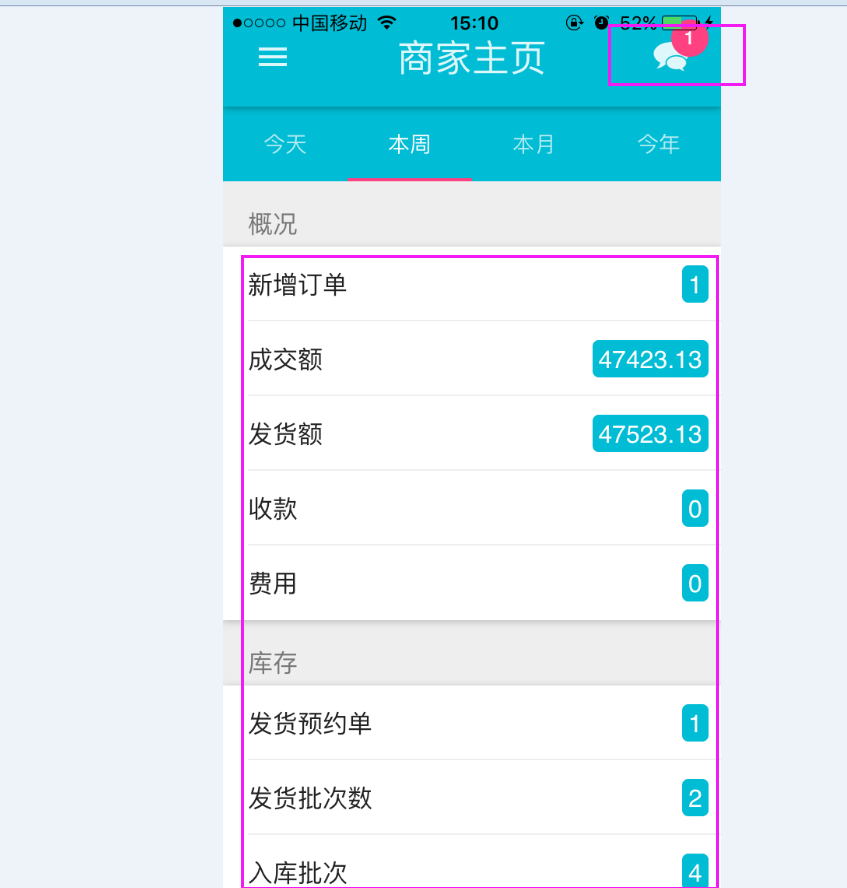
1.有多少采购单还在审批中
2.新增了多少订单,多少成交额,多少发货额,多少收款,多少费用
3.有几个发货预约单,发了几批货,入库几批货
4.点新增订单进去就可以看见新增了那几个订单
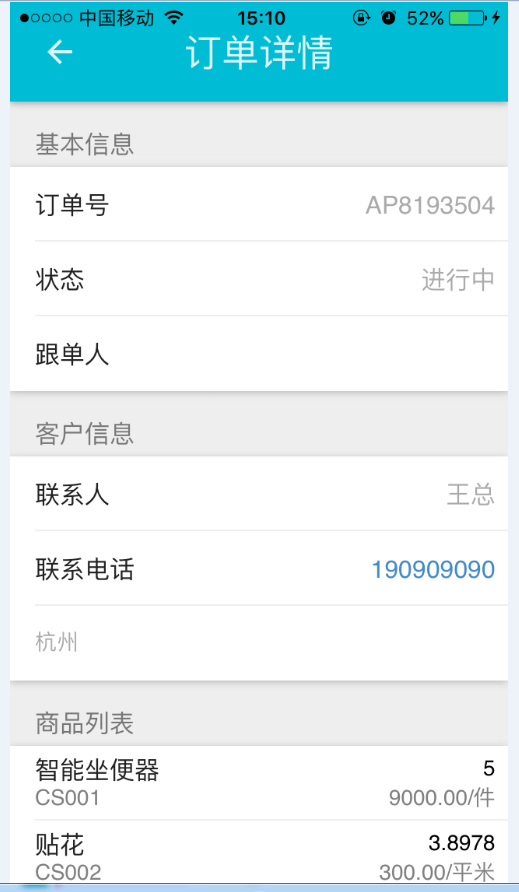
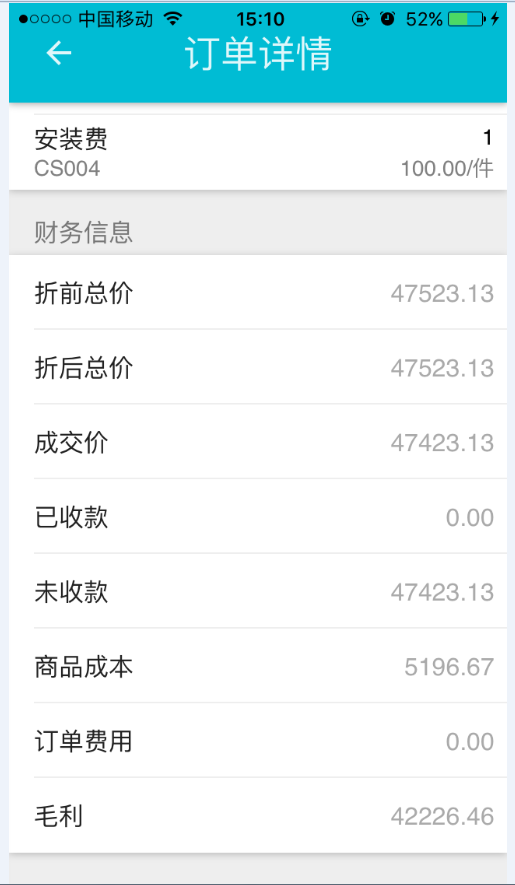
就可以看到订单的一些基本情况
12.爱装服务APP
http://www.azfuwu.com/apps/azfuwu-sp.apk
下载方式,安卓手机复制上面网站,在浏览器打开,苹果系统的目前审核中
1.输入账号密码登入
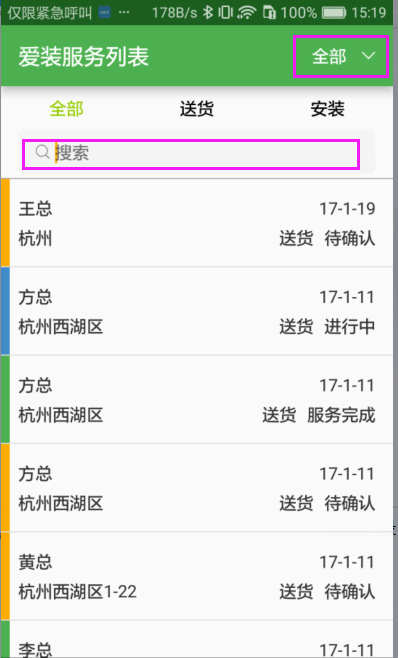
1.点击全部这里可以对服务状态进行筛选
2.可以直接搜索地址找到这个客户
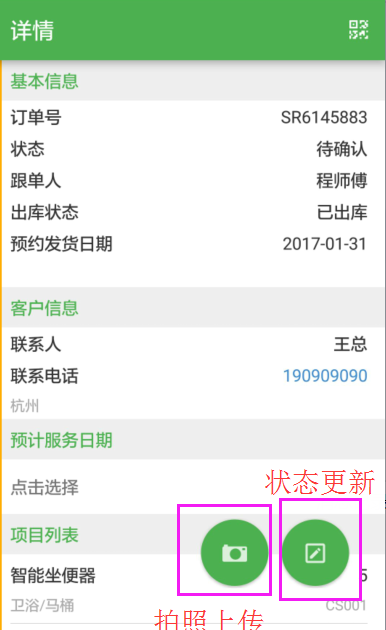
1.点击状态更新,接下这个订单,或者拒绝这个订单
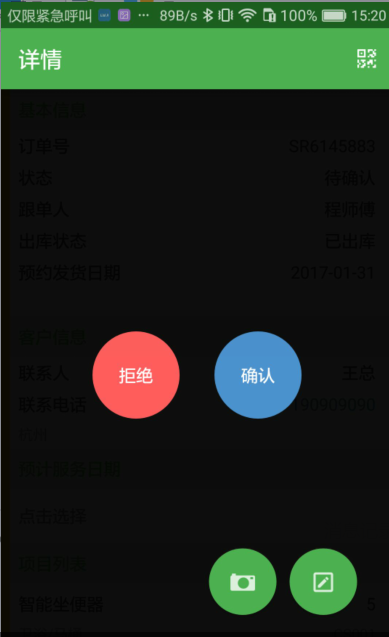
1.送货送到,可以拍照上传,点拍照上传按钮
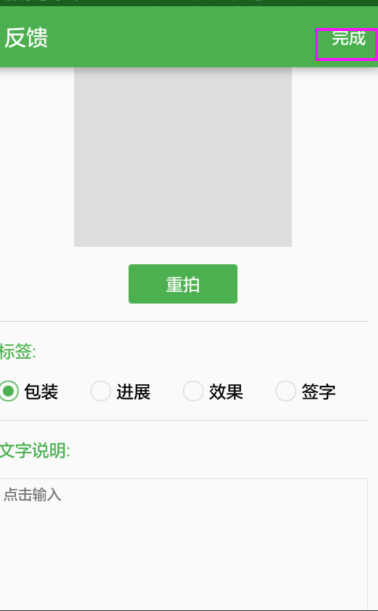
点完成,照片会在系统上相应的服务单号上体现

13.消费者微信端
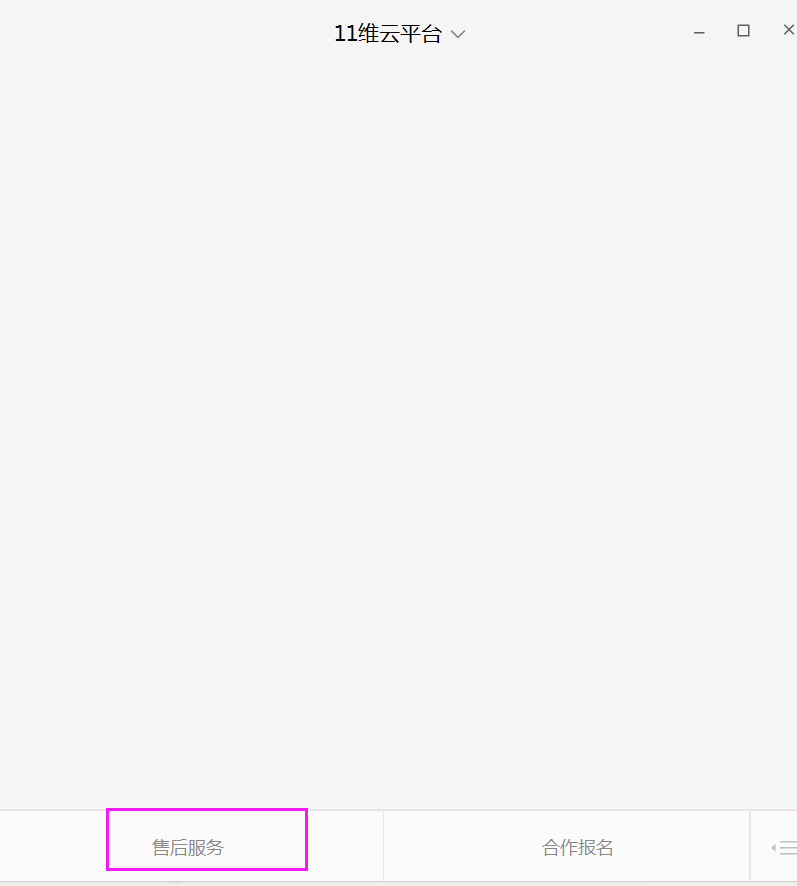
1.客户关注11维云平台或者自己门店的公众号二维码,点售后服务
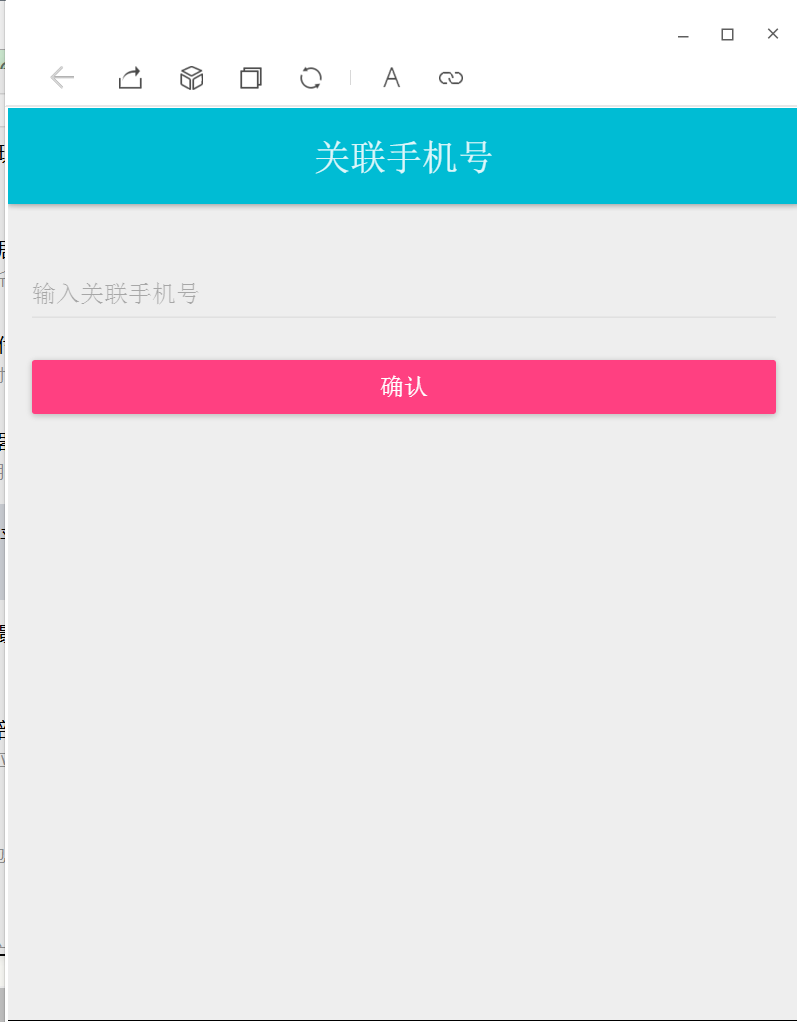
关联订单的手机号码
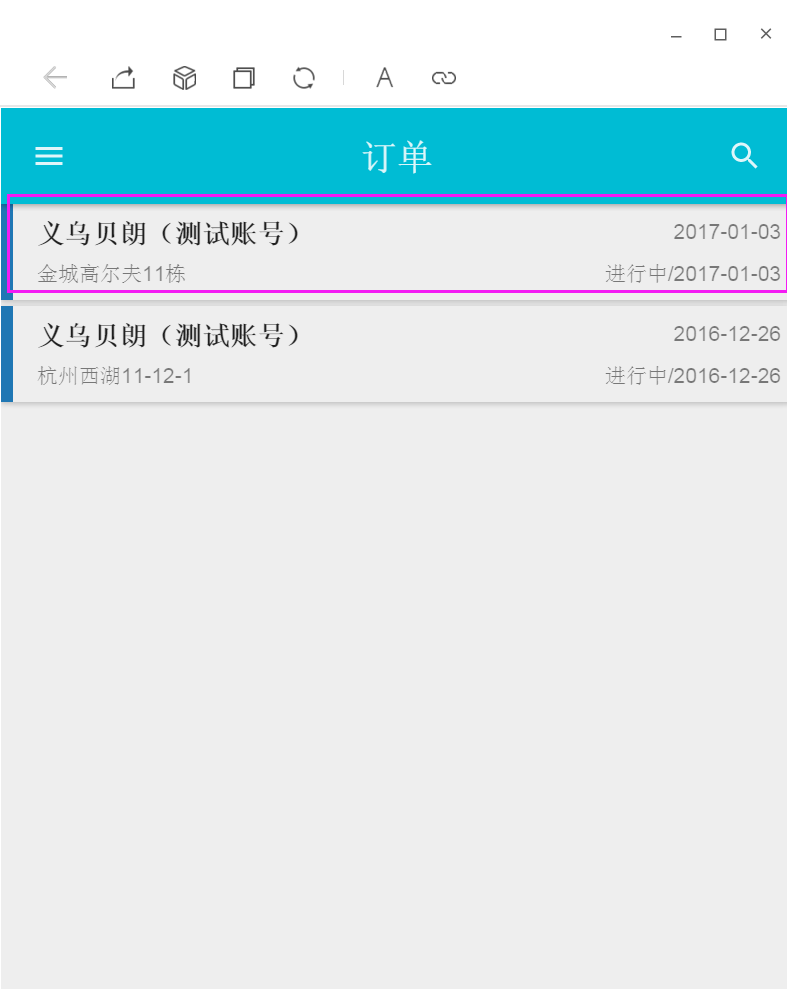
有多个订单的时候选择你需要看的一个
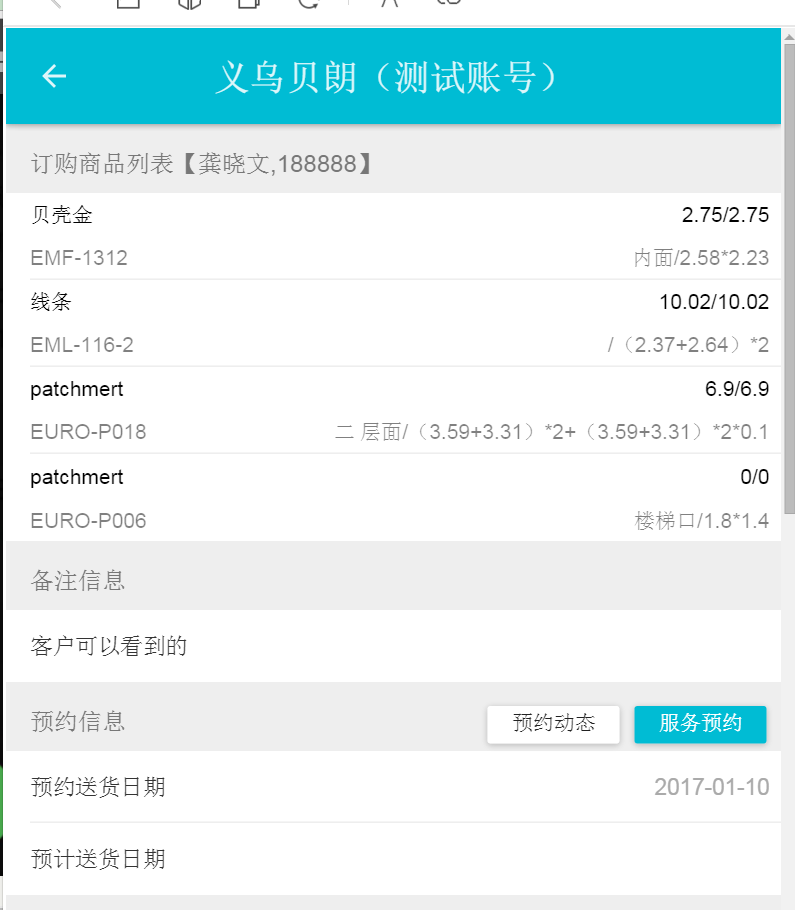
1.可以看到订单一些基本内容
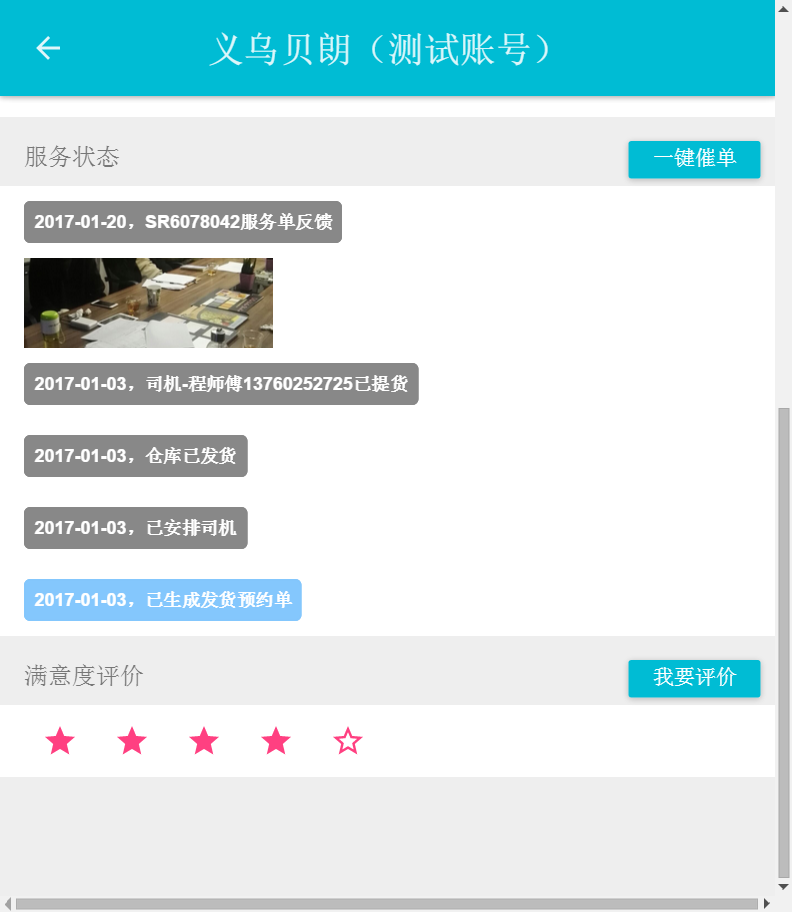
订单一些情况,以及对师傅的一个评价
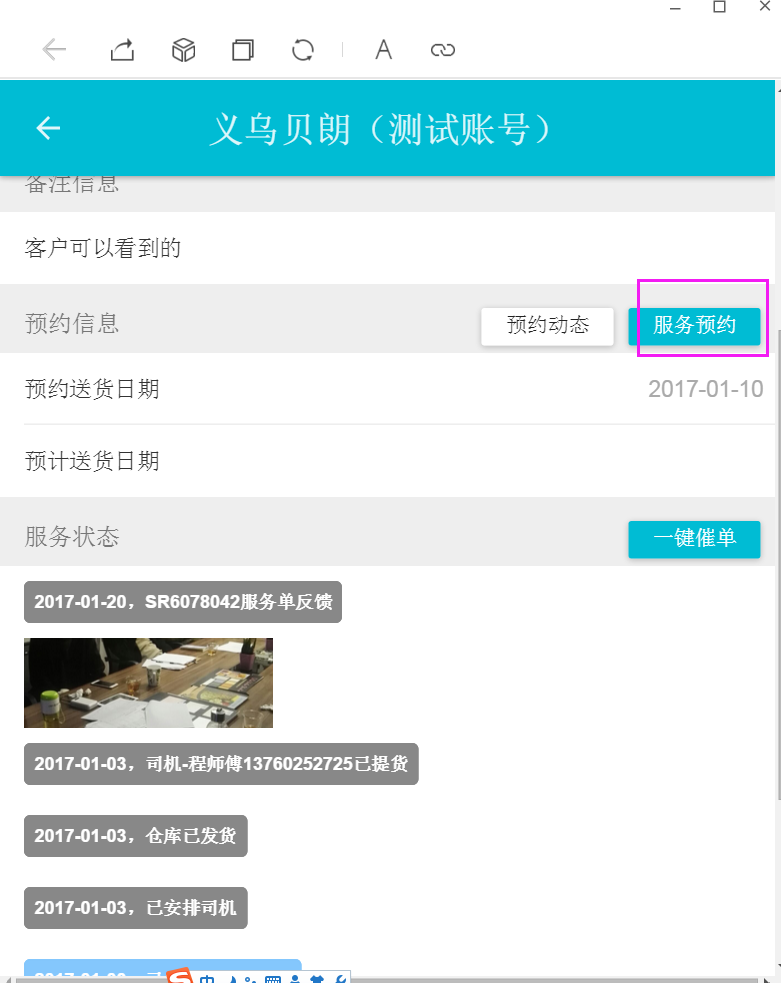
客户直接点击服务预约,对本次订单做个预约
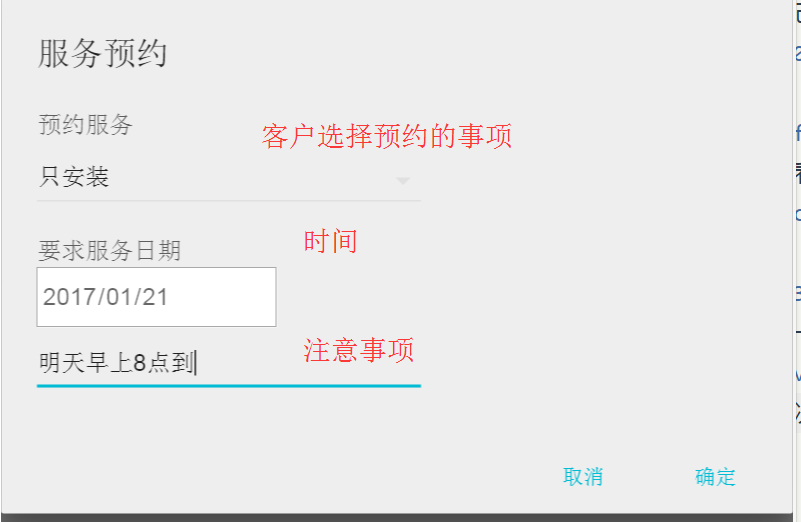
1.填写预约的事项
2.选择时间
3.填写一些对师傅的要求
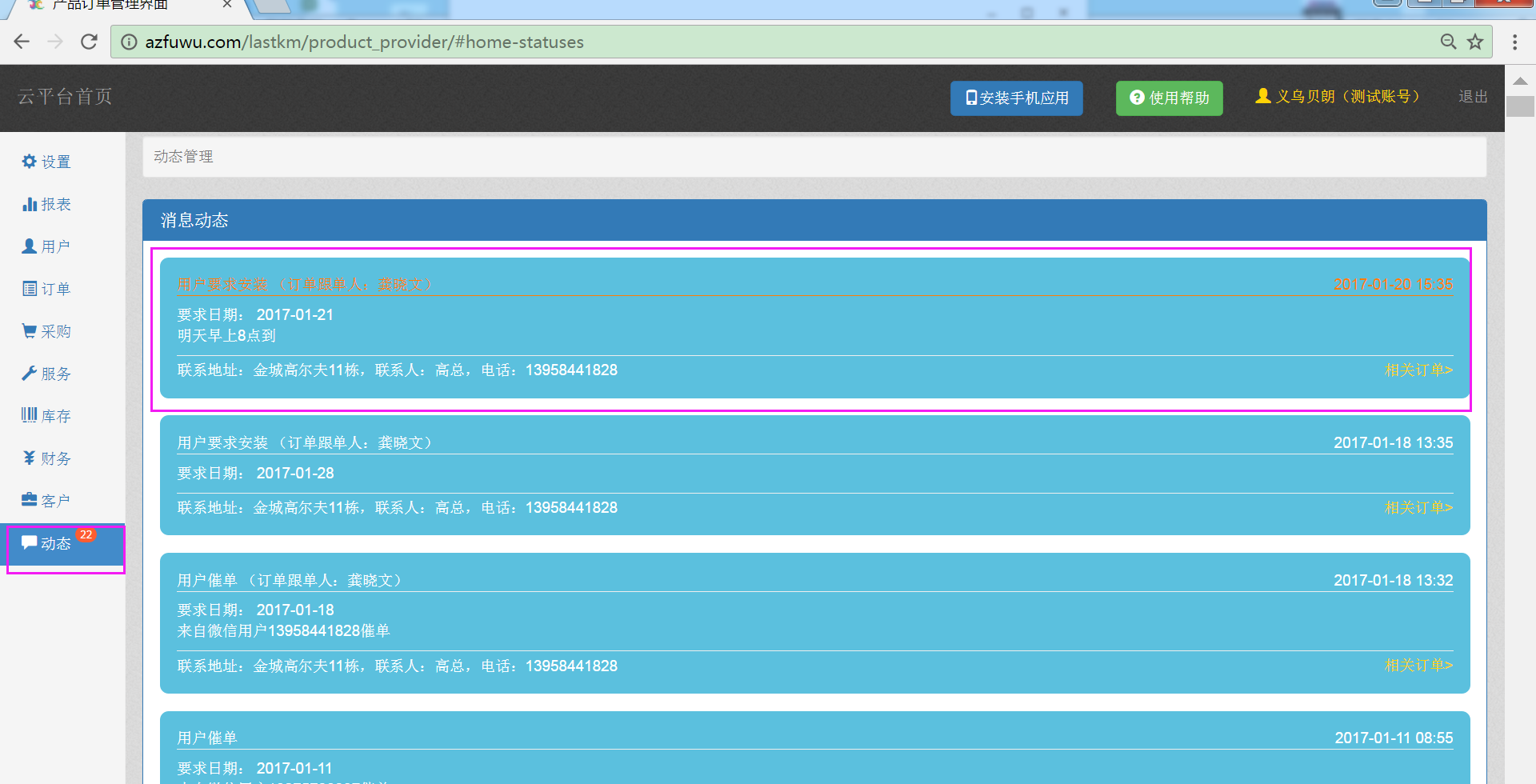
系统动态里面会跳出这个订单,每天抽半小时处理这一部分的事情
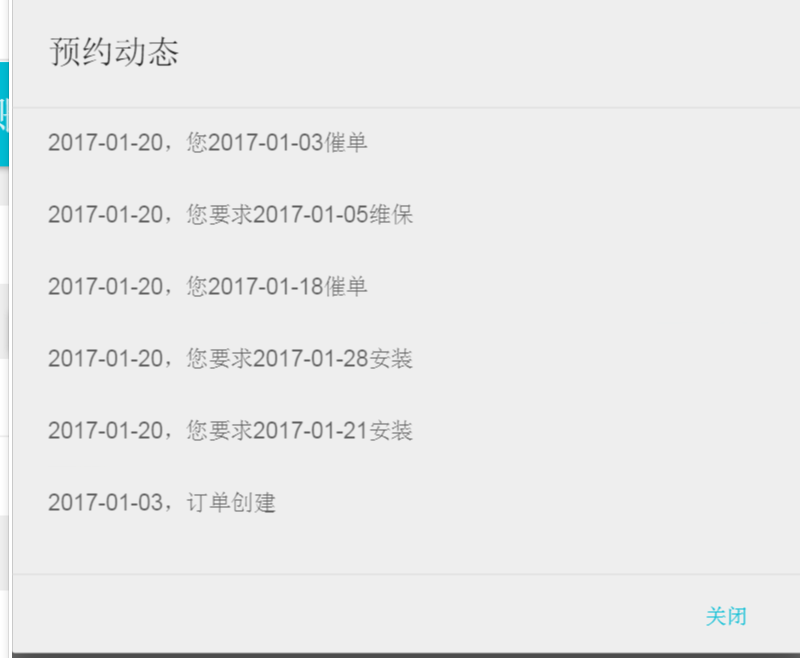
点击预约动态,会呈现每次预约的情况
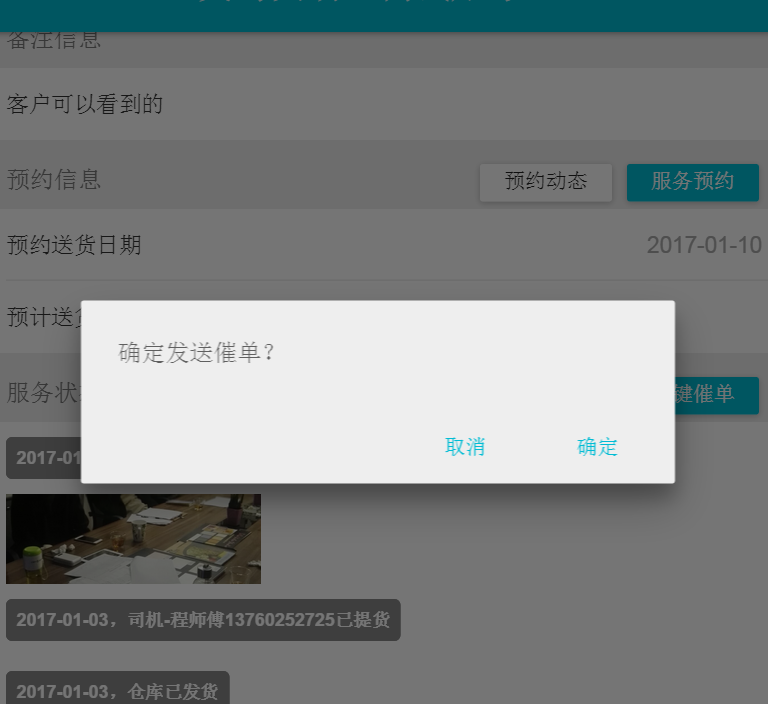
一键催单也会提醒在系统的动态里体现
二、常见问题
三、数据报表
四、上线培训
1. 木门类培训指导
https://www.zybuluo.com/wangsky/note/673586
2. 卫浴类培训指导
五、客户方案
宁波誉柏林门业
https://www.zybuluo.com/wangsky/note/688342
杭州嫩江贸易(杜菲尼卫浴)
https://www.zybuluo.com/wangsky/note/686989
